Page 1
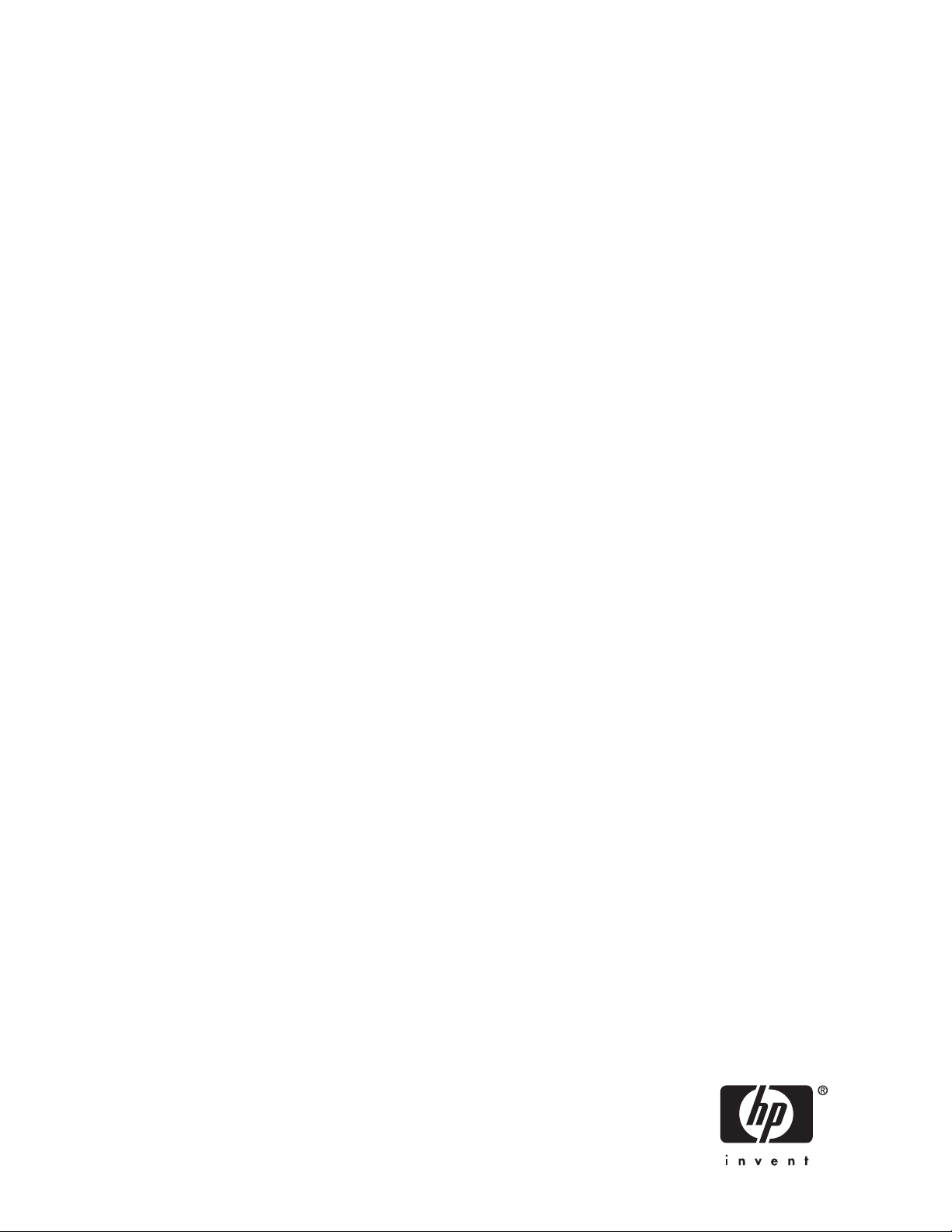
HP ProLiant Storage Server
Guía de usuario
En esta guía de instalación se proporciona información para la instalación, configuración y administración de HP
ProLiant Storage Server.
440584-071
Número de referencia: 440584-071
rimera edición: Febrero de 2007
P
Page 2
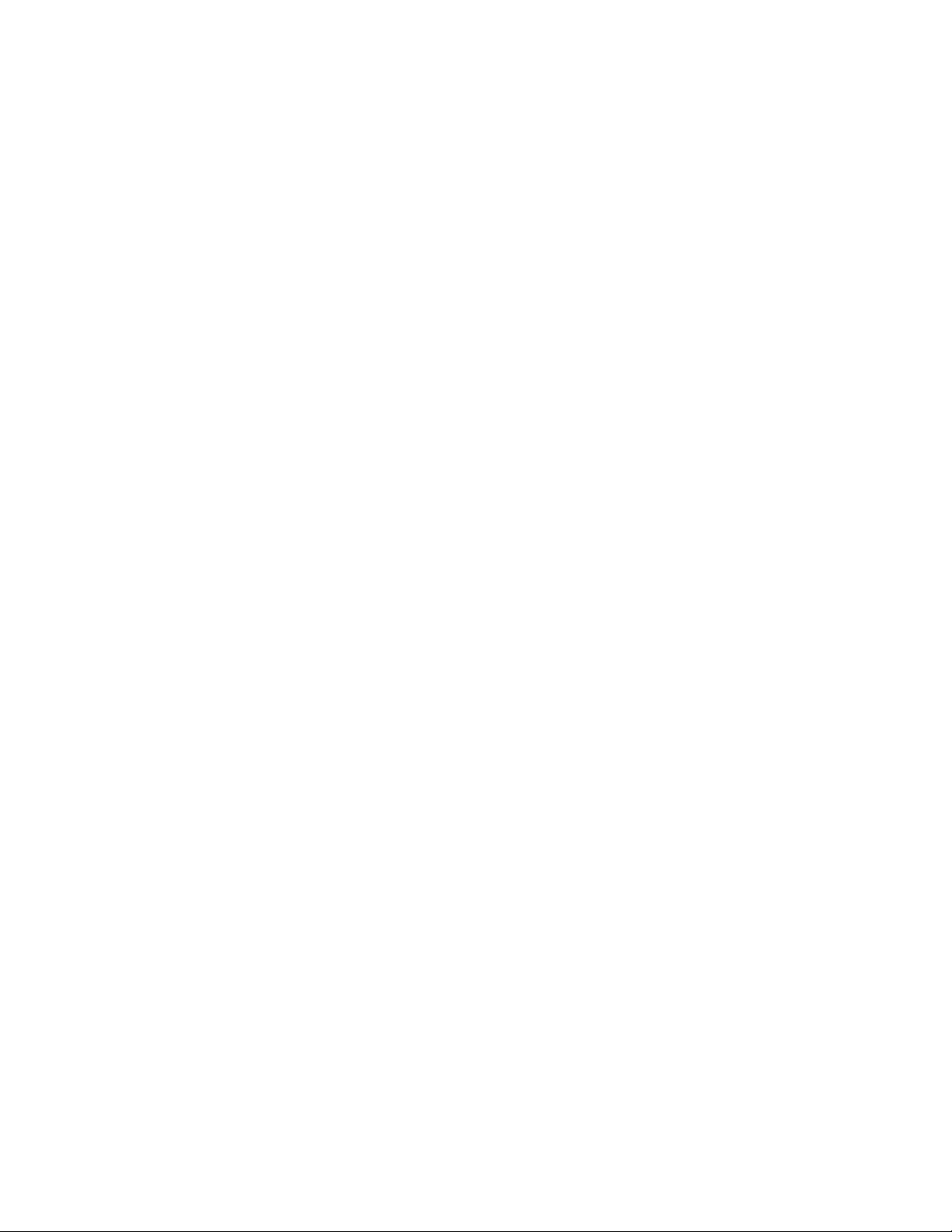
Información legal y sobre avisos
© Copyright 2007 Hewlett-Packard Development Company, L.P.
Software de equipo confidencial. Para la posesión, uso o copia de su software es necesaria una licencia válida de HP. Cumpliendo
con la normativa FAR 12.211 y 12.212, la licencia del Software del Equipo Comercial, de la Documentación del Software
del Equipo y de los Datos Técnicos sobre Elementos Comerciales se ha concedido al Gobierno de EE. UU. bajo la licencia
comercial estándar del proveedor'.
La información aquí contenida está sujeta a cambios sin previo aviso. Las únicas garantías de los productos y servicios de HP
se establecen en las declaraciones de garantía expresa que acompañan a dichos productos y servicios. Nada de lo presente
en este documento debe considerarse como una garantía adicional. HP no se hace responsable de las omisiones o los errores
técnicos o editoriales aquí contenidos.
Microsoft, Windows, Windows XP y Windows NT son marcas registradas de Microsoft Corporation en EE. UU.
UNIX es una marca comercial registrada de The Open Group.
Page 3
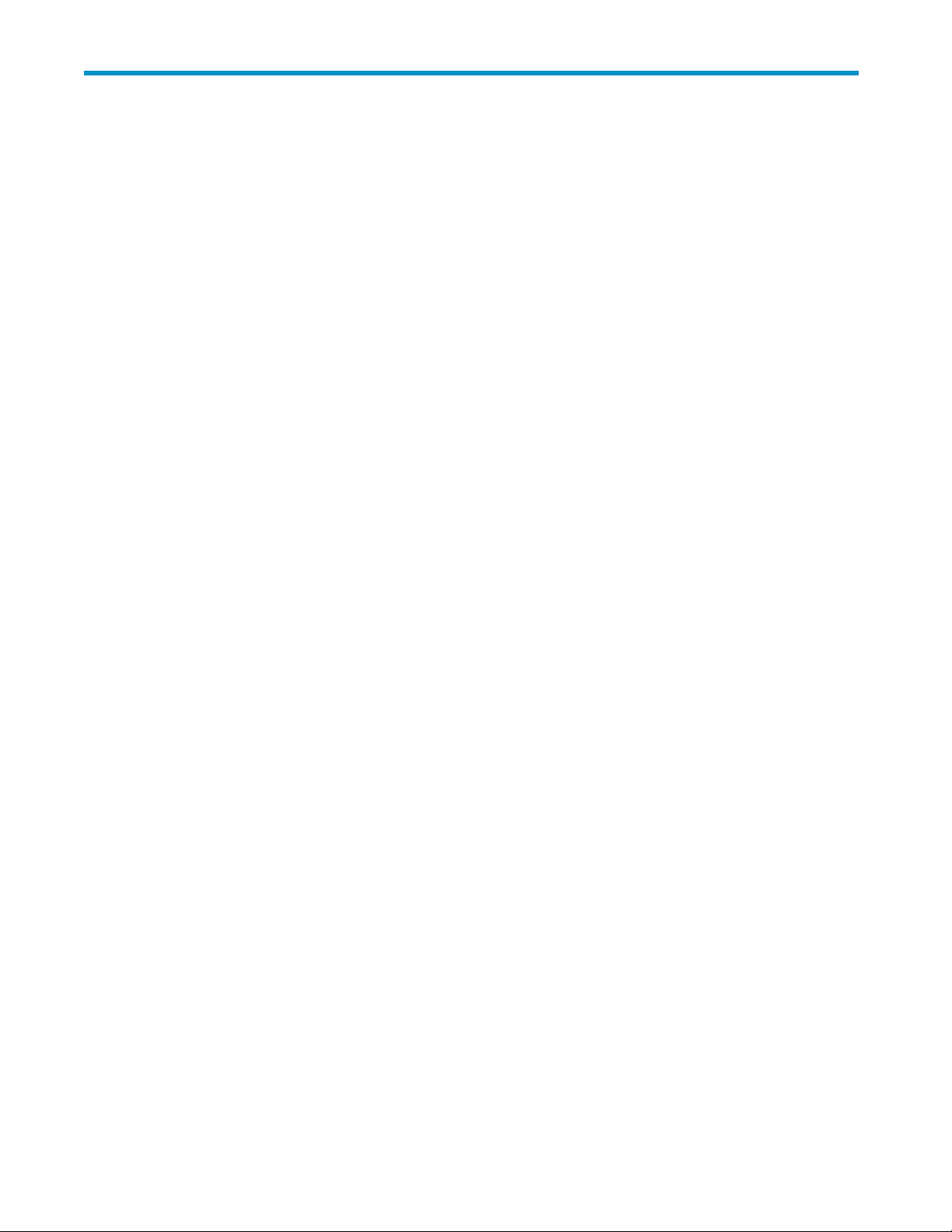
Contenido
Acercadeestaguía........................ 11
Públicoalaqueestádirigida................................ 11
Obtencióndeayuda.................................... 11
Documentaciónrelacionada................................. 11
Signosconvencionales ................................... 11
Convencionesysímbolosutilizadosenestedocumento ................... 12
Símboloseneltexto .................................. 12
ServiciotécnicodeHP ................................... 13
SuscriptoresHP .................................... 13
DistribuidorautorizadodeHP.............................. 13
OtraspáginasWebútiles................................ 13
ServiciosdesoportetécnicodehardwaredeHP...................... 13
1Instalaciónyconfiguracióndelservidor............... 15
Informacióngeneralsobrelainstalación ........................... 15
Planificacióndelainstalación.............................. 15
Planificación de la configuracióndered ......................... 16
Lista de comprobación d e configuración ......................... 17
Instalacióndelservidor................................... 17
Ubicaciónyanotacióndelnúmerodeserie ........................ 17
Comprobacióndelcontenidodelkit ........................... 18
Encendidodelservidor................................. 18
Imagendefábrica................................... 18
Configuraciónfísica ................................ 18
Secuenciadearranquepredeterminada........................ 19
AccesoalaconsoladegestióndeHPStorageServer...................... 19
Utilizacióndelmétododeconexióndirecta ........................ 20
UtilizacióndelmétodoExploradorremoto......................... 20
UtilizacióndelmétodoEscritorioremoto.......................... 22
Cierredesesiónydesconexión ............................. 23
ServidorTelnet .................................... 23
ActivacióndelservidorTelnet ............................ 23
UtilizacióndelmétodoIntegratedLights-Out2 ....................... 24
Configuracióndelservidorenlared ............................. 25
Antesdecomenzar .................................. 25
EjecucióndelAsistenteparainiciorápido......................... 27
Finalización de la configuracióndelsistema.......................... 27
2 Información general sobre la gestión de almacenamiento . . . . . . . 29
Elementosdegestióndealmacenamiento........................... 29
Ejemplodegestióndealmacenamiento.......................... 29
Elementosdealmacenamientofísico ........................... 30
Matrices ..................................... 31
Toleranciaafallos................................. 32
Repuestosenlínea................................. 32
Elementoslógicosdealmacenamiento .......................... 32
Unidadeslógicas(LUN) .............................. 32
Particiones .................................... 33
Volúmenes .................................... 33
Elementosdelsistemadearchivos ............................ 34
HP ProLiant Storage Server 3
Page 4
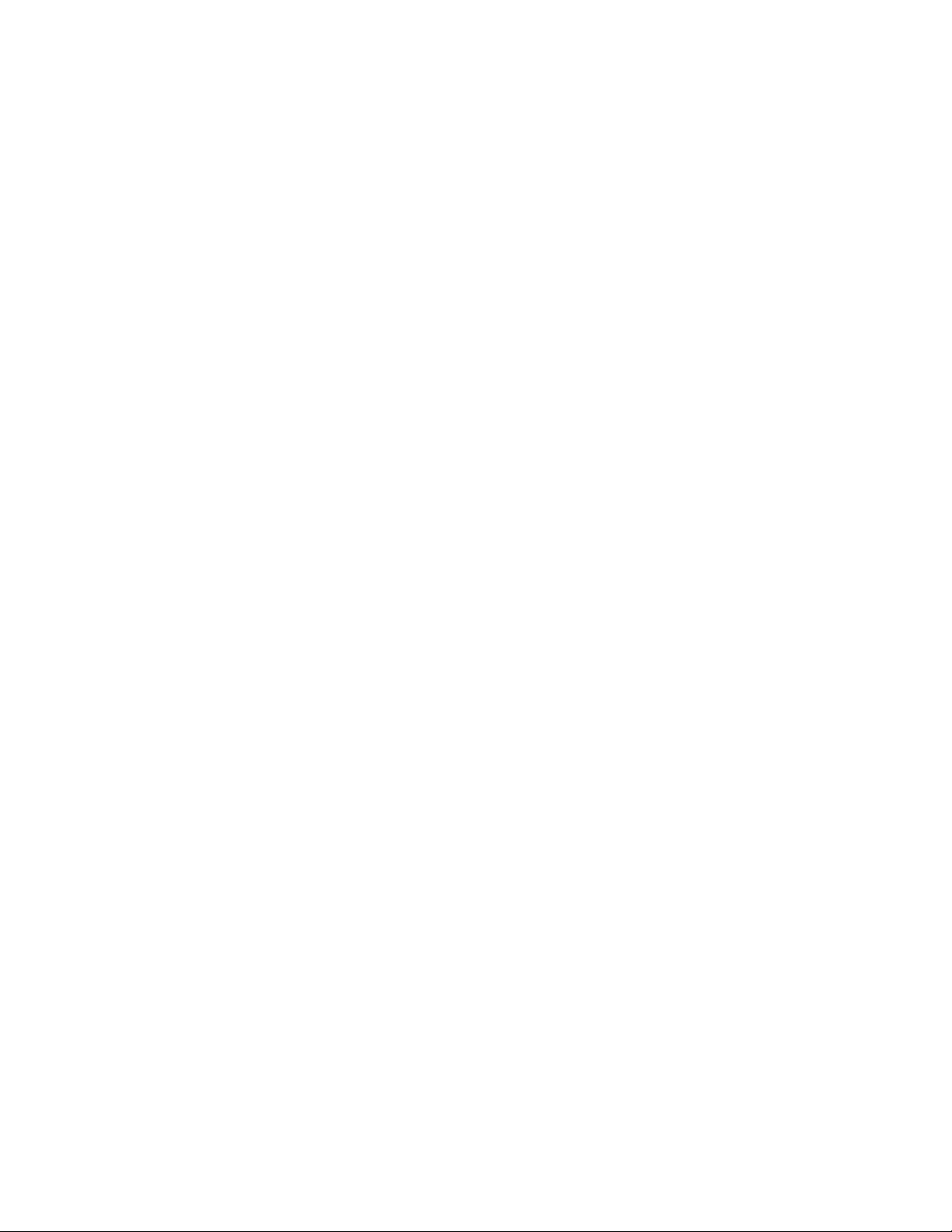
Elementosparacompartirarchivos............................ 34
Información general sobre Servicio de instantáneas de volumen de Microsoft (VSS, Volume Shadow
CopyServiceOverview) ................................ 34
Utilizacióndeelementosdealmacenamiento ....................... 35
Elementos de servidor agrupados . . . . . . . . . . . . . . . . . . . . . . . . . . . . 35
Agrupacióndeadaptadoresdered ............................. 35
3Gestióndelservidordearchivos.................. 37
CaracterísticasdelosserviciosdearchivosenWindowsStorageServer2003R2.......... 37
StorageManagerforSANs............................... 37
SingleInstanceStorage................................. 37
FileServerResourceManager.............................. 37
WindowsSharePointServices.............................. 38
ConsoladegestióndeHPStorageServer......................... 38
Gestióndeserviciosdearchivos............................... 38
Almacenamiento configurable y preconfigurado ...................... 38
Utilidades de gestión de almacenamiento . . . . . . . . . . . . . . . . . . . . . . . . . 39
Utilidadesdegestióndematrices .......................... 40
Array ConfigurationUtility ............................. 40
UtilidadDiskManagement ............................. 41
Directricesparagestionardiscosyvolúmenes ....................... 41
Cuando gestione discos y volúmenes, debe tener en cuenta lo siguiente: . . . . . . . . . . 41
Programacióndeladesfragmentación .......................... 41
Cuotasdedisco.................................... 42
Aumentodelalmacenamiento.............................. 43
Expansióndelacapacidaddealmacenamiento.................... 43
Extensión de la capacidad de almacenamiento con utilidades de Windows Storage . . . . . 43
Expansión de la capacidad de almacenamiento para los arrays EVA con Command View EVA 44
Expansión de la capacidad de almacenamiento con Array ConfigurationUtility....... 44
Instantáneasdevolumen .................................. 44
Planificacióndeinstantáneas .............................. 45
Identificacióndelvolumen ............................. 45
Asignacióndeespacioeneldisco.......................... 46
Identificacióndeláreadealmacenamiento ...................... 47
Determinación de la frecuencia de creación . . . . . . . . . . . . . . . . . . . . . . 47
Desfragmentación de unidades e instantáneas . . . . . . . . . . . . . . . . . . . . . . . 47
Unidades montadas . . . . . . . . . . . . . . . . . . . . . . . . . . . . . . . . . . 48
Gestióndeinstantáneas ................................ 48
Archivocachédeinstantáneas............................ 49
Habilitaciónycreacióndeinstantáneas........................ 50
Visualizacióndeunalistadeinstantáneas....................... 50
Programación................................... 50
Visualización de las propiedades de las instantáneas . . . . . . . . . . . . . . . . . . 51
Redireccióndelasinstantáneasaunvolumenalternativo ................ 51
Deshabilitacióndeinstantáneas........................... 52
Gestión de instantáneas desde el escritorio del servidor d e alm acenamiento . . . . . . . . . . 52
Instantáneasparacarpetascompartidas ......................... 53
InstantáneasenrecursoscompartidosSMB ...................... 53
InstantáneasenrecursoscompartidosNFS....................... 54
Recuperacióndearchivosocarpetas......................... 55
Recuperacióndeunacarpetaounarchivoeliminado.................. 55
Recuperacióndeunarchivodañadoosobrescrito ................... 56
Recuperacióndeunacarpeta:............................ 56
Instantáneasycopiasdeseguridad ......................... 57
Transportedeinstantáneas ............................... 57
Gestióndecarpetasyrecursoscompartidos.......................... 58
Gestióndecarpetas.................................. 58
Gestiónderecursoscompartidos............................. 63
Consideracionessobrelosrecursoscompartidos .................... 64
Definicióndelaslistasdecontroldeacceso...................... 64
4
Page 5
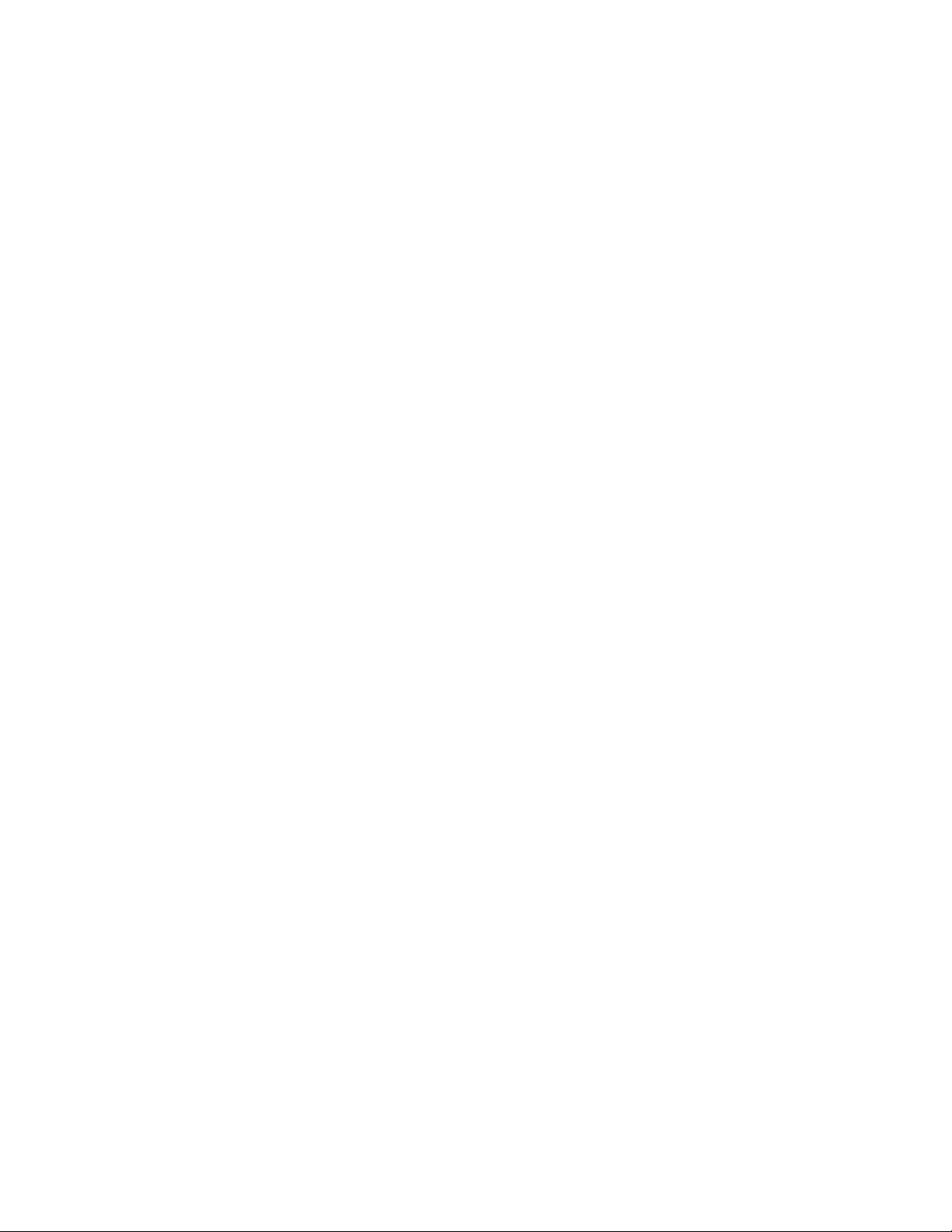
Integración de la seguridad del sistema de archivos local en entornos d e dominio de Windows 64
Comparación de recursos compartidos administrativos (ocultos) y estándar . . . . . . . . . 65
Gestiónderecursoscompartidos........................... 65
FileServerResourceManager................................ 65
Administracióndecuotas................................ 66
Administración de filtradodearchivos .......................... 66
Informesdealmacenamiento .............................. 66
OtrasherramientasdeadministracióndedatosydiscosdeWindows............... 66
Informaciónyreferenciasadicionalesparalosserviciosdearchivos................ 67
Copiadeseguridad .................................. 67
HPStorageWorksLibraryandTapeTools ......................... 67
Antivirus ....................................... 67
Seguridad ...................................... 67
Másinformación ................................... 67
4Serviciosdeimpresión...................... 69
ConsoladeadministracióndeimpresiónMicrosoft ....................... 69
Funciones nuevas o mejoradas del servidor de impresión HP . . . . . . . . . . . . . . . . . . . 69
HPWebJetadmin................................... 69
HPInstallNetworkPrinterWizard ............................ 69
HPDownloadManagerparadispositivosdeimpresiónJetdirect ............... 69
UtilidadMicrosoftPrintMigrator............................. 69
Controladoresdeimpresorasdered ........................... 70
Gestióndeserviciosdeimpresión .............................. 70
ConsoladeadministracióndeimpresiónMicrosoft ..................... 70
InstalacióndeHPWebJetadmin............................. 70
ImpresiónenInternetygestióndeimpresorasbasadaenWeb................ 70
Consideraciones sobre la planificacióndelosserviciosdeimpresión ............. 71
Creacióndelacoladeimpresión ............................ 72
Mantenimientodelastareasdegestióndeimpresión...................... 72
Actualizacionesdecontroladores ............................ 72
Controladoresdeimpresora............................. 72
Comparación entre los controladores de modo de usuario y de modo de núcleo . . . . . . 72
Bloqueo predeterminado de la instalación del controlador de modo de núcleo . . . . . . . 72
FirmwaredeHPJetdirect .............................. 73
Capacidad y escalabilidad del servidor de impresión . . . . . . . . . . . . . . . . . . . . 73
Copiadeseguridad .................................. 73
Prácticasrecomendadas .................................. 73
Solucióndeproblemas................................... 74
Referenciasadicionalesparalosserviciosdeimpresión ..................... 74
5 Servicios de Microsoft para el Sistema de archivos de red (MSNFS) . . . 75
FuncionesdeMSNFS.................................... 75
AdministracióndeidentidadparaUNIX.......................... 75
EscenariosdeusodeMSNFS ................................ 76
ComponentesdeMSNFS................................ 76
GestióndeMSNFS ................................ 77
ServidorparaNFS................................. 77
UserNameMapping ............................... 82
SolucióndeproblemasdeServiciosdeMicrosoftparaNFS ............... 84
Herramientas de la línea de comandos de Servicios de Microsoft para N FS . . . . . . . . 84
OptimizacióndelrendimientodeServidorparaNFS .................. 84
ServiciosdeimpresiónparaUNIX .......................... 85
6Otrosserviciosdeimpresiónyarchivodered............ 87
ServiciosdearchivoeimpresiónparaNetWare(FPNW) .................... 87
InstalacióndeServiciosparaNetWare.......................... 87
GestióndeServiciosdearchivoeimpresiónparaNetWare ................. 88
HP ProLiant Storage Server
5
Page 6
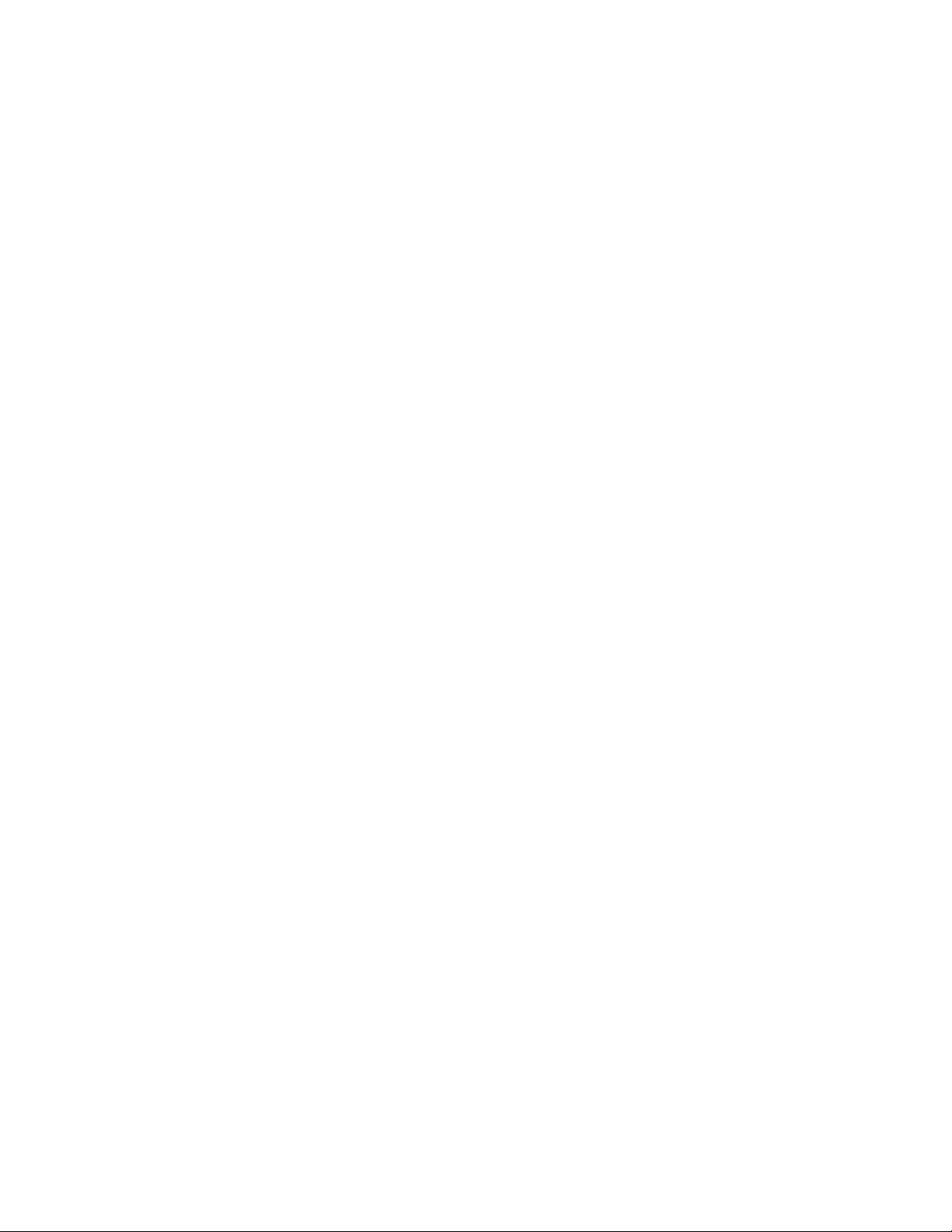
CreaciónyadministracióndeusuariosdeNetWare .................... 90
AgregarusuarioslocalesdeNetWare ........................ 90
Habilitación de las cuentas de usuario locales de NetWare . . . . . . . . . . . . . . . 90
AdministracióndevolúmenesNCP(recursoscompartidos).................. 91
CreacióndeunrecursocompartidoNCPnuevo .................... 91
ModificacióndelaspropiedadesdelosrecursoscompartidosNCP............ 92
ServiciosdeimpresiónparaNetWare .......................... 92
SeñalareimprimirdesdeNovellaWindowsServer2003................ 92
Recursosadicionales................................ 92
AppleTalkyserviciosdearchivoparaMacintosh........................ 93
InstalacióndelprotocoloAppleTalk............................ 93
InstalacióndeServiciosdearchivoparaMacintosh..................... 93
Finalización de la configuración del protocolo AppleTalk y de los recursos compartidos . . . . . 93
ServiciosdeimpresiónparaMacintosh.......................... 94
InstalacióndeServiciosdeimpresiónparaMacintosh.................... 94
SeñalareimprimirdesdeMacintoshaWindowsServer2003 ................ 94
7ServidoresdealmacenamientoEnterprise.............. 95
SubprogramadeadministraciónremotadeWindowsServer................... 95
MicrosoftiSCSISoftwareTarget ............................... 96
Almacenamientoendiscovirtual............................. 96
Instantáneas ..................................... 96
Asistentes....................................... 97
Proveedoresdehardware................................ 97
Compatibilidaddeclúster................................ 97
8 Administración de clúster..................... 99
Informacióngeneralsobreclústeres.............................. 99
Componentesytérminosdeclúster.............................. 100
Nodos........................................ 100
Recursos....................................... 100
Gruposdeclústeres .................................. 100
Servidoresvirtuales .................................. 100
Conmutaciónporfalloyrecuperación .......................... 100
Discodequórum ................................... 101
Conceptosdeclúster.................................... 101
Secuenciadeeventospararecursosdelclúster....................... 102
Jerarquíadeloscomponentesderecursosdelclúster .................... 102
Planificacióndeclúster................................... 103
Planificacióndealmacenamiento ............................ 103
Planificacióndered .................................. 104
Planificacióndeprotocolo ............................... 105
Preparaciónparalainstalacióndeclúster........................... 105
Antesdecomenzarlainstalación ............................ 105
Uso de rutas de datos de rutas múltiples para alta disponibilidad . . . . . . . . . . . . . . . 106
HabilitaciónparaclústerMicrosoftServicesparaNFS(opcional)............... 106
Listasdecomprobaciónparalainstalacióndeservidorporclúster .............. 107
Especificacionesdered............................... 107
Requisitosdediscocompartido ........................... 107
Instalacióndelclúster.................................... 108
Configuraciónderedes................................. 108
Configuracióndeadaptadorderedprivada...................... 108
Configuracióndeadaptadorderedpública...................... 109
Cambiarelnombredelosiconosdeconexióndeárealocal............... 109
Comprobacióndeconectividadyresolucióndenombre................. 109
Comprobacióndelapertenenciaaldominio ..................... 109
Configuracióndeunacuentadeclúster........................ 109
Acercadeldiscodequórum............................. 109
Configuracióndediscoscompartidos......................... 110
6
Page 7
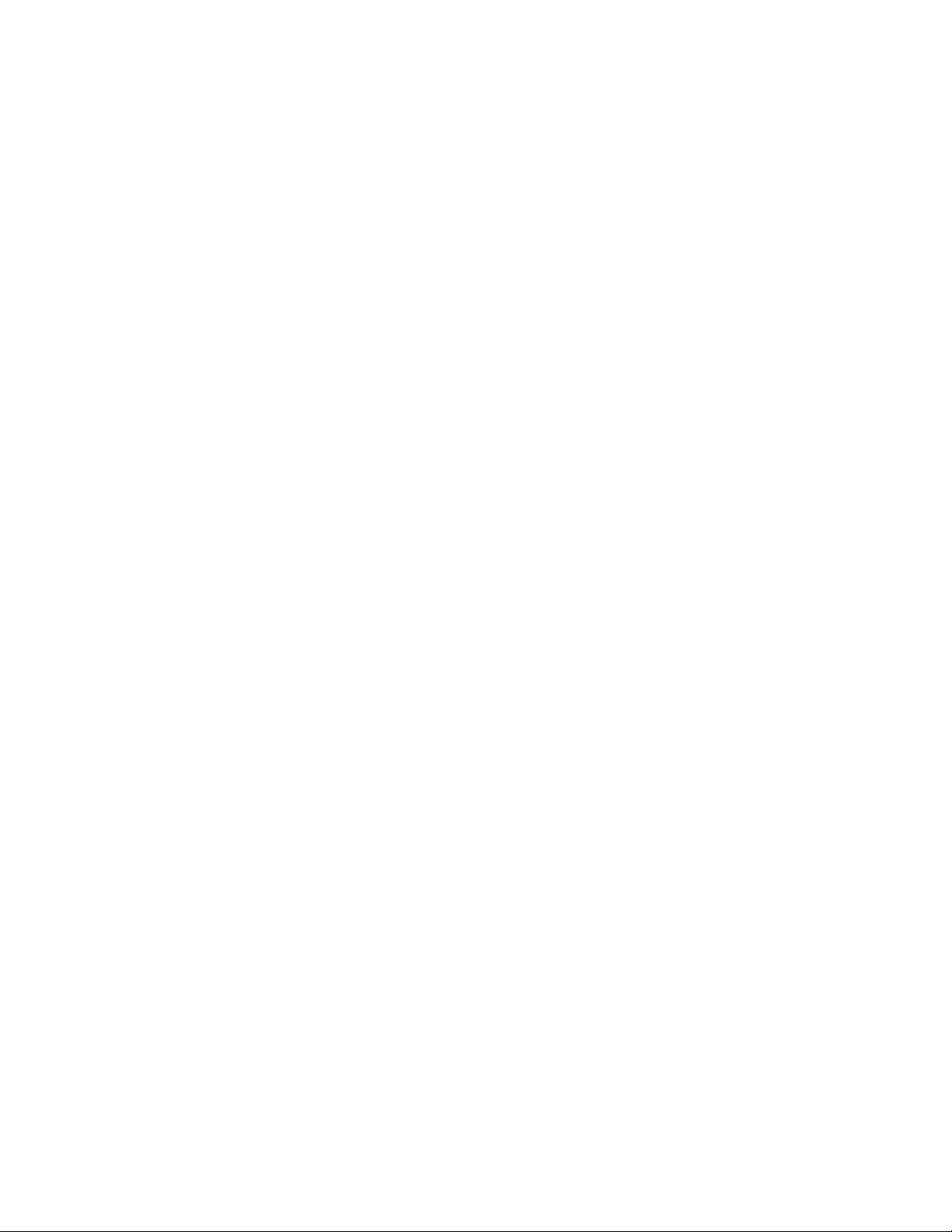
Comprobacióndeaccesodediscoyfuncionalidad................... 110
Configuracióndesoftwaredeserviciodeclúster........................ 110
UsodelAdministradordeclústeres............................ 110
UsodelAdministradordeclústeresremotamente.................... 110
ConsoladeadministracióndeHPStorageServer.................... 110
Creacióndeclústeres.................................. 110
Agregarnodosaunclúster............................... 111
Clústeres geográfi camentedispersos........................... 111
Grupos y recursos de clústeres, que incluyen los recursos compartidos de archivos . . . . . . . . . . 111
Informacióngeneralsobreclústeres............................ 111
Grupodeclústeresbasadoenunnodo........................ 112
Equilibriodelacarga ............................... 112
Problemas de planificaciónderecursoscompartidosdearchivos............... 112
Planificaciónderecursos .............................. 112
Permisosyderechosdeaccesoalosrecursoscompartidos................ 113
Problemas específicosdeclústeresNFS........................ 113
Protocolos de uso compartido de archivos que no sean para clústeres . . . . . . . . . . . . . 114
Agregarunnuevoespaciodealmacenamientoaunclúster ................. 114
Creaciónderecursosdediscosfísicos ........................ 114
Creaciónderecursoscompartidosdearchivos..................... 114
CreaciónderecursoscompartidosNFS........................ 114
Instantáneasenunclúster................................ 115
ExtiendaunLUNenunclúster.............................. 115
AdministracióndeMSNFSenunclústerdeservidores.................... 115
Prácticas recomendadas para la ejecución de Servidor para NFS en un clúster de servidores . 115
Serviciosdeimpresiónenclúster............................... 116
Creacióndecolasdeimpresiónenclúster......................... 116
Procedimientosdeadministraciónavanzadadeclústeres. .................... 117
Conmutaciónporerroryporrecuperación ........................ 117
Reiniciodeunsolonododelclúster ........................... 117
Cierredeunsolonododelclúster ............................ 118
Apagadodelclúster.................................. 118
Encendidodelclúster.................................. 118
Informaciónyreferenciasadicionalesparalosserviciosdeclúster................. 119
9 Solución de problemas, reparaciones y mantenimiento . . . . . . . . 121
Solucióndeproblemasdelservidordealmacenamiento..................... 121
Mantenimientoyservicio.................................. 122
Documentacióndemantenimientoyservicio........................ 122
Actualizacionesdemantenimiento............................ 122
Actualizacionesdelsistema............................. 122
Autorreparaciónporelcliente.............................. 122
Actualizaciones de firmware............................... 123
Certificadodeautenticidad................................. 123
10Recuperacióndelsistema .................... 125
DVDderecuperacióndelsistema .............................. 125
Pararestaurarunaimagendefábrica............................. 125
SistemasconparticiónNOBORRAR............................. 125
Administracióndediscostrasunarestauración......................... 125
AComponentesdelservidor .................... 127
ComponentesdehardwareML310G4............................ 127
ComponentesdehardwareDL320s ............................. 130
ComponentesdehardwareDL585G2 ............................ 133
HP ProLiant Storage Server
7
Page 8
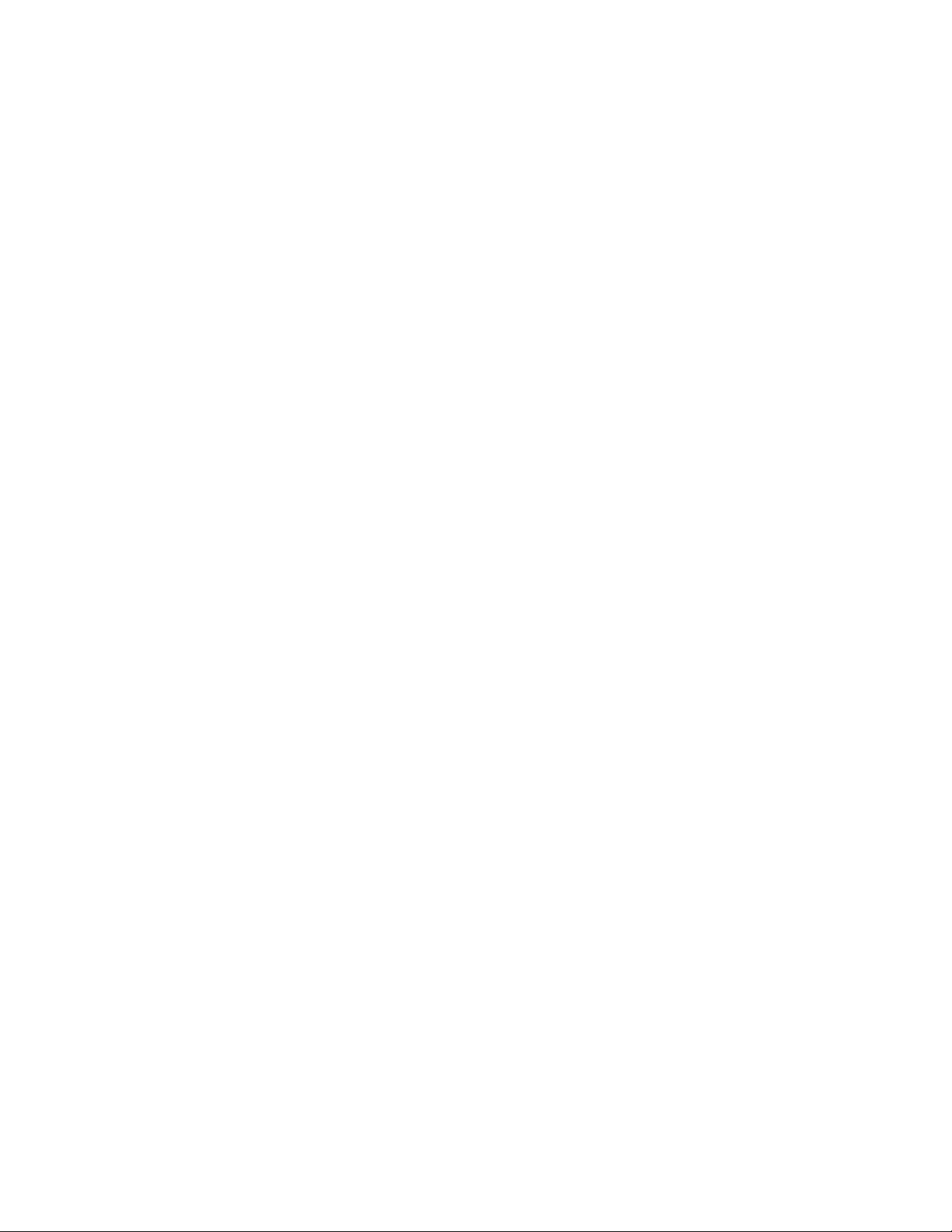
BConfi guración del servidor de almacenamiento para el acceso Web
(opcional) ............................ 139
ConfiguracióndelaconexiónaInternet............................ 139
CAvisosreglamentariosyseguridad................. 141
AvisodelaComisiónFederaldeComunicaciones ....................... 141
EquipodeClaseA................................... 141
EquipodeClaseB................................... 141
Declaración de Conformidad para los Productos Marcados con el Logotipo FCC (Únicamente para
EstadosUnidos).................................... 142
Modificaciones .................................... 142
Cables........................................ 142
Conformidadconlanormativasobreelláser ......................... 142
Avisosydeclaracionesinternacionales ............................ 143
AvisoparaCanadá(AvisCanadien)........................... 143
EquipodeClaseA................................. 143
EquipodeClaseB................................. 143
AvisoparalaUniónEuropea .............................. 143
AvisodeBSMI .................................... 144
AvisoparaJapón ................................... 144
AvisoparaCoreaA&B................................. 144
EquipodeClaseA................................. 144
EquipodeClaseB................................. 144
Seguridad ........................................ 145
Notificacióndesustitucióndelabatería ......................... 145
AvisosobreelreciclajedebateríasparaTaiwán...................... 145
Cablesdealimentación................................. 145
AvisosobreelcabledealimentaciónparaJapón...................... 145
Descargaelectrostática................................. 146
Prevencióndedescargaselectrostáticas........................ 146
Métodosdeconexiónatierra............................ 146
Eliminación de residuos de equipos eléctricos y electrónicos por parte de usuarios particulares en la Unión
Europea ......................................... 146
Índice.............................. 149
8
Page 9
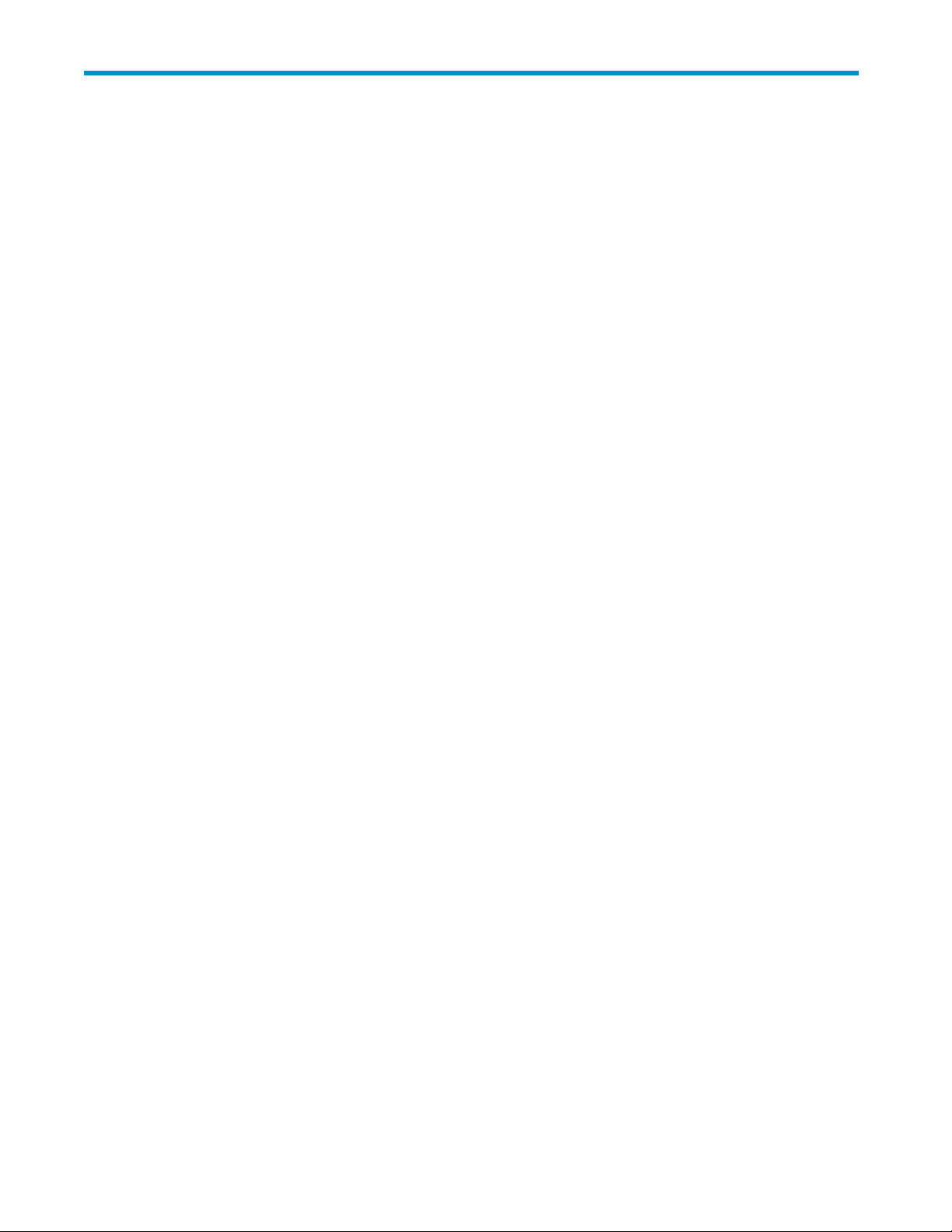
Figuras
1PantallaOpcionesdeInternet............................. 21
2ConsoladegestióndeHPStorageServer ....................... 22
3Ejemplodelprocesodegestióndealmacenamiento................... 30
4Configuracióndematricesdesdeunidadesfísicas.................... 31
5RAID0(reparticióndedatos)(S1-S4)debloquesdedatos(B1-B12)............ 31
6 Dos matrices (A1, A2) que contienen cinco unidades lógicas (de L1 a L5) distribuidas por cinco
unidades físicas . . . . . . . . . . . . . . . . . . . . . . . . . . . . . . . . . . . 33
7 Vista del administrador del sistema de Instantáneas para carpetas compartidas . . . . . . . 48
8 Instantáneas almacenadas en un volumen de origen . . . . . . . . . . . . . . . . . . . 49
9 Instantáneas almacenadas en un volumen separado . . . . . . . . . . . . . . . . . . . 49
10AccesoainstantáneasdesdeMiPC ......................... 52
11 Interfaz gráficadeusuariodelcliente......................... 54
12Recuperacióndeunacarpetaounarchivoeliminado.................. 56
13 Cuadro de diálogo P ropiedades, fichaSeguridad ................... 59
14 Cuadro de diálogo Configuración de seguridad avanzada, fichaPermisos......... 60
15 Cuadro de diálogo de entrada de permisos p ara el usuario o el grupo . . . . . . . . . . 61
16 Cuadro de diálogo Configuración de seguridad avanzada, fichaAuditoría ........ 61
17CuadrodediálogoSeleccionarusuarioogrupo.................... 62
18 Cuadro de diálogo Entrada de auditoría p ara la carpeta NTFS Test . . . . . . . . . . . . 62
19 Cuadro de diálogo Configuración de seguridad avanzada, fichaPropietario........ 63
20AccesoaMSNFSdesdelaConsoladegestióndeHPStorageServer........... 77
21 Cuadro de diálogo de Servicios de archivo e impresión para N etWare . . . . . . . . . . 89
22CuadrodediálogoUsuarionuevo.......................... 90
23FichaServiciosNetWare .............................. 91
24Diagramadeclústerparaservidoresdealmacenamiento ................ 99
25Diagramadeconceptosdeclúster.......................... 102
26PanelfrontalML310G4 .............................. 127
27PanelposteriorML310G4 ............................. 129
28PanelfrontalDL320s................................ 130
29PanelposteriorDL320s............................... 133
30PanelfrontalDL585G2 .............................. 134
31PanelposteriorDL585G2 ............................. 136
32 Opciones de configuraciónautomática........................ 139
33Opcionesdeservidorproxy............................. 139
HP ProLiant Storage Server 9
Page 10
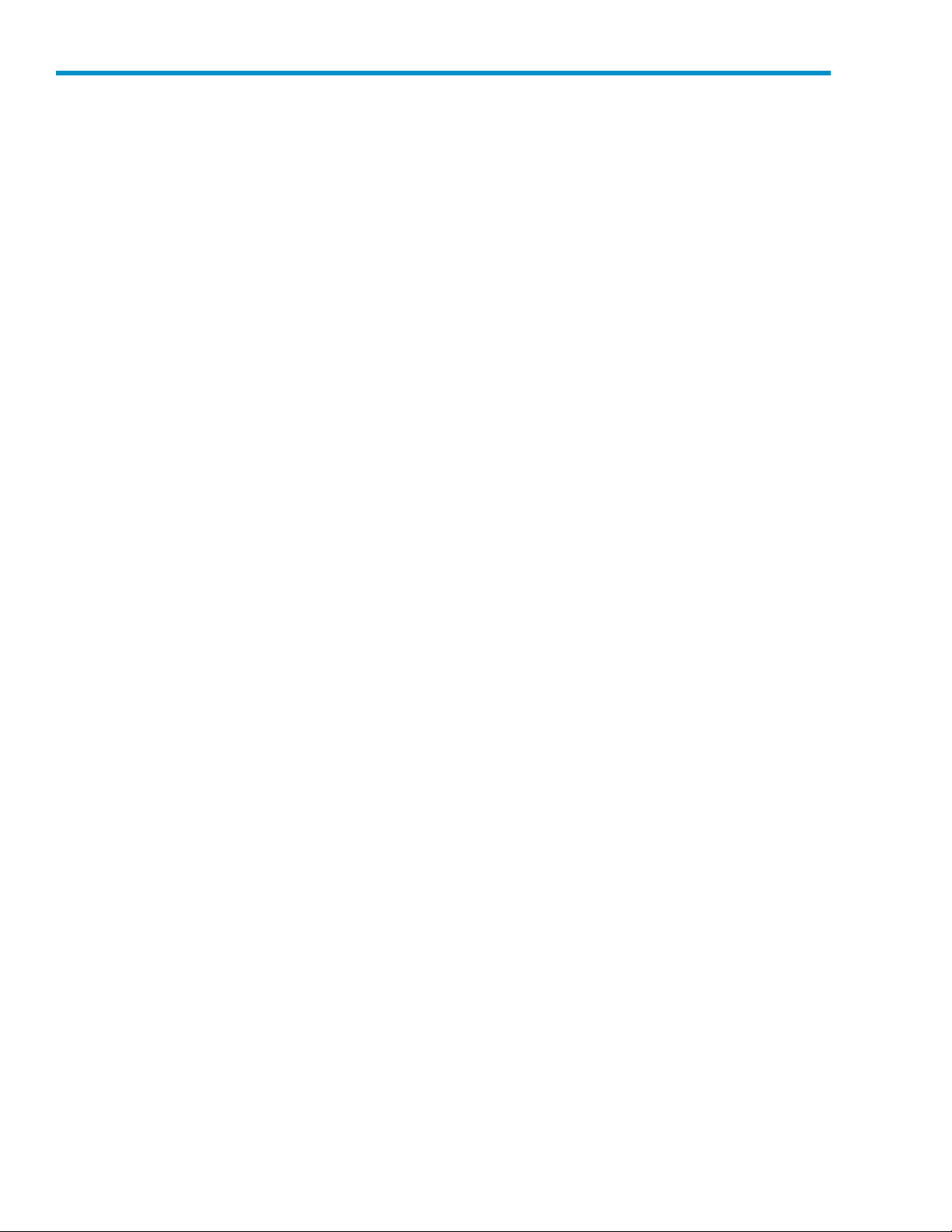
Tablas
1Convencionesutilizadaseneldocumento........................ 12
2Métodosdeaccesoaredes ............................. 16
3 Lista de comprobación de Instalación y configuración .................. 17
4ConfiguracionesdeRAIDdehardwaredeHPProLiant.................. 19
5Hojadetrabajodeconfiguracióndelservidor ..................... 25
6ResumendemétodosRAID.............................. 32
7 Tareas y utilidades necesarias para la con figuración del servidor de almacenamiento . . . . . 39
8Tabladeautenticación ............................... 78
9 Herramientas de administración de la línea de comandos de MSNFS . . . . . . . . . . . . 84
10Compatibilidaddeclústerdeprotocolocompartido................... 105
11Secuenciadeencendidoparalainstalacióndeclúster ................. 108
12ComponentesdelpanelfrontalML310G4 ...................... 129
13ComponentesdelpanelposteriorML310G4 ..................... 129
14ComponentesdelpanelfrontalDL320s........................ 130
15 Combinaciones de indicadores LED SAS y SATA de la unidad de disco rígido D L320s . . . . 132
16ComponentesdelpanelposteriorDL320s....................... 133
17ComponentesdelpanelfrontalDL585G2....................... 134
18ComponentesdelpanelposteriorDL585G2 ..................... 136
10
Page 11
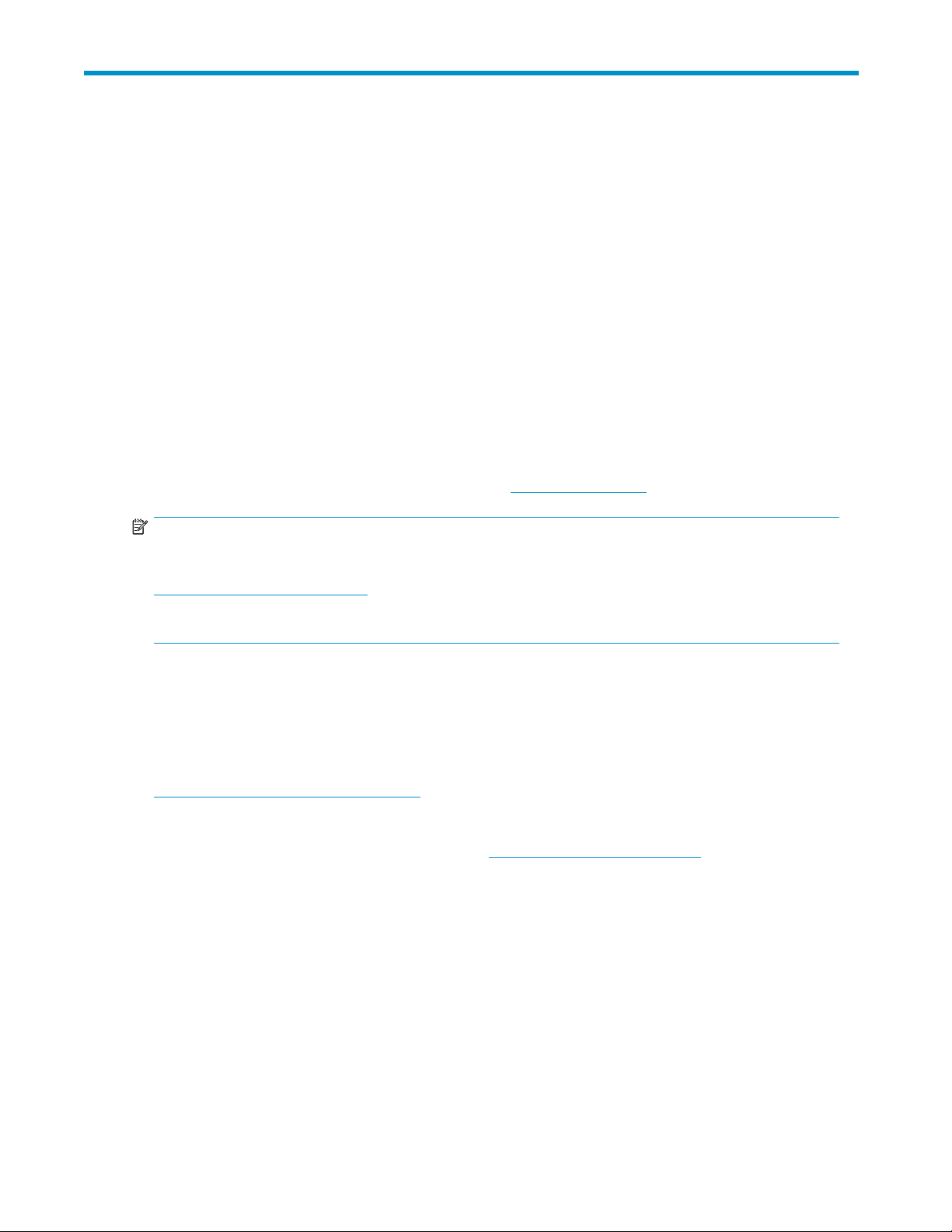
Acerca de esta guía
En esta guía de instalación se proporciona información para la instalación, configuración y
administración de HP ProLiant Storage Server.
Esta guía se encuentra disponible en la página Web de HP y también está incluida como documento
PDF en el CD de documentación de HP ProLiant Storage Server.
Público a la qu
Este manual está dirigido a técnicos de sistemas con experiencia en las siguientes á reas:
• Procedimientos administrativos de Microsoft
• Configuracio
eestádirigida
nes de almacenamiento y de sistemas
Obtención de ayuda
Si todavía tiene alguna pregunta relativa a esta guía, póngase en contacto con un servicio técnico
autorizado de HP o acceda a nuestra página Web: h
NOTA:
Lassolucionesylosproblemasconocidosrelacionadosconproductosdelservidordealmacenamiento
y la versión de servicio se tratan en las notas de la versión. Para ver la última versión, visite
ttp://www.hp.com/go /support. Seleccione Ver información sobre asistencia técnica y solución de
h
problemas y escriba el nombre y el número del producto. En la sección de recursos de ayuda personal,
seleccione manuales (guías, complementos, anexos, etc.).
Documentación relacionada
Además de esta guía, consulte los siguientes documentos para obtener más información:
• Guía de usuario de H P Integrated Lights-Out 2
Este documento se encuentra disponible en el CD de documentación; o bien, se puede obtener en
h
ttp://www.hp.com/go/storageservers.Seleccioneelproductoy,luego,hagaclicenDocumentación
técnica en la sección Servicio técnico.
Para consultar las especificaciones y o btener información adicional acerca del producto, visite el sitio
Web de HP Network Attached Storage (NAS) en h
®
ttp://www.hp.com.
ttp://www.hp.com/go/NAS/.
Signos convencionales
Este documento contiene las siguientes convenciones y símbolos:
• Convenciones utilizadas en el documento
•Símboloseneltexto
HP ProLiant Storage Server
11
Page 12
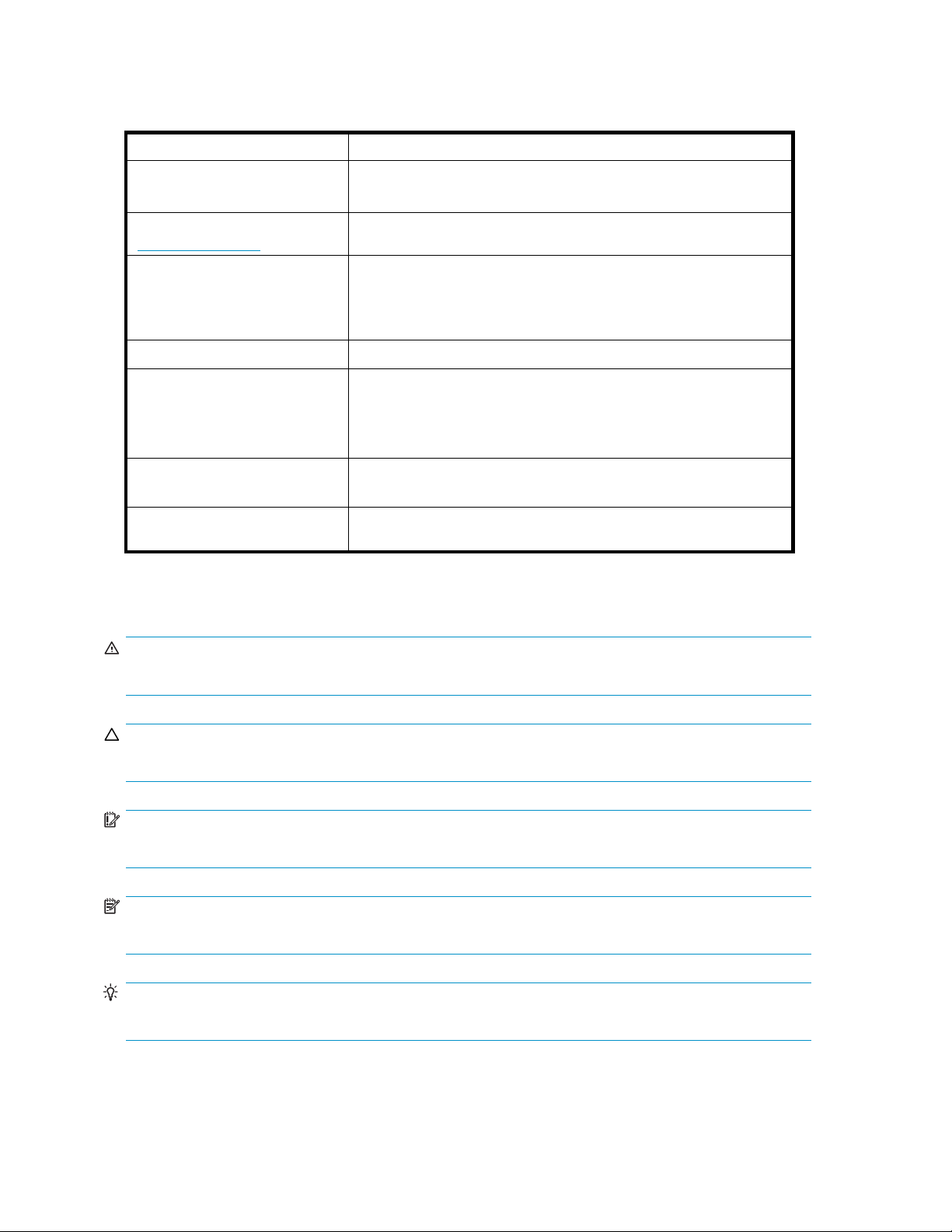
Convencionesysímbolosutilizadosenestedocumento
Tabla 1 Convencio nes utilizadas en el documento
Convención
Texto azul
Azul medio, texto subrayado
ttp://www.hp.com)
(h
Fuente negrit
Fuente cursiva
Fuente de espacio simple
Fuente cursiva,
Monospace
Fuente negrita,
monospace
a
Elemento
Vínculos de referencias cruzadas y direcciones de correo electrónico
Direcciones de páginas Web
• Nombres de teclas
• Texto que se escribe en un elemento GUI, por ejemplo, un cuadro
• ElementosGUIenlosquesehaceclicoseseleccionan,comolos
elementos de menú y de listas, botones y casillas
Énfasis del texto
• Nombresdearchivosydirectorios
• Salida del sistema
• Código
• Texto escrito en la línea de comandos
• Variab
• Variab
Énfasisdelosnombresdearchivoydirectorio,salidadelsistema,
código y texto escrito en la línea de comandos
les de códigos
les de lí n eas de coman dos
Símbolos en el texto
¡ADVERTENCIA!
Indica que, si no se siguen las instrucciones, pueden producirse lesiones o incluso la muerte.
PRECAUCIÓN:
Indica que, si no se siguen las instrucciones, podrían producirse daños en el equipo o en los datos.
IMPORTANTE:
Proporciona información aclaratoria o instrucciones específicas.
NOTA:
Proporciona información adicional.
SUGERE
Propor
NCIA:
ciona sugerencias prácticas y accesos directos.
12
Acerca de esta guía
Page 13
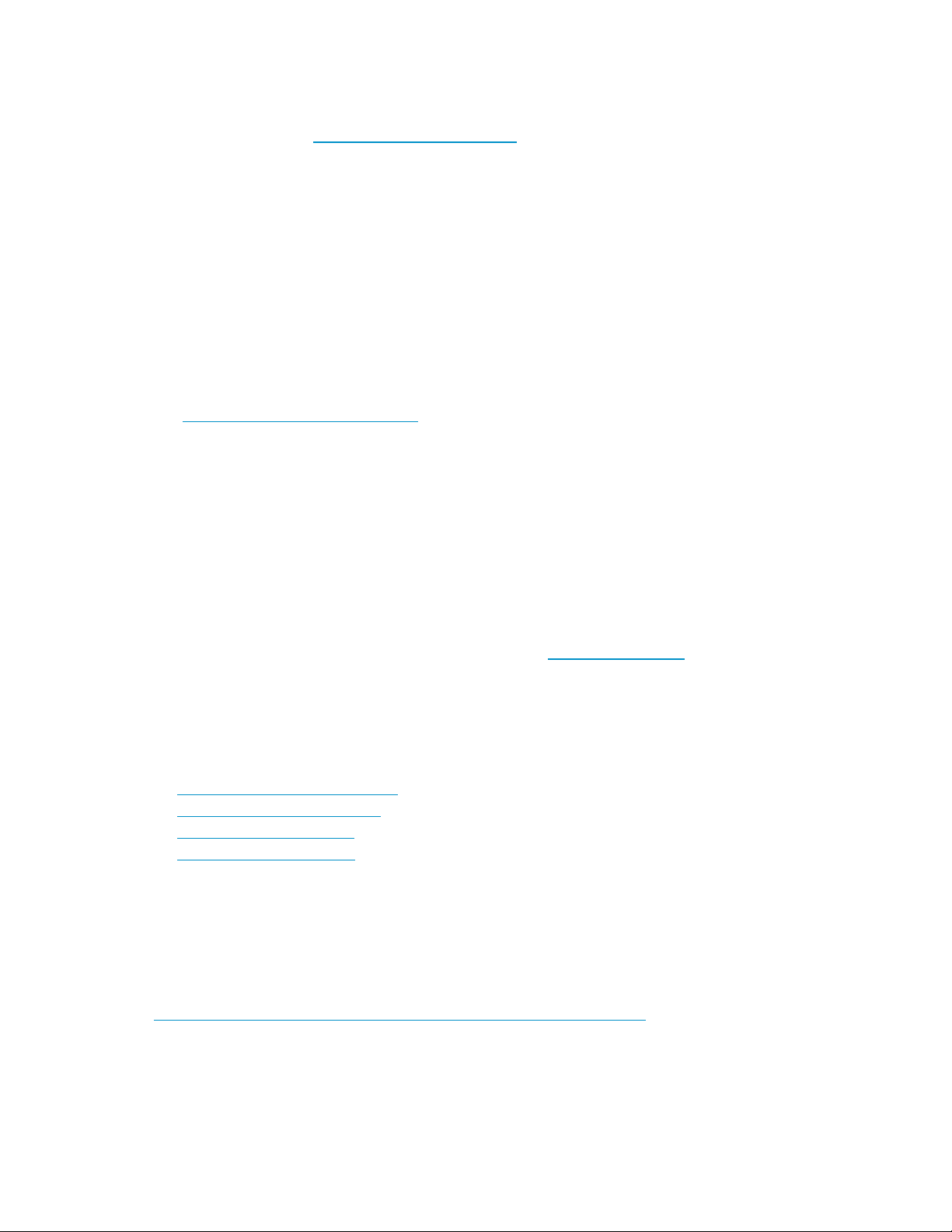
Servicio técni
Los números de teléfono del servicio técnico en todo el mundo están enumerados en la página Web del
servicio técnico de HP: h
Antesdellamar,tengaamanolasiguienteinformación:
• Número de regi
• Números de serie del producto
• Nombres y números de modelo del producto
• Mensajes de e
• Nivel de revisión y tipo del sistema operativo
• Preguntas específicas y detalladas
Para una mejo
Suscriptores HP
HP recomienda a sus clientes que se suscriban en línea a través del sitio Web de suscriptores disponible
en: h
ttp://www.hp.com/go/e-updates.
• La suscripción a este servicio le proporciona actualizaciones por co rreo electrónico sobre las
últimas mejoras de productos, las versiones más recientes de controladores y a ctualizaciones
de la documentación del firmware, así como el acceso instantáneo a muchos otros recursos de
productos.
• Una vez registrado, puede buscar rápidamente los productos de su interés seleccionando
Soporte comercial y, a continuación, Almacenamiento en la categoría del producto.
co de HP
ttp://www.hp.com/support/.
stro del servicio técnico (si corresponde)
rror correspondientes
ra continua de la calidad, las llamadas pueden ser grabadas o supervisadas.
Distribuidor autorizado de HP
Para obtener el nombre del distribuidor autorizado de HP más cercano:
• En Estado
• En el resto de los países, visite la página Web de HP: h
en Contact HP [Póngase en contacto con HP] para encontrar las localidades y los números
de teléfono.
s Unidos, llame al 1-800-282-6672.
Otras páginas Web útiles
Para obtener más información sobre productos, consulte las siguientes páginas Web de HP:
ttp://www.hp.com/go/storage
•h
•http://www.hp.com/support/
•http://www.docs.hp.com
•http://www.microsoft.com
cios de soporte técnico de hardware de HP
Servi
nt Support Enterprise Edition (ISEE) de HP supervisa, diagnostica y soluciona problemas
Insta
os de forma preventiva, de modo que se pueda incrementar la disponibilidad de los
remot
servidores, así como también de los dispositivos de almacenamiento y los dispositivos de
redes. El software ISEE está ubicado en el sistema de almacenamiento, en la carpeta
pnas\components\ISEE. Para o btener más información, visite la página Web de HP:
c:\h
://h20219.ww w2.hp.com/services/cache/10707-0-0-225-121.aspx.
ttp
h
Servicios de HP proporciona herramientas de asistencia que le advierten sobre algún suceso del
sistema que pueda llegar a producirse o que ya se haya producido. Esta herramientas, System Event
Analyzer (SEA) de WEBES y OSEM, se utilizan como parte de la oferta de servicios remotos de
E y como herramientas independientes para los clientes del servicio de HP Están diseñadas para
ISE
ttp://www.hp.com.Luegohagaclic
HP ProLiant Storage Server 13
Page 14
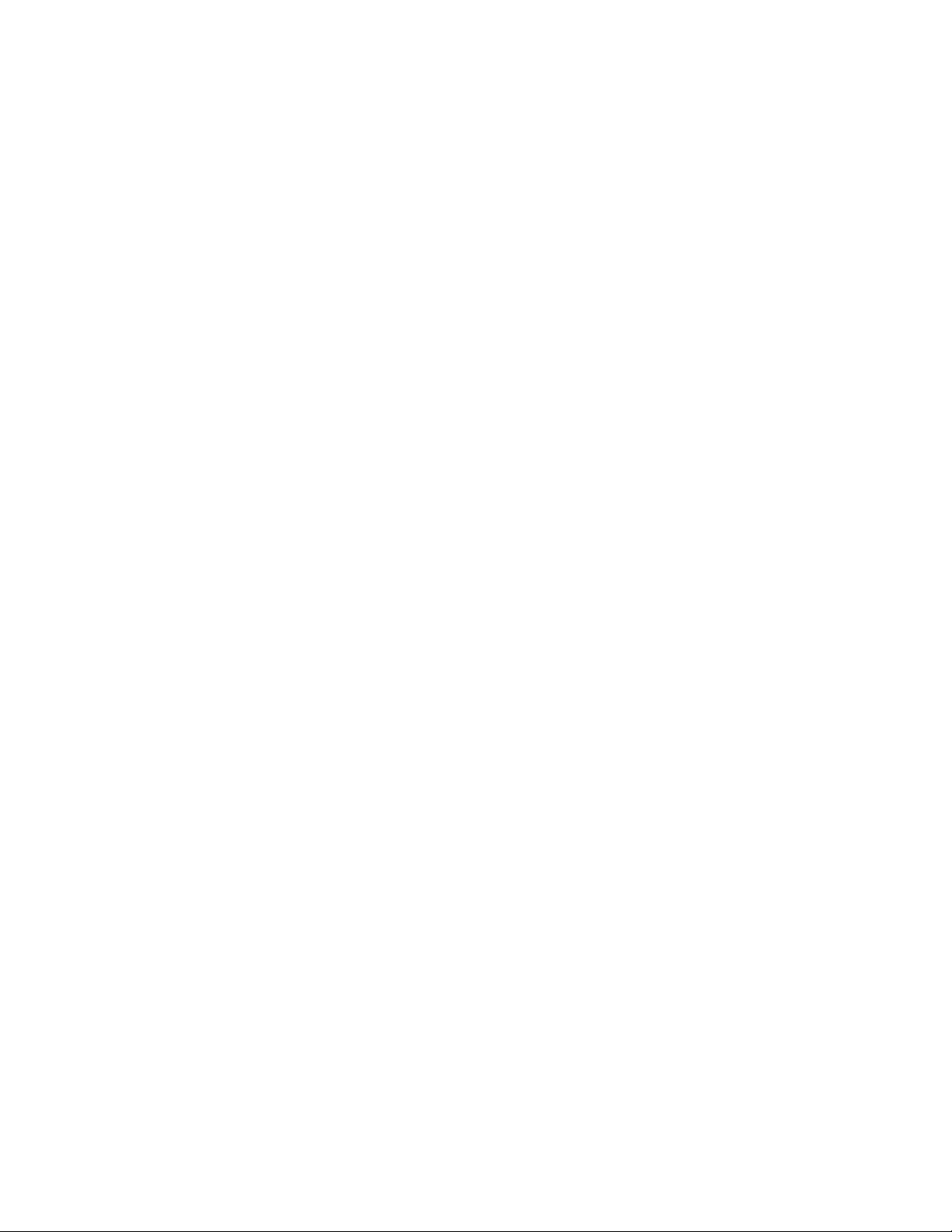
enviar una notificación solamente cuando se produce un suceso o una serie de sucesos que requieren
acciones de servicio. No están diseñadas para funcionar como supervisores de estado en tiempo
real que se activan con cada suceso. La mayoría de los componentes del sistema cuentan con la
función de enviar cientos de sucesos de estado durante un funcionamiento normal. SEA y OSEM están
diseñados para filtrar esos sucesos de componentes y sólo notificar a los clientes o a Ser vicios de HP
cuando se deben tomar medidas para resolver o evitar una falla del servicio. No están diseñados para
informar acerca de todos los sucesos. Hay otras utilidades disponibles para supervisar el estado del
sistema en tiempo real. El software está ubicado en el sistema de almacenamiento, en las carpetas
c:\hpnas\components\ISEE\OSEM y c:\hpnas\components\ISEE\WEBES.
14
Acerca de esta guía
Page 15
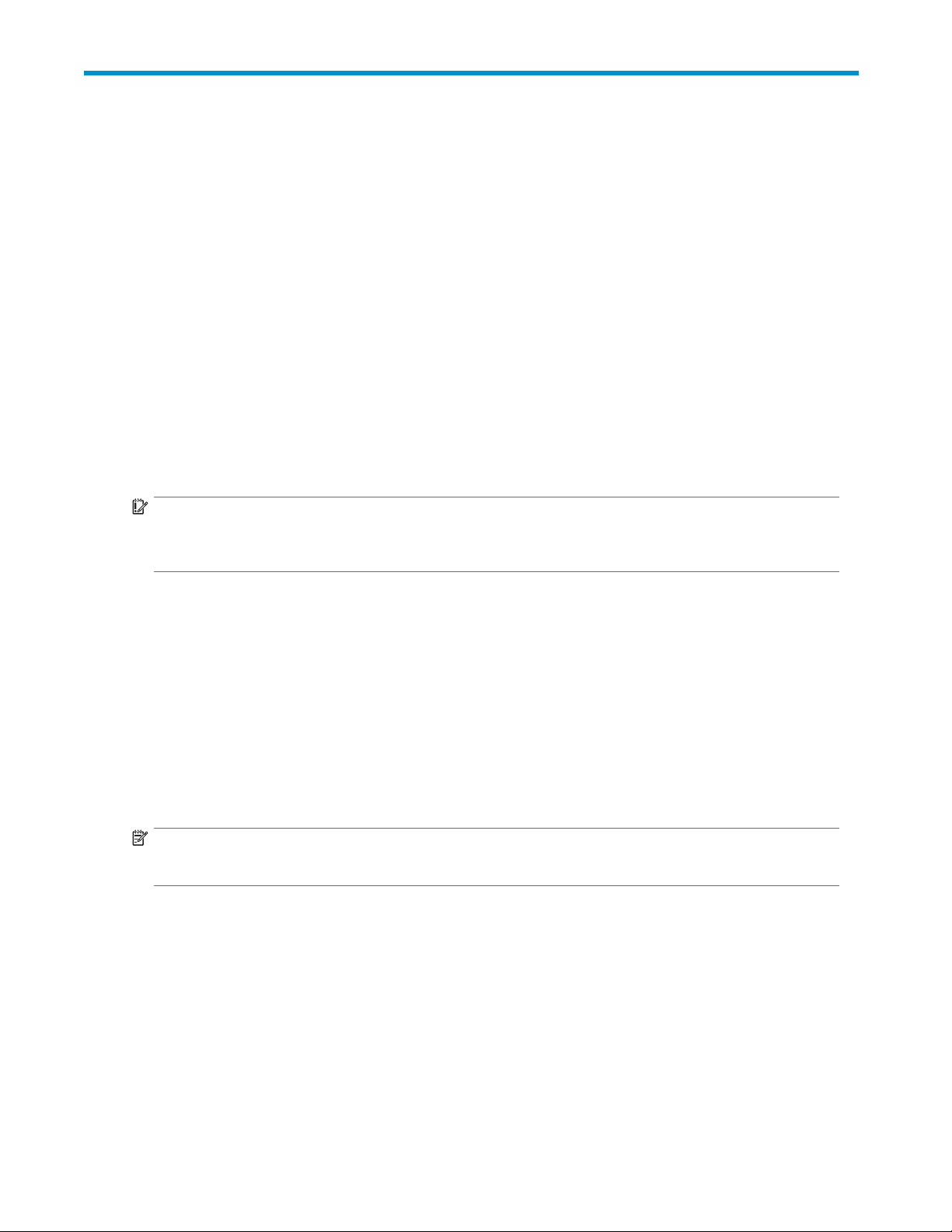
1 Instala ción y configuración del
servidor
Información general sobre la instalación
HP ProLiant Storage Server trae preinstalados el sistema operativo Windows® Storage Server™ 2003 R2
o el sistema operativo Microsoft® Windows® Unified Data Storage Server 2003, Enterprise x64 Edition.
Windows Storage Server 2003 R2 mejora el sistema operativo Windows Storage Server 2003 y lo hace
más eficiente para gestionar recursos locales y remotos, y para controlar el acceso a éstos. Además,
Windows Storage Server 2003 R2 proporciona una plataforma Web escalable y con seguridad
mejorada para una administración simplificada de ser vidores derivados, una mejor administración de
identidad y acceso, y una administración de almacenamiento más efectiva.
El sistema operativo Microsoft® Windows® Unified Data Storage Server 2003, Enterprise x64
Edition proporciona capacidades de administración unificadas para el servidor de almacenamiento,
configuración y administración simplificadas de las carpetas compartidas y de almacenamiento y
soporte técnico para Microsoft iSCSI Software Target.
IMPORTANTE:
Para obtener más información acerca del sistema operativo Microsoft® Windows® Unified Data Storage
Server 2003, consulte "Servidores de almacenamiento Enterprise", página 95.
Planificación de la instalación
Antes de instalar el HP ProLiant Storage Server, debe tomar algunas decisiones.
Definición de un método de acceso a la red
Antes de comenzar con los procedimientos de configuración e instalación, decida qué método de
acceso se utilizará para la conexión con el sistema de almacenamiento. El tipo de acceso a redes que
seleccione se determina según si la red tiene un servidor Dynamic Host Configuration Protocol (DHCP)
o no. Si la red tiene un servidor DHCP, podrá acceder al sistema de almacenamiento a través de la
conexión directa, del explorador remoto, del escritorio remoto o del método iLO2. Si su red no tien un
servidor DHCP, deberá acceder al sistema de almacenamiento mediante el método de conexión directa.
NOTA:
El método de conexión directa requiere una pantalla, un teclado y un mouse.
HP ProLiant Storage Server
15
Page 16
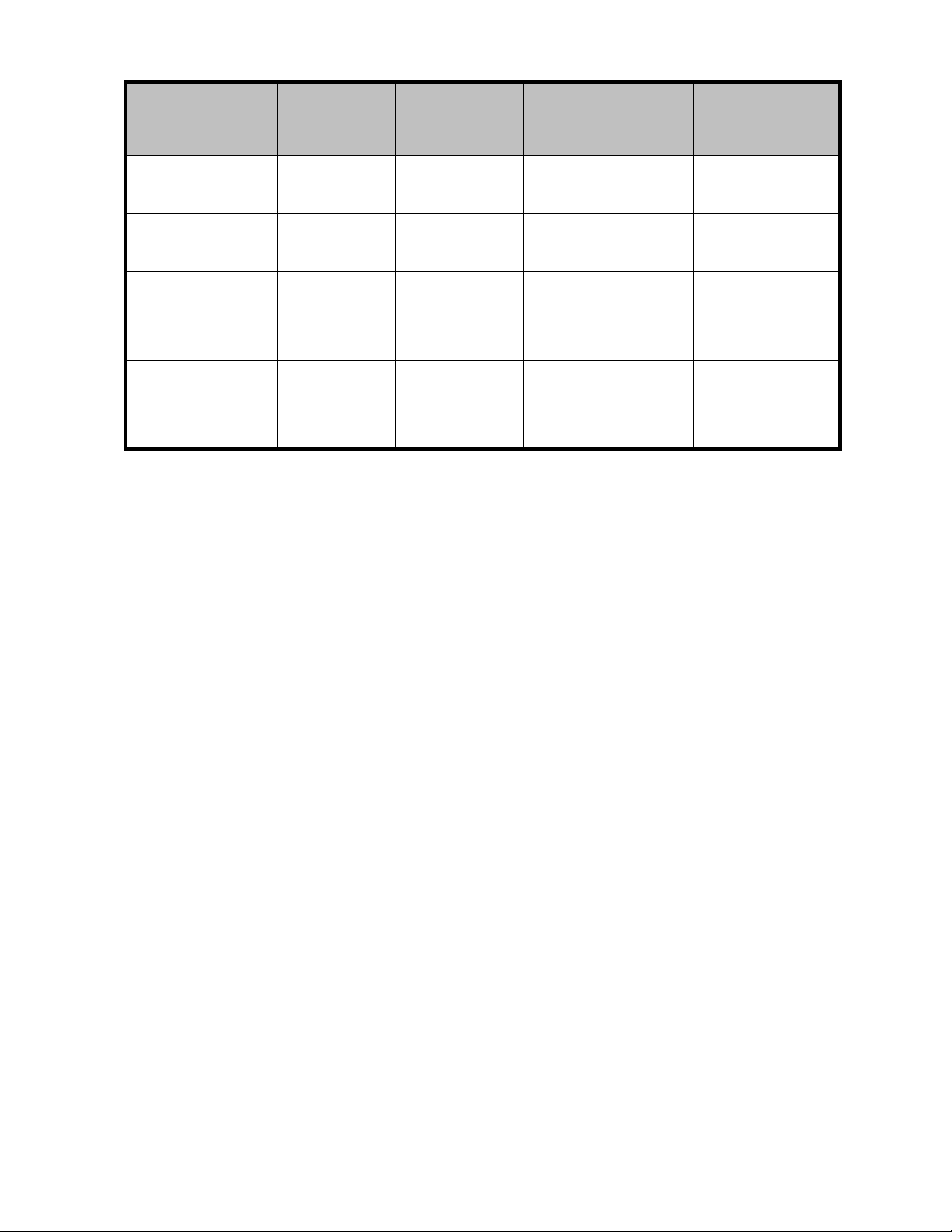
Tabla 2 Métodos de acceso a redes
Método de acces
Conexión directa
Explorador remoto
Escritorio remoto
Conectividad con HP
Integrated Lights-Out 2
(iLO 2)
o
¿Se necesita
I.E. 5.5 o
una versión
posterior?
No
Sí
No
Sí Sí
¿El escritorio
del servidor de
almacenamien
es accesible?
Sí
No
Sí
Planificación de la configuración de red
Debe utilizar el Asistente para inicio rápido para configurar el sistema de almacenamiento. El asistente
aparece de forma automática la primera vez que se inicia el sistema. Antes de ejecutar el Asistente para
inicio rápido, es útil recopilar la información de configuración de red necesaria, incluso:
• Nombre de usuario y contraseña de administrador (el sistema proporciona los valores
predeterminados que debe cambiar)
• Direcciones de correo electrónico para configurar alertas de sistema
• Configuración SNMP
• Configuración de red de área local (LAN)
Acceso al Asist
inicio rápido d
to
Directamente desde el
escritorio del sistema de
almacenamiento.
Directamente desde la
Consola de gestión de HP
ProLiant Storage Server.
Indirectamente desde el
escritorio del servidor de
almacenamiento.
Indirectamente desde el
escritorio del servidor de
almacenamiento.
ente para
eHP
Notas
Requiere un monitor,
un mouse y un
teclado.
No muestra el
escritorio del sistema
de almacenamiento.
El equipo cliente
debe contar con
la característica
Escritorio remoto
de Windows.
Consulte la Guía
de usuario de HP
Integrated Lights-Out
2 para obtener más
instrucciones.
Para obtener ayuda sobre cómo recopilar esta información, consulte "Configuración del servidor en la
red", página 25.
16
Instalación y configuración del servidor
Page 17
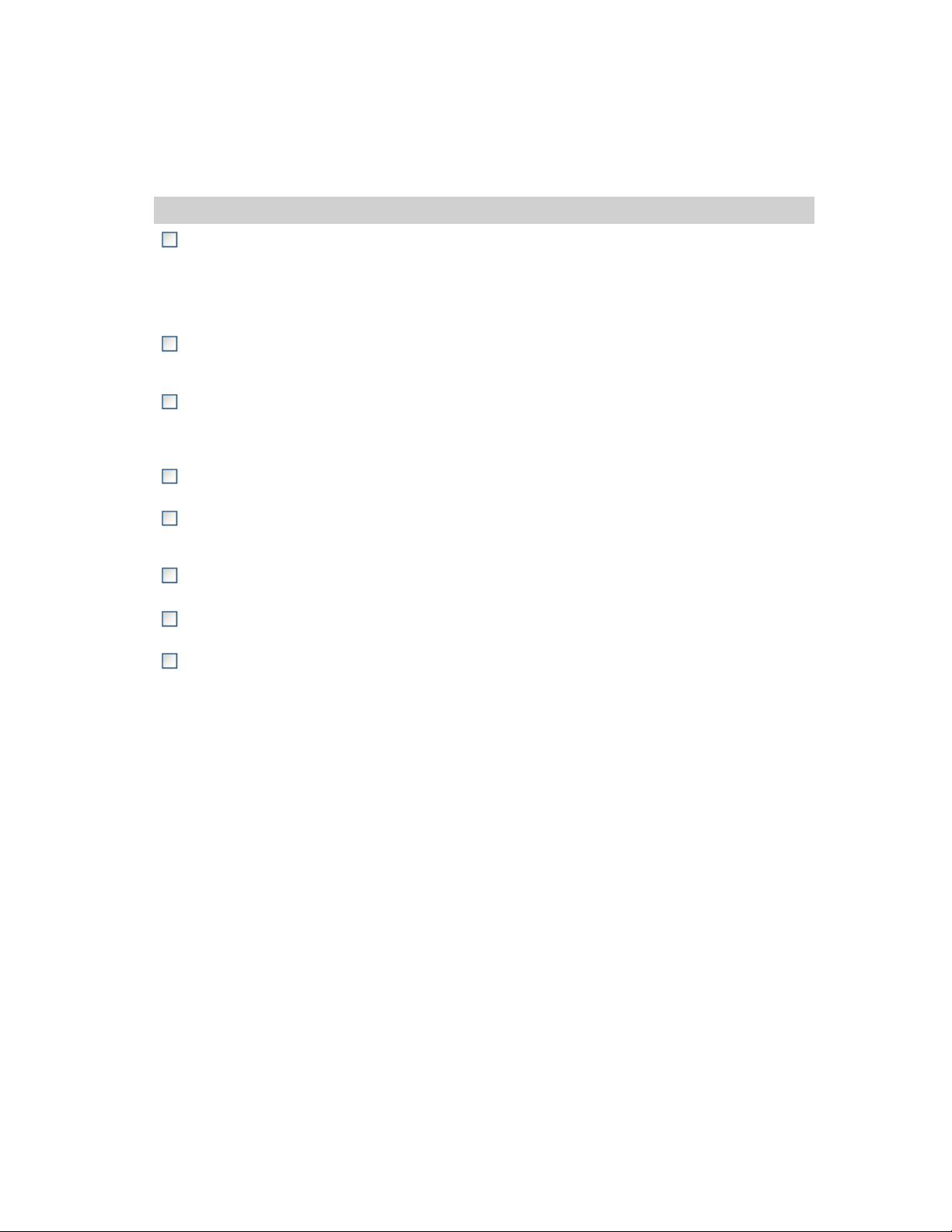
Lista de comprobación de configuración
Use la siguiente lista de comprobación para asegurarse de que haya completado todas las tareas de
configuración para el sistema HP All-in-One Storage System. Los pasos para cada tarea se explican con
mayor detal
le en los siguientes capítulos de la guía.
Tabla 3 List
Pasos
1. Desembale el servidor, compruebe el
contenido del kit y examine los paneles
frontal y posterior del sistema de
almacenamiento. Ubique el número d e
serie del servidor de almacenamiento y
anótelo.
2. Sie tiene pensado colocar el
servidor en un bastidor, complete las
instrucciones de instalación en rieles.
3. Conecte los cables; (opcional)
conecteunteclado,unmouseyun
monitor; encienda el servidor e inicie
sesión en él.
4. Acc
HP Sto
5. Complete la hoja de trabajo
de c onfiguración del sistema de
almacenamiento.
6. Ejecute el Asistente para inicio
rápido.
7. C o
tema.
sis
a de comprobación de Instalación y configuración
Referencia
Consulte "Comprobación del contenido del
kit", página 18.
Consulte las instrucciones de instalación en rieles de
HP ProLiant las instrucciones de conversión de torre a
bastidor, si corresponde.
Consulte Encendido del servidor y Método de conexión
directa.
eda a la consola de gestión de
rage Server.
mplete la configuración del
lte "AccesoalaconsoladegestióndeHPStorage
Consu
r", página 19.
Serve
Consulte "Hoja de trabajo de configuración del
servidor", página 25.
Consulte "Asistente para inicio rápido", página 27.
ulte "Finalización de la configuración del
Cons
tema", página 27.
sis
8. Configure el sistema de
almacenamiento para el acceso
Web, de ser necesario.
Instalación del servidor
Para instalar el HP ProLiant Storage Server, siga las instrucciones en las secciones a continuación:
• Ubicación y a notación del número de serie
• Comprobación del contenido del kit
• Encendido del servidor
icación y anotación del número de serie
Ub
ntes de completar la sección de instalación de esta guía, ubique y anote el número de serie del servidor
A
de almacenamiento, que es necesario para acc eder a la consola de gestión de HP Storage Server más
adelante, durante el proceso de configuración.
El número de serie del HP ProLiant Storage Server se encuentra en tres lugares:
n la parte superior del ser vidor de almacenamiento
• E
• En la parte posterior del servidor de almacenamiento
• Dentro de la caja de transporte del servidor de almacenamiento
Consulte "Configuración del servidor de almacenamiento
para el acceso Web (opcional)", página 139.
HP ProLiant Storage Server
17
Page 18
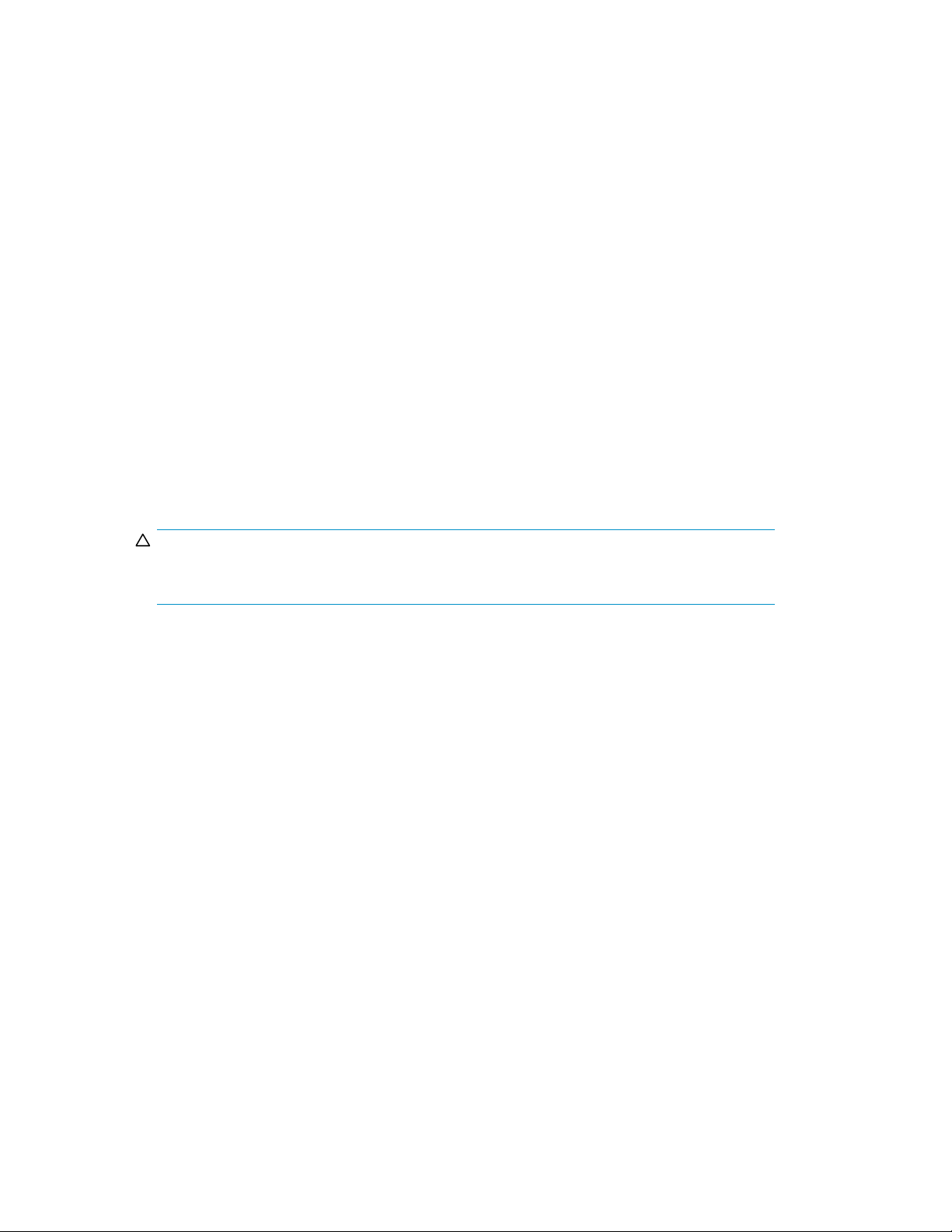
Comprobación del contenido del kit
Retire el contenido y asegúrese de tener todos los componentes que se muestran a continuación. Si
faltan componentes, póngase en contacto con Servicio técnico de HP.
• HP ProLiant Sto
• Cables de alimentación
• Documentación del producto y CD de documentación sobre eliminación y seguridad
• DVD de recuper
• Contrato de licencia del usuario fina l
• Tarjeta de certificado de autenticidad
• ProLiant Ess
rage Server (con sistema operativo precargado)
ación del sistema e instalación de HP ProLiant Storage Server
entials Integrated Lights-Out 2 Advanced Pack
Encendido del servidor
Una vez conectados los cables, encienda el servidor. Para más información acerca de los
componentes de hardware del modelo de sistema de almacenamiento, consulte "Componentes del
servidor", página 127.
1. Presione el botón de alimentación para encender el ser vidor. El indicador LED de alimentación
se tornará verde.
2. Cuando se encienda el servidor, verá una pantalla de progreso de instalación. El proceso de
instalación tardará entre 10 y 15 m inutos en completarse, y el servidor se reiniciará dos veces. La
interacción del usuario no es necesaria.
PRECAUCIÓN:
No interrumpa el proceso de instalación. Cuando la secuencia finalice, aparecerá el
símbolo del sistema.
3.
Vaya a "AccesoalaconsoladegestióndeHPStorageServer", página 19 para configurar
el acceso al servidor.
Imagen de fábrica
Los ser vidores HP ProLiant Storage Server están preconfigurados con configuraciones de almacenamientos
predeterminadas y trae preinstalado el sistema operativo Windows Storage Server 2003 R2 o el sistema
operativo Microsoft® Windows® Unified Data Storage S erver 2003. En esta sección se brindan detalles
adicionales sobre el almacenamiento preconfigurado.
Configuración física
Los discos lógicos se encuentran en las unidades físicas según se muestra en la tabla "Configuraciones
de RAID de hardware de HP ProLiant", página 19. El volumen NO BORRAR co ntiene una imagen que
se implementa en la partición del sistema operativo durante la instalación del sistema.
18
Instalación y configuración del servidor
Page 19
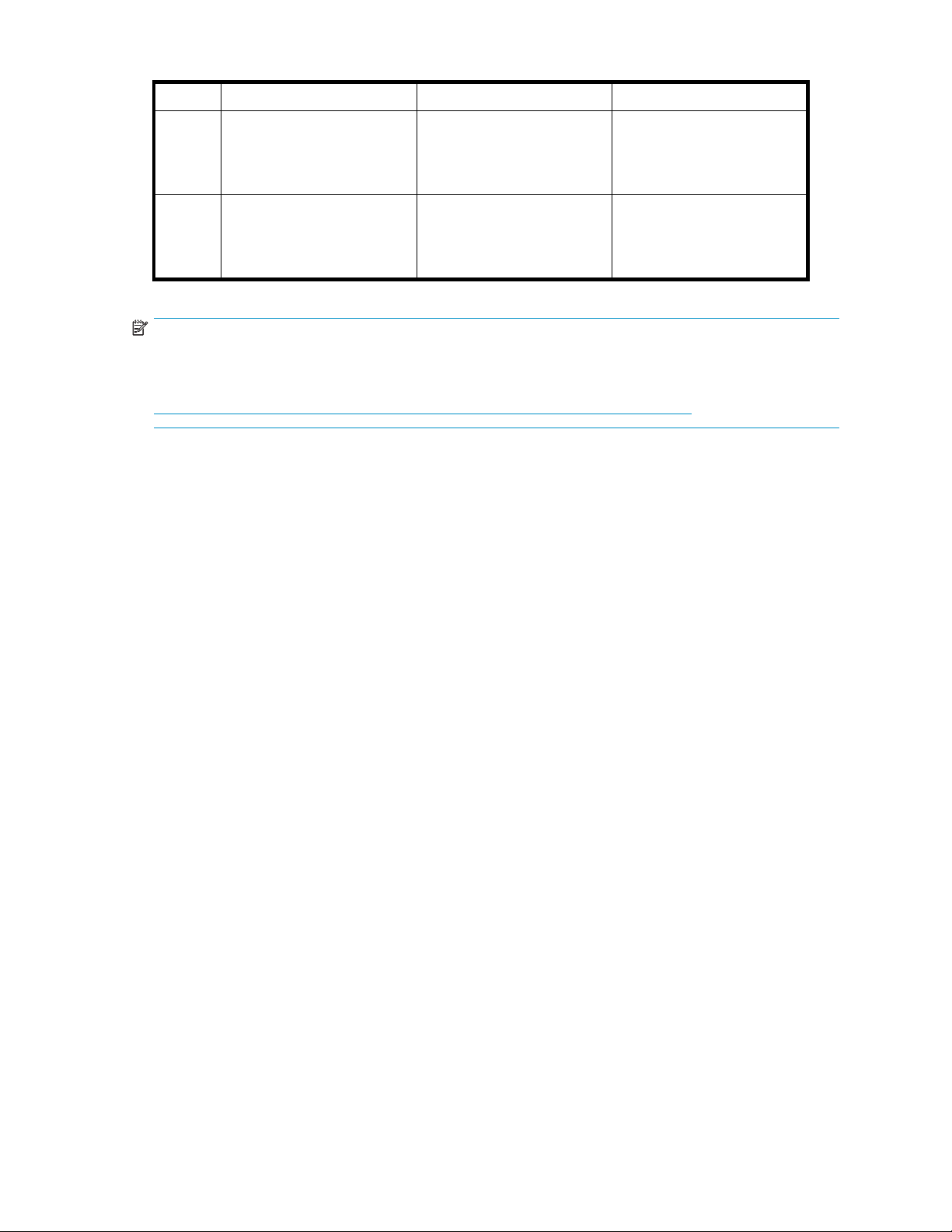
Tabla 4 Configuraciones de RAID de hardware de HP ProLiant
Disco lógico 1 Disco lógico 2 Disco lógico 3
ML310
G4
DL585
G2
• Volumen del sistema
operativo
• RAID 5
• Unidades físicas 0-3
• Volumen del sistema
operativo
• RAID 5
• Unidades físicas 0-1
• Volumen NO BORRAR
• RAID 5
• Unidades físicas 0-3
• Volumen NO BORRAR
• RAID 5
• Unidades físicas 0-1
• Volumen de datos
• RAID 5
• Unidades físicas 0-3
N/D
NOTA:
En la Utilidad de configuración de matrices (ACU, Array Configuration Utility), los discos
lógicostienenlasetiquetas1y2. EnMicrosoftDiskManager,losdiscoslógicossemuestran
como 0, 1. Si desea obtener información sobre la configuración de HP Smart Array, consulte
ttp://h18004.www1.hp.com/products/servers/proliantstorage/arraycontrollers/.
h
El disco lógico NO BORRAR admite solamente el proceso de recuperación y no alberga un sistema
operativo secundario. Si el sistema operativo sufre una falla, posiblemente ocasionada por archivos
de sistema dañados, registros dañados, o el sistema se b loquea durante el arranque, consulte
"Recuperación del sistema", página 125.
Si el volumen de datos no está dividido en fábrica o durante el proceso de instalación, el usuario
final debe configurarlo manualmente. No olvide realizar una copia de seguridad de sus datos de
usuario y luego utilizar el DVD de recuperación del sistema para restaurar el servidor según el estado
predeterminado de fábrica.
Secuencia de arranque predeterminada
El BIOS admite la siguiente secuencia de arranque predeterminada:
1. DVD-ROM
2. Unidad de disco rígido
3. PXE (arranque de red)
En circunstancias normales, los servidores de almacenamiento a rrancan desde la unidad lógica del
sistema operativo.
• Si se produjo un error de unidad en el sistema, en la unidad se encenderá el indicador LED
naranja d e error de disco.
• Si hay un solo error de unidad, el sistema operativo no lo notará.
Acceso a la consola de gestión de HP Storage Server
AntesdeaccederalaconsoladegestióndeHPStorageServer,compruebequeelservidorde
almacenamiento esté instalado completamente en el bastidor y que todos los cables estén conectados.
Para acceder a la consola de gestión de HP Storage Server, puede utilizar estos métodos de acceso:
Conexión directa Permite conectarse al servidor de almacenamiento de forma
directa sin utilizar la red.
Explorador remoto Permite establecer una conexión basada en explorador con la
consola de gestión de HP ProLiant Storage Server desde un
cliente remoto que ejecute Internet Explorer 5.5 (o posterior).
HP ProLiant Storage Server 19
Page 20
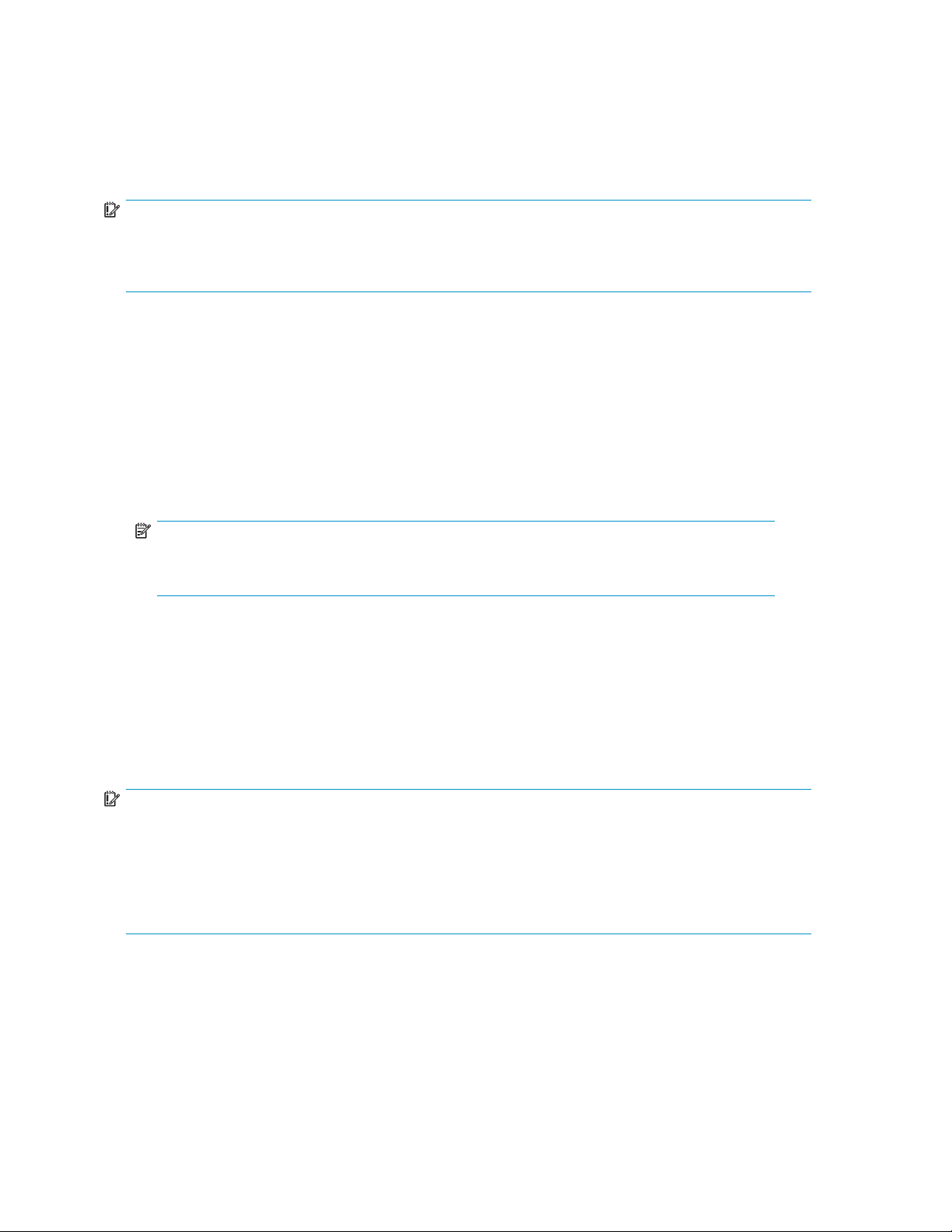
Escritorio remoto Permite establecer una conexión desde un cliente remoto sin
utilizar un explorador. Este método requiere que el cliente
cuente con la característica Escritorio remoto de Windows.
HP Integrated Lights-Out 2
(iLO 2)
Para obtener más información, consulte "Planificación de la instalación", página 15.
IMPORTANTE:
Se puede reemplazar una dirección IP por un número de serie (más el guión) del servidor de
almacenamiento al utilizar los métodos Explorador remoto o Escritorio remoto pa ra ac ceder a la consola
de gestión de HP Storage Server. Por ejemplo: 192.0.0.1 se puede reemplazar por TWT08466-.
Permite establecer una conexión basada en servidor desde un
cliente remoto mediante la interfaz iLO 2.
Utilización del método de conexión directa
Podrá acceder a la consola de gestión de HP Storage Server mediante un monitor, un mouse y un
teclado conectados al servidor de almacenamiento.
Para conectar el ser vidor de almacenamiento a una red mediante el método de conexión directa
1. Inicie sesión en el servidor HP ProLiant Storage Server con el nom b re de usuario predeterminado
administrator [administrador] y la contraseña hpinvent.
La consola d e gestión de HP ProLiant Storage Server y el Asistente para inicio rápido se iniciarán
automáticamente.
NOTA:
Puede modific ar el nombre y la contraseña de ad ministrador cuando configure el servidor
con el "Asistente para inicio rápido", página 27.
2. Para completar la configuración de red con el Asistente para inicio rápido, consulte "Configuración
del servidor en la red", página 25.
Utilización del método Explorador remoto
El servidor de almacenamiento se suministra con DHCP habilitado en el puerto de red. Si se coloca
el servido
acceder al servidor m ediante un cliente que ejecute Internet Explorer 5.5 (o posterior) en la misma
red, a través del puerto 3202 TCP/IP.
IMPORTAN
Antes de c
• PC basado en Windows, c on Internet Explorer 5.5 (o posterior) instalado, en la mis ma red local
• Red con DH
• Número de serie o dirección IP del servidor de almacenamiento
Para conectar el servidor a una red con el método Explorador remoto, primero debe asegurarse de que
el cliente esté configurado para descargar controles ActiveX firmados.
Para habilitar c ontroles ActiveX
renunaredconDHCPhabilitadoyseconoceelnúmerodeseriedeldispositivo,sepuede
TE:
omenzar este procedimiento, asegúrese de tener lo siguiente:
que el servidor de almacenamiento
CP habilitado
1. En el equipo cliente remoto, abra Internet Explorer y seleccione Herramientas > Opciones de
Internet > Seguridad.
20
Instalación y configuración del servidor
Page 21
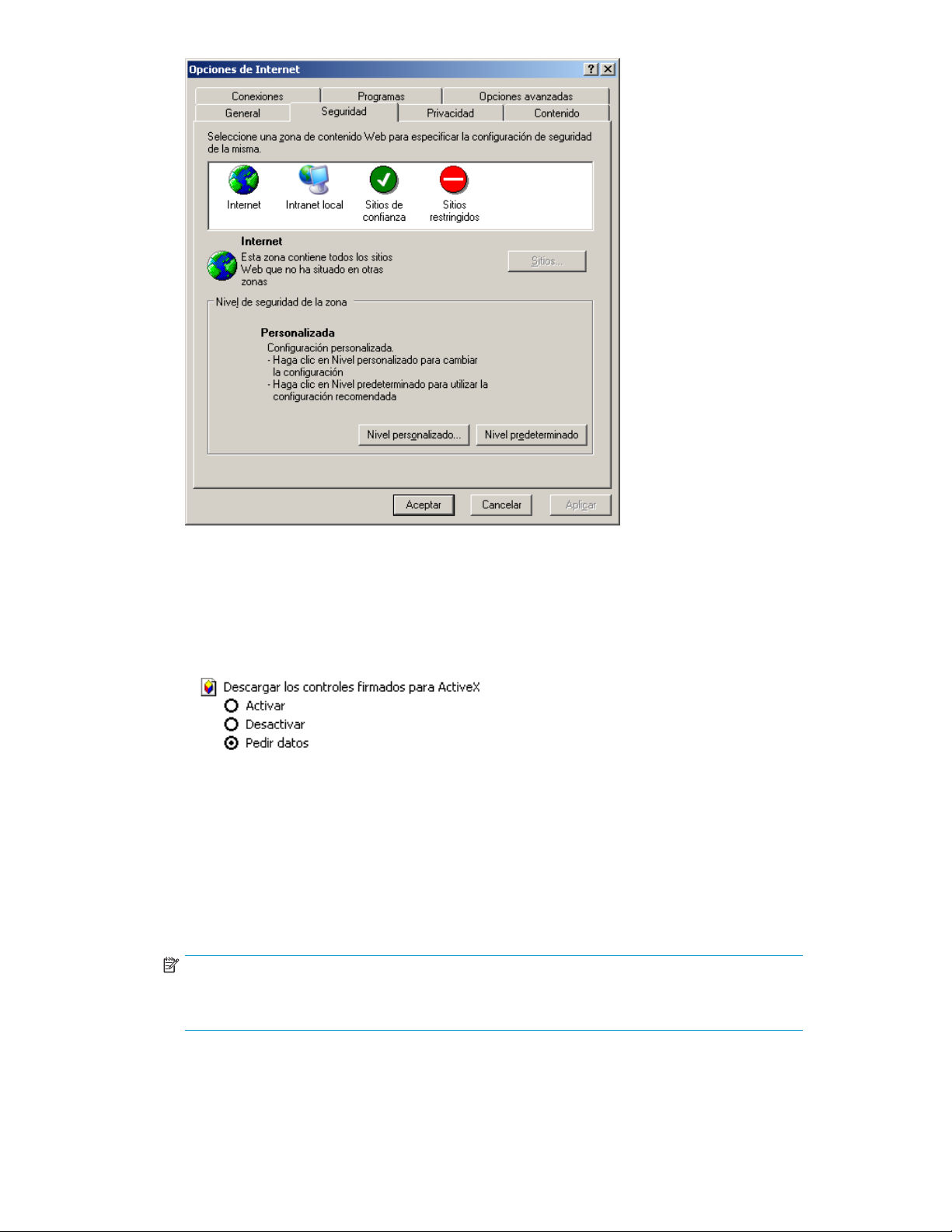
Figura 1 Pantalla Opciones de Internet
2. En la pantalla Seguridad, seleccione Internet o Intran et local como zona de contenido Web y
haga clic en Nivel personalizado.
3. Desplácese hacia abajo y ubique Controles y complementos de ActiveX.
4. En Descargar los controles firmados para A ctiveX,seleccioneActivar para habilitar ActiveX o Pedir
datos para que se solicite aprobación antes de habilitar ActiveX.
5. Haga clic en Aceptar para c errar el cuadro de diálogo Configuración de seguridad.
6. Si se le pregunta ¿Está seguro de que de sea cambiar la configuración de seguridad de esta zona?,
haga clic en Sí.
7. En el cuadro de diálogo Opciones de Internet,hagaclicenAceptar para finalizar.
Para conectar el sistema de almacenamiento a una red m ediante el método Explorador remoto
1. En el equipo cliente remoto, abra Internet Explorer y escriba https:// y el núm ero de serie
del servidor de almacenamiento seguido de un guión (-) y, a continuación, :3202.Porejemplo,
https://D4059ABC3433-:3202.PresioneEnter.
NOTA:
Si puede determinar la dirección IP del servidor DHCP, puede utilizar la dirección IP en
lugar del número de serie y el guión (-). Por ejemplo: 192.100.0.1:3202.
2. Haga clic en Aceptar en el mensaje Alerta de seguridad.
3. Inicie sesión en la consola de gestión de HP ProLiant Storage Server con el nombre de usuario
predeterminado adm
inistrator [administrador] y la contraseña hpinvent.
HP ProLiant Storage Server 21
Page 22
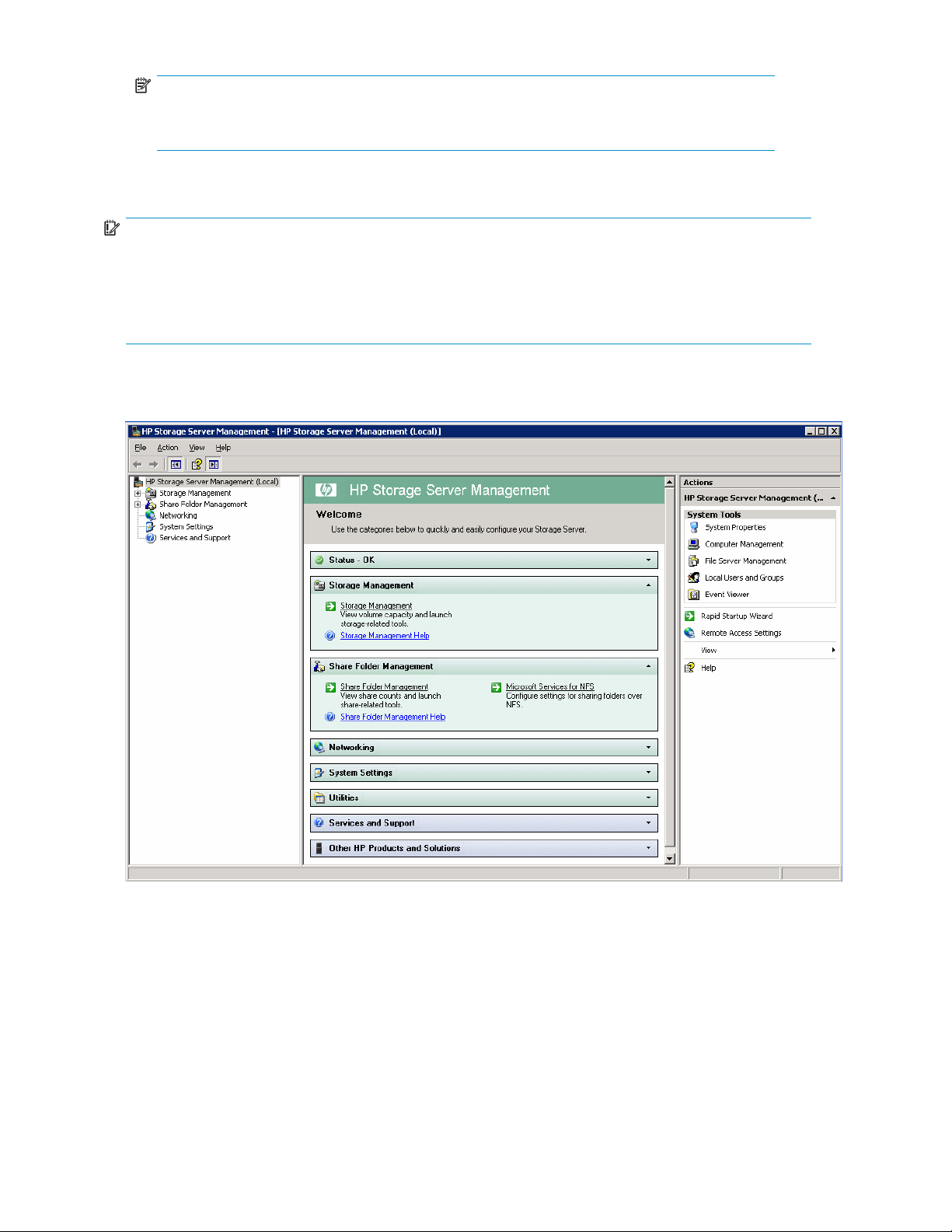
NOTA:
Puede modific ar el nombre y la contraseña de ad ministrador cuando configure el servidor
con el "Asistente para inicio rápido", página 27.
4. Para completar la configuración de red con el Asistente para inicio rápido, consulte "Configuración
del servidor en la red", página 25.
IMPORTANTE:
Si va a utilizar el método Explorador remoto para acceder a la consola de gestión de HP Storage
Server y el Asistente para inicio rápido, cierre siempre la sesión remota antes de cerrar el explorador
de Internet. Si cierra el explorador, no se cerrará la sesión remota. No cerrar la sesión remota afecta
el número limitado de sesiones remotas que se permiten en el servidor de almacenamiento en un
momento específico.
Al conectarse al servidor de almacenamiento, puede acceder a la consola de gestión de HP Storage
Server (Figura 2). En la consola, puede acceder a complementos que permiten gestionar el sistema de
servidores en forma completa.
Figura2ConsoladegestióndeHPStorageServer
Utilización del método Escritorio remoto
Escritorio remoto permite iniciar sesión en el ser vidor y administrarlo de forma remota, es decir, desde
ier cliente. Escritorio remoto está instalado para la ad m inistración remota y sólo admite dos
cualqu
sesiones simultáneas. Si se deja abierta una sesión, se ocupa una licencia y esto puede afectar a otros
usuarios. Si se están ejecutando dos sesiones, no se otorgará acceso a otros usuarios.
onectar el servidor de almacenamiento a una red mediante el método Escritorio remoto
Para c
1. En el equipo cliente, seleccione I nicio > Ejecutar.EnAbrir,escribamstsc yhagaclicenAceptar.
22
Instalación y configuración del servidor
Page 23
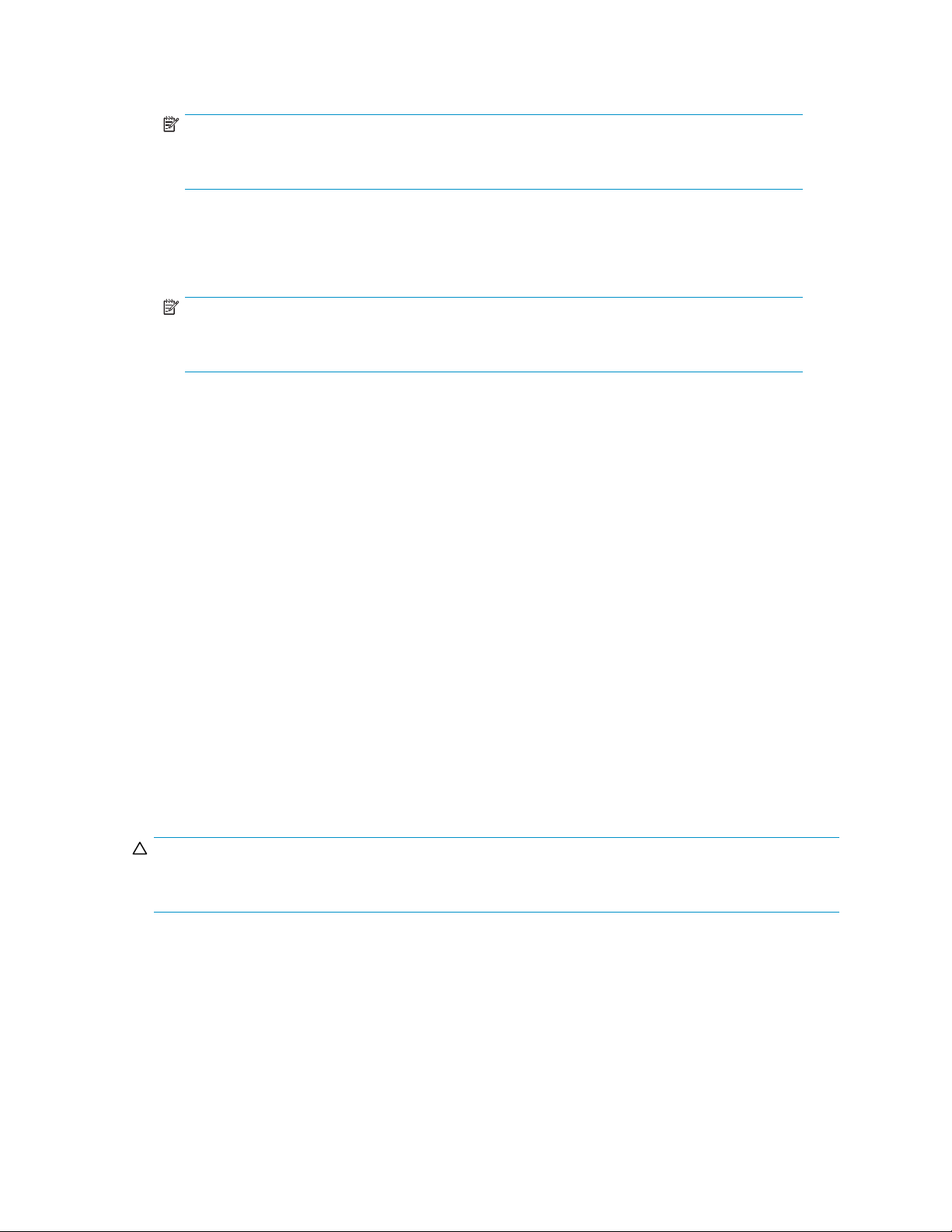
2. Escriba el número de serie del servidor de almacenamiento seguido de un guión (-) en el cuadro
Equipo yhagaclicenConectar. P or ejemplo: D4059ABC3433-.
NOTA:
Si puede determinar la dirección IP del servidor DHCP, puede utilizar la dirección IP en
lugar del número de serie y el guión (-). Por ejemplo: 192.100.0.1.
3. Inicie sesión en el servidor HP ProLiant Storage Server con el nombre d e usuario predeterminado
administrator [administrador] y la contraseña hpinvent.
La consola de gestión de HP ProLiant Data Protection Storage Server y el Asistente para inicio
rápido se iniciarán automáticamente.
NOTA:
Puede modificar el nombre y la contraseña de administrador cuando configure el servidor
con el "Asistente para inicio rápido", página 27.
4. Para completar la configuración de red con el Asistente para inicio rápido, consulte "Configuración
del servidor en la red", página 25.
Cierre de sesión y desconexión
Escritorio remoto brinda dos opciones para cerrar un cliente: desconectarse o cerrar sesión en el sistema.
Al desconectarse, la sesión sigue ejecutándose en el servidor. Luego es posible volver a conectarse al
servidor y retomar la sesión. Si se está ejecutando una tarea en el servidor, es posible iniciarla y
desconectarse de la sesión. Más adelante, puede volver a conectarse al servidor, ingresar a la sesión y
retomar la tarea o ver los resultados. Esto resulta muy práctico cuando se trabaja con una conexión
remota telefónica de larga distancia.
La finalización de la sesión se denomina cierre de sesión. Esta acción culmina la sesión que se estaba
ejecutando en el servidor. Todas las aplicaciones que se estaban ejecutando dentro de la sesión se
cierran, y los cambios no guardados realizados en los archivos abiertos se pierden. En el siguiente inicio
de sesión en el servidor, se crea una nueva sesión.
Escritorio remoto requiere que se autentiquen todos los usuarios conectados, por lo cual los usuarios
deben iniciar sesión en cada oportunidad.
Servidor
Telnet
El servidor Telnet es una utilidad que permite a los usuarios conectarse a máquinas, iniciar sesiones y
acceder al símbolo de sistema en forma remota. Viene preinstalado en el servidor de almacenamiento,
pero es ne
PRECAUCIÓN:
El servidor Telnet viene desactivado de forma predeterminada por razones de seguridad. Para activar el
acceso al servidor de almacenamiento con Telnet, debe modificarse el servicio.
cesario activarlo para utilizarlo.
Activación del servidor Telnet
Antes de acceder al servidor, es necesario activar el servicio de Telnet. El servicio se puede activar
abriendo el complemento MMC del servicio:
1. Seleccione Inicio > Ejecutar y, a continuación, escriba ser vices.msc.
2. Busque el servicio Telnet, haga clic co n el botón secundario del mouse en él y, a continuación,
seleccione Propiedades.
3. Elijaunadelassiguientesopciones:
HP ProLiant Storage Server 23
Page 24
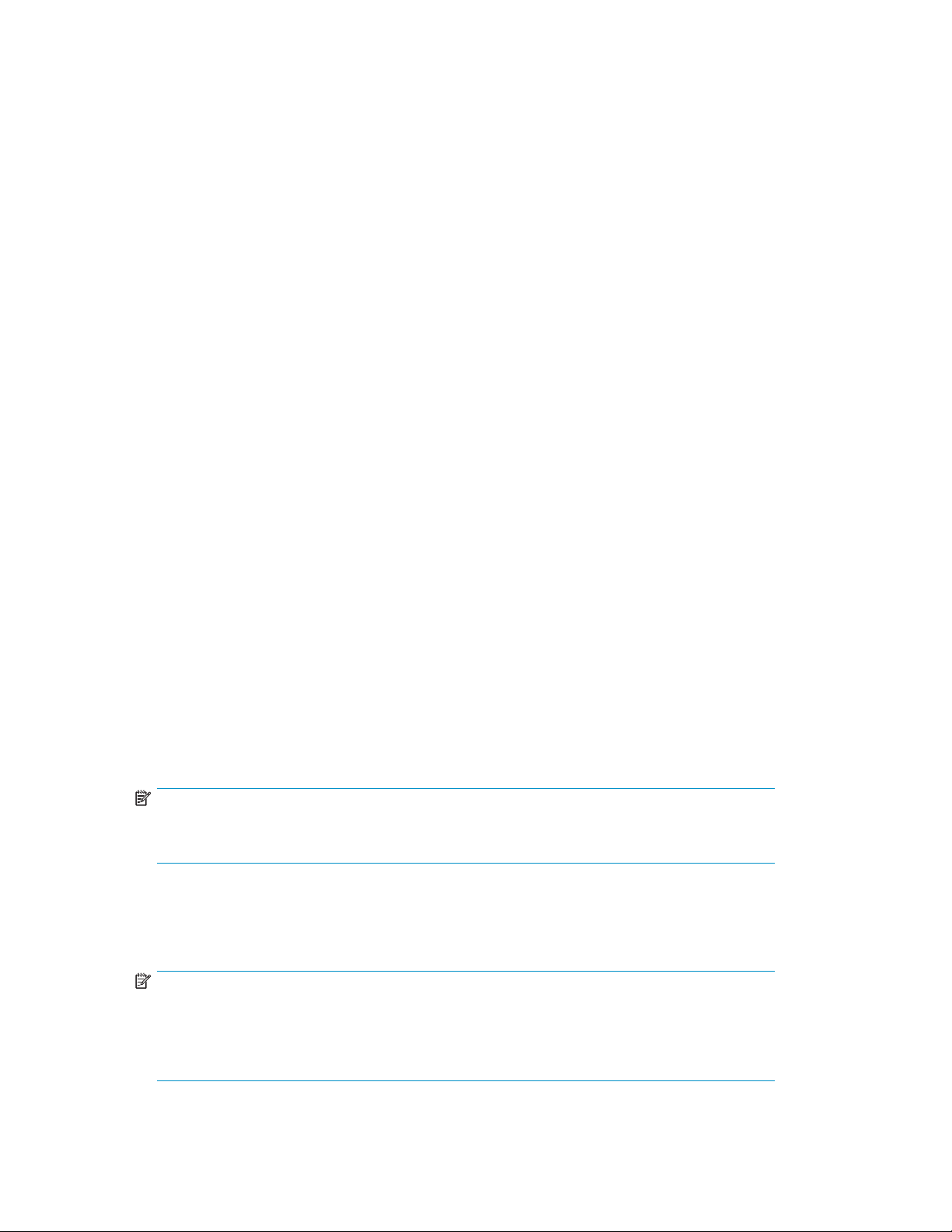
• Para que el servicio Telnet se inicie automáticamente en cada reinicio, en el cuadro
desplegable Tipo de inicio, haga clic en Automático yluegoenAceptar.
• Para que el servicio Telnet se inicie automáticamente en cada reinicio, en el cuadro
desplegableTipodeinicio,hagaclicenManual yluegoenAceptar.
En el sistema de almacenamiento, acceda a la interfaz de línea de comandos, ya sea mediante Escritorio
remoto o una conexión directa, y escriba el siguiente comando:
net start tlntsvr
Información d
esesiones
La pantalla de sesiones brinda la posibilidad de ver o finalizar las sesiones activas.
Utilización del método Integrated Lights-Out 2
Integrated Lights-Out 2 (iLO 2) es la cuarta generación de la tecnología de administración Lights-Out de
HP, que permite llevar a cabo casi cualquier tarea de mantenimiento o administración del sistema en
forma remota como si se estuviera utilizando el teclado, el mouse, el monitor, el botón de alimentación,
la unidad de disquetes, la unidad de CD o la entrada USB del servidor, más allá de si éste se
encuentra en funcionamiento o no. Viene en dos ediciones, iLO 2 Standard y iLO 2 Advanced. iLO 2
Standard ofrece funciones básicas de administración de la placa del sistema, diagnóstico y funciones
Lights-Out esenciales para los servidores compatibles. iLO 2 Advanced ofrece funciones avanzadas de
administración remota en una opción con licencia, la cual se incluye con ProLiant Storage Server.
El puerto Integrated Lights-Out del servidor de almacenamiento puede configurarseconelAsistentepara
inicio rápido o con la Utilidad de configuración b asada en ROM (RBSU) de iLO 2. SNMP está activado
e Insight Management Agents viene preinstalado.
El procesador de administración HP iLO 2 proporciona distintas formas de configurar, actualizar,
manipular y administrar servidores de forma remota. El servidor HP ProLiant Storage Server se suministra
preconfigurado con los valores de fábrica p redeterminados de iLO 2, incluso una cuenta de usuario y
una contraseña predeterminados. Estos valores pue d en encontrarse en la etiqueta de configuración de
red predeterminada de iLO 2, en la parte frontal del servidor. Si iLO 2 se conecta a una red que ejecute
DNS y DHCP, puede utilizarlo de forma inmediata, sin modificar la configuración.
Para obtener más información sobre el uso de iLO2 de HP, consulte la Guía de usuario de HP Integrated
Lights-Out 2.
Para configurar iLO 2 rápidamente con los valores predeterminados para las características iLO 2
Standard e iLO 2 Advanced, siga estos p a sos.
1. Asegúrese de que haya un cable de red conectado al puerto de iLO 2, que se encuentra en la
parte posterior del servidor de almacenamiento.
NOTA:
Este método es más sencillo cuando la conexión se realiza con una red que admita
DHCP y DNS.
2. Si no utiliza un DHCP dinámico (dirección IP), deberá escribir una dirección IP estática a través del
método de conexión directa y el iLO 2 RBSU.
3. Con los métodos descritos en la Guía del usuario HP Integrated Lights–Out 2, conéctese al puerto
de iLO 2.
NOTA:
Para encontrar la configuración de inicio de sesión en iLO 2 predeterminada, consulte la
tarjeta de configuración de red predeterminada de iLO 2 que se incluye con el servidor.
El DNS, el nombre de administrador y la c ontraseña predeterminados necesa rios para
iniciar sesión están en esta tarjeta.
24
Instalación y configuración del servidor
Page 25
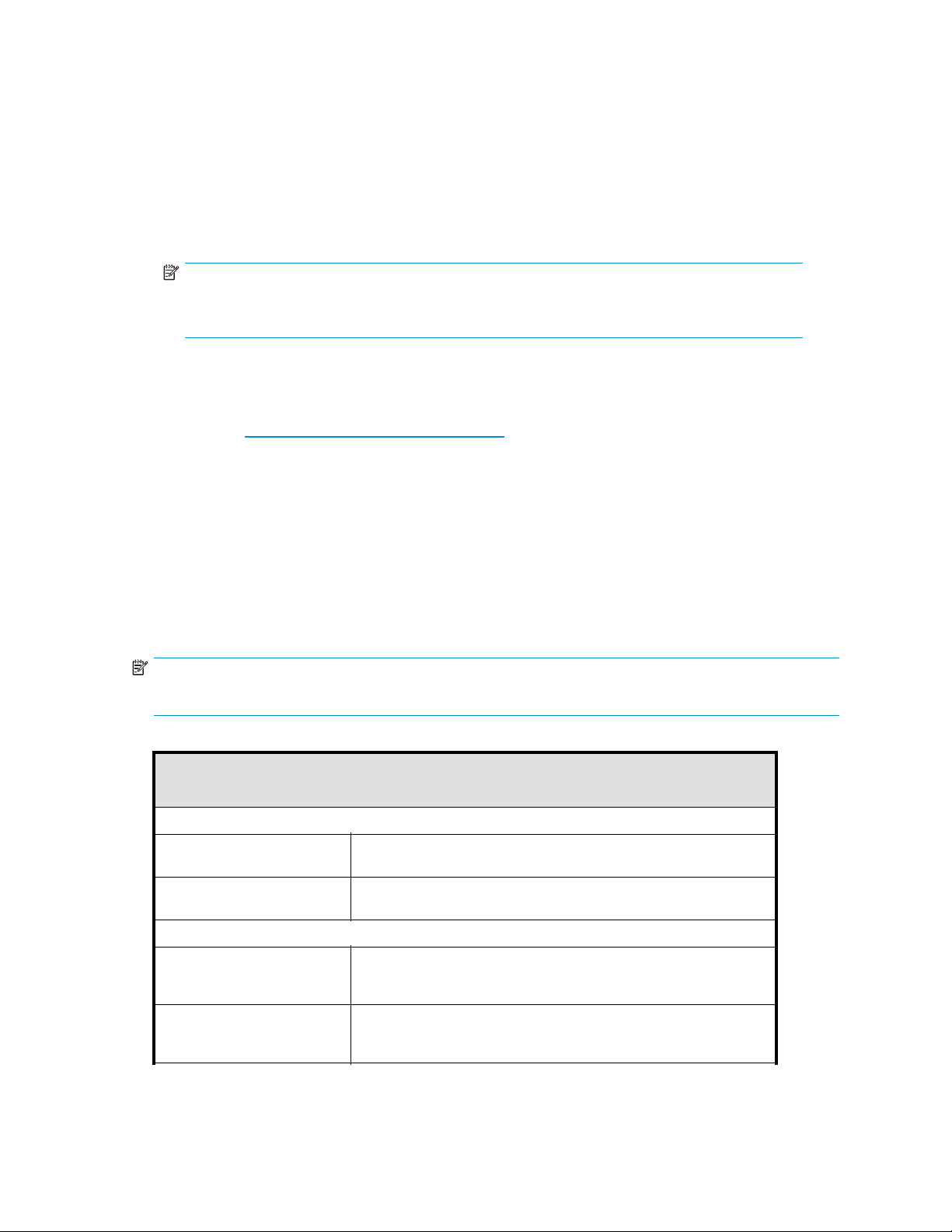
4. Si lo desea, cambie el nombre de usuario y la contraseña predeterminados de la cuenta de
administrador según sus selecciones predefinidas.
5. Sivaautilizarlafuncióndecuentaslocales,configure cuentas de usuario.
6. Escriba la clave de licencia que se incluye en el paquete ProLiant Essentials Integrated Lights-Out 2
Advanced Pack para activar las funciones avanzadas de iLO 2.
7. Abra el servidor HP ProLiant Storage Server con la función Consola remota de iLO 2. Inicie sesión en
el servidor HP ProLiant Storage Server con el nombre de usuario predeterminado administrator
[administrador] y la contraseña hpinvent. La consola de gestión HP ProLiant Storage Server
inicia de forma automática.
NOTA:
Una vez que la función Consola remota esté habilitada, podrá acceder a la pantalla de
inicio de sesión del servidor de almacenamiento.
El puerto Integrated Lights-Out 2 viene con una configuración predeterminada de fábrica, pero el
administrador puede cambiarla. Es posible que los administradores deseen agregar usuarios y cambiar
los destinos de las capturas SNMP o las opciones de conectividad. Consulte la Guía de usuario de HP
Integrated Lights-Out 2 para obtener información sobre cómo cambiar estas opciones. Para obtener la
guía, vaya a h
ttp://www.hp.com/support/manuals, acceda a la sec ción de servidores y seleccione
Administración de servidores. En la sección Software de ProLiant Essentials, seleccione Firmware
estándar de HP Integrated Lights-Out 2 (iLO 2).
Configuración del servidor en la red
Antes de comenzar
Al encender el servidor de almacenamiento por primera vez, deb e tener listos algunos datos de
configuración para completar el Asistente para inicio rápido. Complete la Hoja de trabajo de
configuración del servidor y utilice los datos recopilados para inicializar el servidor de alimentación.
NOTA:
Asegúrese de registrar el HP ProLiant Storage Server como administrador local o de dominio.
Tabla 5 Hoja de trabajo de configuración del servid o r
Trabajo
Identidad administrativa
Nombre de usuario Cambie el nombre de usuario del administrador del sistema,
Contraseña del usuario Cambie la contraseña del administrador del sistema, establecida
Notificación de correo electrónico de alerta
Dirección de correo
electrónico a la que se
envían las alertas
de Configuración
establecido de forma predeterminada como administrator.
de forma predeterminada como hpinvent.
Dirección de correo electrónico para los mensajes informativos, de
advertencia y de error sobre el estado del servidor.
Dirección de correo
electrónico desde la que
se envían las alertas
Debe ser una dirección de correo electrónico válida, bien formada,
que aparecerá como el remitente de las alertas de c orreo electrónico
que informan sobre el estado del servidor.
HP ProLiant Storage Server 25
Page 26
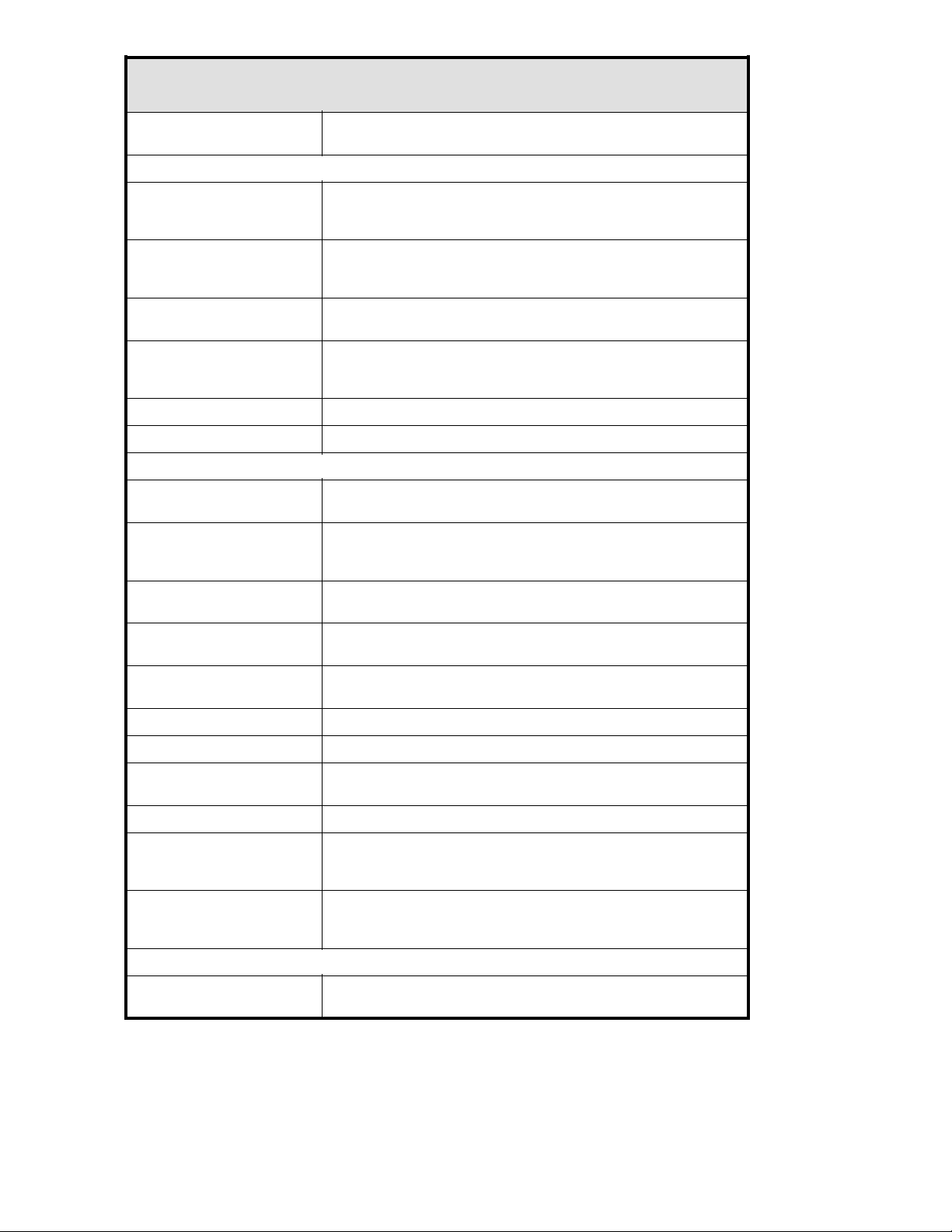
Trabajo de Configuración
Nombre del servidor SMTP o
dirección IP
Configuración d
Persona de contacto Administrador del sistema para el servidor de almacenamiento. Se
System location (Ubicación
del s istema)
Nombre de comunidad N.º 1 Los nombres de comunidad se utilizan para autenticar la red cuando
Destino de la captura N.º 1 Dirección IP del equipo de administración que recibirá los mensajes
Nombre de comunidad N.º 2 El mismo que el anterior.
Destino de
Interfaces de red (debe completarse para las configuraciones que no sean DHCP)
Conexión de área local 1 Se crea automáticamente una conexión de á rea local para cada
Direcció
eSNMP(debe completarse sólo si es necesario)
la captura N.º 2
nIP
Debe tratarse de un servidor de correo electrónico de su red que
admita el protocolo de transferencia simple de correo (SMTP).
proporcionará el contacto y la ubicación a cualquier equipo de
administración SNMP que lo solicite.
Cualquier cad ena de texto, como la ubicación o el número
de teléfono. Por ejemplo, Piso 3, Edif. Servicios
financieros.
se envían mensajes SNMP salientes.
SNMP desde el servidor de almacenamiento que utiliza el nombre
de comunidad.
El m ismo qu
adaptador de red que se detecta.
Se asigna
se asigna de forma automática, escriba la dirección IP que desea
asignar al servidor.
eelanterior.
una dirección de Protocolo Internet (IP) al servidor. Si no
Máscara de subred Se utiliza una máscara para determinar a qué subred pertenece
Vía de acceso
predeterminada
ón de área local 2
Conexi
Dirección IP
Máscara de subred El mismo que el anterior.
Vía de acceso
predeterminada
Configuración de iLO 2 Cambie el nombre del host, la configuración IP y la de administrador.
Servidor DNS Se necesita el nombre de un servidor de nombres de dominio (DNS)
Servidor WINS Se necesita un nombre del servidor del Servicio de nombres de
Nombre de servidor
Nombre del servidor Asigne un nombre único al servidor de almacenamiento. Este
una dirección IP.
Vía de acceso de la red que el adaptador de red utilizará para
acceder a las demás redes.
ble cambiar el nombre de todas las conexiones de área
Es posi
a fin de evitar confusiones.
local
El mismo que el anterior.
El mismo que el anterior.
a fin de proporcionar el nombre de dominio para la resolución
de la dirección IP.
Internet de Windows (WINS) para determinar la dirección IP
relacionada con un equipo de red determinado.
nombre identifica el servidor de almacenamiento en la red.
26
Instalación y configuración del servidor
Page 27

Ejecución del As
El Asistente para inicio rápido sólo se muestra durante el proceso de configuración inicial. El asistente le
guiará en el proceso de configuración.
El Asistente para inicio rápido le guiará durante la configuración de los siguientes valores del sistema:
• Fecha, hora y z
• Identidad del administrador (nombre de usuario y contraseña)
• Notificación de c orreo electrónico de alerta
• Configuració
• Configuración del Protocolo simple de administración de redes (SNMP, Simple Network M anagement
Protocol)
• Interfaces d
• Nombre del servidor
Para obtener más información sobre las configuraciones disponibles en el Asistente para inicio rápido,
haga clic en
rápido.
istente para inicio rápido
ona horaria
n de Integrated Lights-Out 2 (iLO 2)
ered
Ayuda para ver el tema de la ayuda en línea correspondiente del Asistente para inicio
Finalización de la configuración del sistema
Una vez instalado físicamente el servidor de almacenamiento y realizada la configuración básica,
deben completarse otras tareas de configuración. Estos pasos pueden variar según el escenario de
implementación del servidor. Los pasos adicionales pueden ser:
• Ejecutar Microsoft Windows Update: HP recomienda que se ejecuten las actualizaciones de
Microsoft Windows para identificar, revisar e instalar las actualizaciones de seguridad críticas
más recientes que correspondan al servidor de almacenamiento. Para o btener recomendaciones,
instrucciones y documentación sobre la administración del proceso de revisiones, revisiones
de seguridad y actualización de software en los servidores de almacenamiento, consulte las
actualizaciones de software de Microsoft para los servidores de almacenamiento HP ProLiant en
ttp://h18006.www1.hp.com/storage/storageservers.html.
h
• Crear y administrar usuarios y grupos: La información y los permisos de los usuarios y grupos
determinan si el usuario pued e acceder a los archivos. Si el servidor de almacenamiento
se implementa en un entorno de grupo de trabajo, esta información de usuarios y grupos se
almacena en forma local en el dispositivo. En cambio, si se implementa en un entorno de
dominio, la información se almacena en el dominio.
• Formar parte de grupos de trabajo y dominios: Éstos son los dos entornos de sistema p ara
usuarios y grupos. Dado que los usuarios y los grupos de un entorno de dominio se administran
con métodos estándar de Windows o Active Directory, en este documento sólo se tratan
los usuarios y grupos locales, los cuales se almacenan y se administran en el servidor de
almacenamiento. Para obtener información sobre cómo administrar usuarios y grupos en un
dominio, consulte la documentación sobre dominios disponible en la página Web de Microsoft.
• Usar agrupación Ethernet NIC (opcional): los modelos determinados están equipados con la
utilidad Broadcom NIC Teaming o HP. La utilidad permite a los administradores configurar y
supervisar equipos de controladores de interfaz de red (NIC) de Ethernet en un sistema operativo
basado en Windows. Estos equipos brindan opciones para aumentar la tolerancia a fallos y
el rendimiento.
• Activar funciones de iLO 2 Advanced mediante una clave de licencia: La función Consola remota
deiLO2exigeunaclavedelicencia. Laclaveseincluyeconelservidordealmacenamiento
en el kit nacional. Consulte el paquete de licencia de iLO 2 Advanced para obtener las
instrucciones de activación.
• Ajustar los registros de eventos de seguridad, de aplicaciones y del sistema.
• Instalar aplicaciones de software de otros fabricantes: por ejemplo, u na aplicación de antivirus.
HP ProLiant Storage Server 27
Page 28
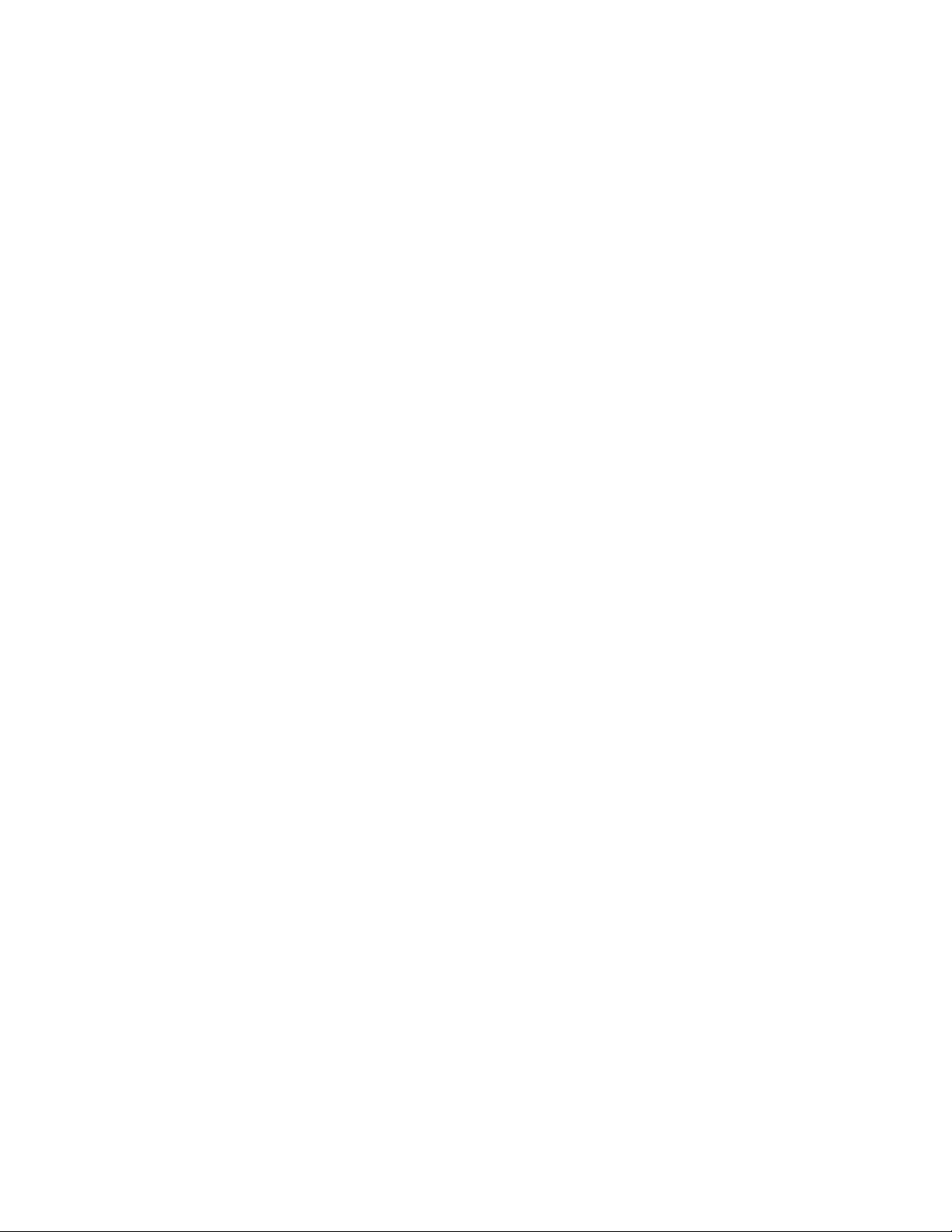
28
Instalación y configuración del servidor
Page 29
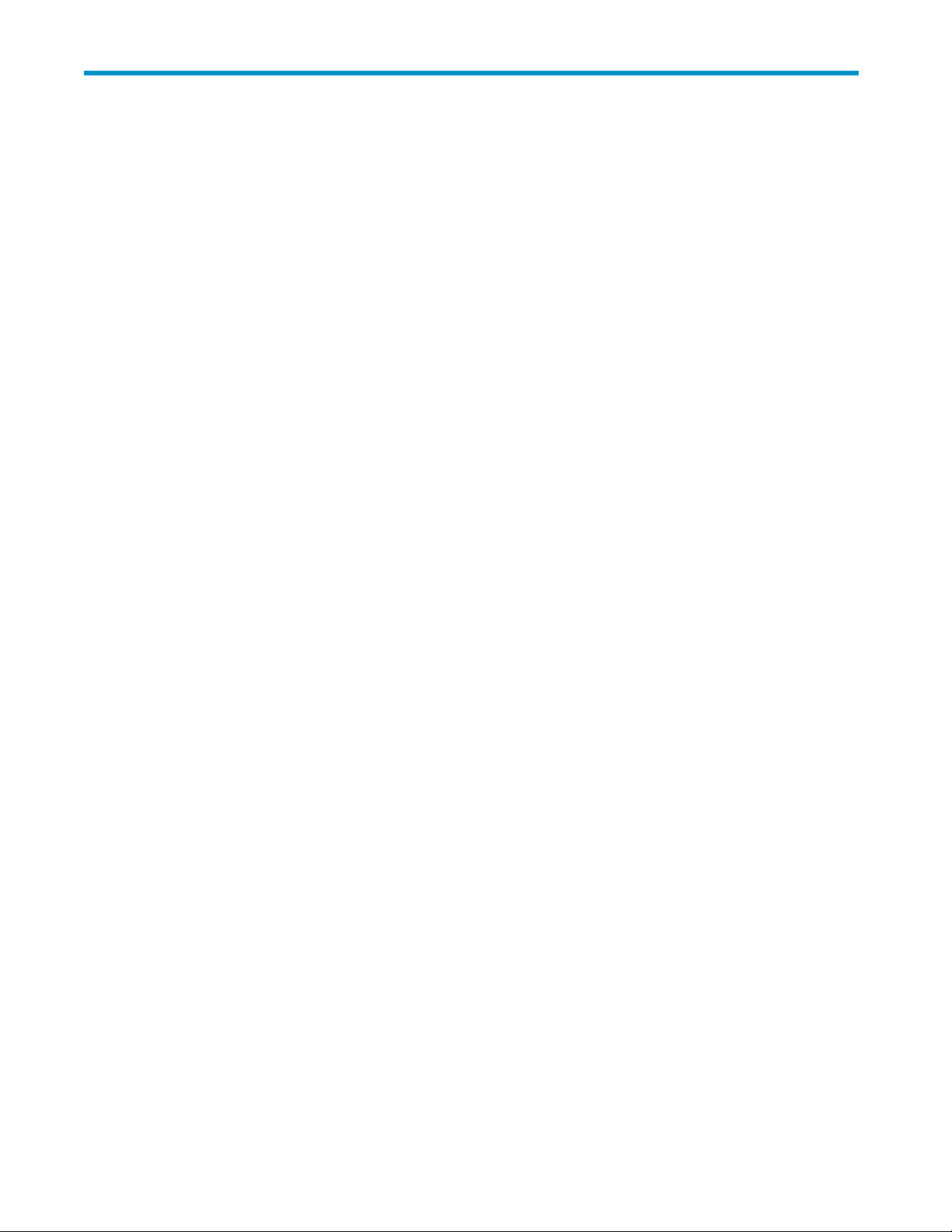
2 Información g eneral sobre la gestión de almacenamiento
Este capítulo proporciona información general sobre algunos de los componentes que conforman la
estructura de HP ProLiant Storage Server.
Elementos de g
El almacenamiento se divide en cuatro divisiones importantes:
• Elementos de almacenamiento físico
• Elementos ló
• Elementos del sistema de archivos
• Elementos para compartir archivos
Cada uno de es
estión de almacenamiento
gicos de almacenamiento
tos elementos está compuesto por elementos del nivel anterior.
Ejemplo de gestión de almacenamiento
La Figura 3 muestra la mayoría de los elementos de almacenamiento que uno encontraría en el
dispositivo de almacenamiento. Las siguientes secciones proporcionan información general sobre los
elementos de almacenamiento.
HP ProLiant Storage Server 29
Page 30
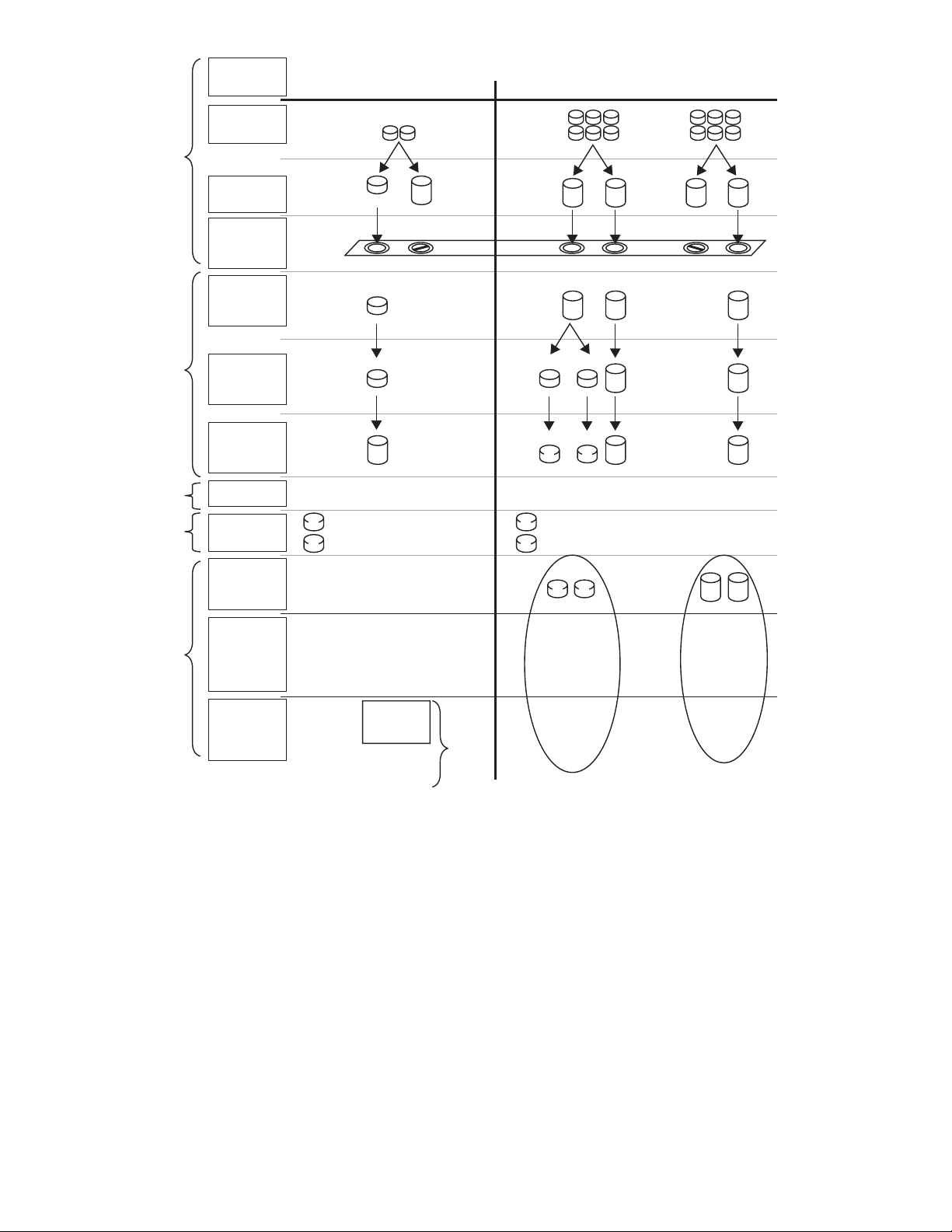
Storage
Elements
Physical Disks
RAID Arrays
Logical Drives
Selective Storage
Presentaion
Visible Disks
Single Server Cluster Implementation
Logical
Storage
Elements
File
System
Elements
Shadow Copy
Elements
Cluster
Elements
Partitioning
NTFS Volumes
File Folders
Shadow Copies
(Snapshots)
Cluster Physical
Disk Resources
Cluster Virtual
Server Groups
(Network Name)
(IP Address)
(Cluster Admin)
Fault-tolerant
CIFS/SMB and
NFS File Shares
Q:
\Engineering
\Marketing
Q:
from 02/10/03 09:30 \snapshot.0
from 02/10/03 11:30 \snapshot.1
Q:
\Users
\Sales
\Marketing
\Engineering
\Snapshot.0
\Snapshot.1
\Users \Sales \Engineering
CIFS and NFS
File Shares
File
Sharing
Elements
S:
R:
\Marketing
R:
R:
\Users \Sales \Customers
from 02/10/03 09:30 \snapshot.0
from 02/10/03 11:30 \snapshot.1
R:T:S:
\\VirtualServerA
IP Addresss 172.1.1.1.
\Sales
\Marketing
\Engineering
\Snapshot.0
\Snapshot.1
U:
U:
T:
\\VirtualServerA
IP Addresss 172.1.1.2.
\Users
\Customers
gl0044
Figura 3 Ejemplo del proceso de gestión de almacenamiento
Elementos de almacenamiento físico
El nivel más bajo de gestión de almacenamiento se produce en el nivel de unidades físicas. La elección
mejorestrategiadecreacióndediscosincluye,comomínimo,lassiguientespolíticas:
de la
• Análisis de las estructura corporativa y de departamentos actuales.
• Análisis de la estructura y del entorno del servidor de archivos actual.
• Plan
30
ificación de forma adecuada para asegurar la mejor configuración y el mejor uso de
almacenamiento.
• Determinación de la la prioridad deseada de la capacidades de tolerancia a los fallos, de
dimiento y de almacenamiento.
ren
• Uso de las prioridades determinadas de las características del sistema para establecer las
políticas ó ptimas de repartición de datos y de niveles de RAID.
Información general sobre la gestión de almacenamiento
Page 31

Matrices
g
g
• Incluye la cantidad apropiada de unidades físicas en las matrices para crear elementos de
almacenamiento lógico, según los tamaños deseados.
Consulte la Figura 4. Con un controlador de matrices instalado en el sistema, la capacidad de varias
unidades físicas (P1-P3) puede combinarse en una o más unidades lógicas (L1) denominadas matrices.
Cuando esto se lleva cabo, las cabezas de lectura y escritura de las unidades físicas integrantes se
activan al mismo tiempo, reduciendo el tiempo total necesario para la transferencia de datos.
NOTA:
Según el mode
necesaria la
lo de servidor de almacenamiento, es posible que no se pueda realizar o no sea
configuración de la matriz.
L1
P1 P3P2
l0042
Figura 4 Configuración de matrices desde unidades físicas
Debido a que las cabezas de lectura o de escritura están activas a la vez, durante cualquier intervalo de
tiempo se escribe la misma cantidad de datos en cada unidad. Cada unidad de datos se denomina
bloque Los bloques conforman un conjunto de stripes de datos por todas las unidades de disco rígido
de una m atriz, como se muestra en la Figura 5.
S1
S2
S3
S4
B1
B4
B7
B2
B5
B8
B11B10 B12
B3
B6
B9
l0043
Figura 5 R AI D 0 (repartición de datos) (S1-S4) de bloques de datos (B1-B12)
Para que los datos de la matriz se puedan leer, la secuencia de los b loques de datos de cada banda
debe ser la misma. Estas secuencias las lleva a cabo el Controlador de matriz, que envía los bloques de
datos a las cabezas de escritura de las unidades en el orden adecuado.
Como consecuencia natural del proceso de repartición, todas las unidades de disco rígido de una
determinada matriz contienen el mismo número de bloques de datos.
NOTA:
Si un disco ríg ido tiene una capacidad superior a la del resto de las unidades de la misma matriz, la
matriz no puede utilizar la capacidad adicional.
HP ProLiant Storage Server 31
Page 32

Toleranciaafa
El fallo de las unidades, aunque poco probable, es potencialmente dañino. Por ejemplo, con una
repartición simple, como se muestra en la Figura 5, el fallo de cualquier disco rígido provocará el fallo
de todas las uni
llos
dades lógicas de la misma matriz y, como consecuencia, la pérdida de datos.
Para evitar la p
de almacenami
configuracion
La tabla que a
RAID admitidos por los controladores Smart Array. El gráfico d e decisión de la tabla siguiente puede
ayudarle a determinar la op ción que mejor se adapta a su situación.
Tabla 6 Resum
Número máximo de
unidades de disco rígido
¿Tolera fallos de una única
unidad de disco rígido?
¿Tolera fallos simultáneos
de varias unidades de
disco rígido?
Repuestos en línea
Para obtener una mayor protección contra la pérdida de datos se puede asignar un repuesto en línea
(o repuesto en caliente) a cualquier configuración excepto RAID 0. Este disco rígido que no contiene
datos y se encuentra en el mism o subsistema de almacenamiento que las otras unidades en la m a triz.
Si falla una unidad de disco rígido de la matriz, el c ontrolador puede reconstruir automáticamente
lainformaciónoriginaldelaunidadfallidaenelrepuestoenlínea. Deestamaneraserestaura
rápidamente en el sistema de protección total de tolerancia a fallas de RAID. Sin embargo, a menos
que se utilice la protección avanzada de datos (ADG, Advanced Data Guarding) de RAID, que puede
admitir dos fallas de unidades en una matriz, en el caso improbable de que una tercera unidad de la
matriz falle mientras se escriben de nuevo los datos en el repuesto, la unidad lógica sigue fallando.
érdida de datos causada por el fallo de una unidad de disco rígido, los servidores
ento se deben configurar con tolerancia a fallos. HP recomienda cumplir con las
es de RAID 5.
parece a continuación resume las características importantes de los diferentes tipos de
en de métodos RAID
RAID 0:
fraccionamiento
(sin tolerancia
RAID 1+0:
duplicación
RAID 5:
protección de
datos distribuidos
RAID 6 (ADG)
a fallos)
N/D N/D
No
No
Sí Sí Sí
Si las unidades
fallidas no están
duplicadas entre sí
14
No
Dependiente
del sistema de
almacenamiento
Sí (dos unidades
pueden fallar)
Elementos lógicos de almacenamiento
Los elementos de almacenamiento lógico están formados por esos componentes que trasladan
los elementos de alma cenamiento físico a los elementos de sistema de archivos. El sistema de
almacenamiento utiliza la utilidad Windows Disk Mana gement (Administración de discos de Windows)
para administrar los distintos tipos de discos presentados al sistema de archivos. Existen dos tipos de
presentaciones de unidades lógicas: disco básico y disco dinámico. Cada uno de estos tipos de discos
presentan características que permiten diferentes tipos de administración.
Unidades lógicas (LUN)
Ya que una matriz es una agrupación física de unidades de disco rígido, una unidad lógica está
compuesta por una serie de componentes que trasladan los elementos de alm ac enamiento físico a
los elementos de sistema de archivos.
Es impor tante mencionar que una unidad lógica puede extenderse sobre (abarcar) todas las unidades
físicas dentro de un subsistema de controlador de almacenamiento, pero no puede abarcar varios
substistemas de controlador de almacenamiento.
32
Información general sobre la gestión de almacenamiento
Page 33

L1
g
L2
Figura 6 Dos matrices (A1, A2) que contienen cinco unidades lógicas (d e L1 a L5)
distribuidas por cinco unidades físicas
NOTA:
Es posible que este tipo de configuración no se aplique a todos los sistemas de almacenamiento, y
se muestre únicamente como ejemplo.
A través del uso de discos básicos, se pueden crear particiones principales o particiones extendidas. Las
particiones pueden abarcar sólo una unidad lógica. A través del uso de discos dinámicos, se pueden
crear volúmenes que abarquen varias unidades lógicas. La utilidad Windows Disk M ana gement puede
utilizarse para convertir los discos a dinámicos y nuevamente a básicos, y administrar los volúmenes
que residen en los discos dinámicos. Otras op ciones incluyen la capacidad de eliminar, extender,
duplicar y reparar estos elementos.
Particiones
Las particiones existen como particiones principales o particiones extendidas y pueden estar
conformadas por sólo un disco básico de no más de 2 TB. Los discos básicos pueden contener hasta
cuatro particiones principales (o tres particiones principales y una partición extendida). Además, las
particiones no pueden extenderse más allá de los límites de una única unidad lógica. Las particiones
extendidas permiten al usuario crear varias unidades lógicas. A estas par ticiones y discos lógicos se
les pueden asignar letras de las unidades o pueden utilizarse como puntos de montaje en discos ya
existentes. Si se utilizan los puntos de montaje, debe tenerse en cuenta que Servicios de Windows para
UNIX (SFU, Services for UNIX) no admite los puntos de montaje esta vez. No se admite el uso de puntos
de montaje en conjunto con los recursos compartidos de NFS.
A1
A2
L3
L4
L5
l0045
Volúmenes
Cuando se planifican discos y volúmenes dinámicos, existe un límite del nivel de crecimiento que un
único volumen puede soportar. El tamaño de los volúmenes es limitado y no pue de tener más de 32
unidades lógicas independientes; cada unidad no puede exceder los 2 terabytes (TB) y la c apacidad de
disco de los volúmenes no puede ser mayor a 64 TB.
Se debe considerar el nivel RAID de las LUN incluido en un volumen. Todas las unidades que conforman
el volumen deben contar con las mismas ca racterísticas de rendimiento de gran disponibilidad. En otras
palabras, las unidades deben tener el mismo nivel de RAID. Por ejemplo, no es aconsejable incluir las
matrices RAID 1+0 y RAID 5 en el mismo conjunto de volúmenes. Mediante el mantenimiento de
las mismas unidades, todo el volumen contiene las mismas características de rendimiento y de gran
disponibilidad; de este modo, el ma ntenimiento y la gestión del volumen es mucho más fácil. Si se
desconecta un disco dinámico, todo el volumen que depende de uno o más discos dinámicos no puede
utilizarse. Podrían perderse datos según la condición de la LUN fallida.
Losvolúmenessecreansobrelabasedelosdiscosdinámicos y, si son volúmenes abarcados, pueden
expanderse sin reiniciar sobre varios discos dinámicos. Sin embargo, después de seleccionarse un tipo
de volumen, no puede sufrir modificaciones. Por ejemplo, un volumen que abarca no puede alterarse a
un volumen duplicado sin borrar ni volver a crear el volumen, a menos que sea un volumen simple. Los
volúmenes simples pueden duplicarse o convertirse a volúmenes abarcados. Los discos con tolerancia a
fallas tampoco pueden extenderse. Por lo tanto, la selección de un tipo de volumen es importante. Se
aplican las mismas características de rendimiento en las cantidades de lecturas y escrituras con el uso
de configuraciones con tolerancia a fallas, como sucede con el controlador c on base RAID. A estos
HP ProLiant Storage Server 33
Page 34

volúmenes también se les pueden asignar letras de las unidades o pueden colocarse como puntos de
montaje fuera de las letras de la unidad ya existentes.
El adm inistrador deberá tener en cuenta cuidadosamente cómo se crearán los volúmenes y cuáles serán
los grupos y las aplicaciones que los utilizarán. Por ejemplo, si se colocan varias aplicaciones de
almacenamiento intensivo o grupos en el m ism o conjunto de disco d inám ico, ésto no dará resultados.
Estas aplicaciones o grupos funcionarán d e una mejor m anera si se dividen en diferentes discos
dinámicos que, a su vez, podrán crecer a medida que aumentan los requisitos de espacio dentro de
los límites de crecimiento p ermitidos.
NOTA:
Losdiscosdinámicosnopuedenutilizarseparaconfiguraciones agrupadas, ya que Microsoft Cluster
sólo admite discos básicos.
Elementos del sistema de archivos
Los elementos de sistema de archivos están conformados por las carpetas y las subcarpetas que se crean
en cada uno de los elementos de almacenamiento lógico (particiones, discos ló gicos y volúmenes) . Las
carpetas se utilizan pa ra poder subdividir el sistema de archivos disponible, proporcionando así otro
nivel de granularidad para la gestión del espacio para la información. Cada una de estas carpetas
puede contener permisos independientes y compartir nombres que se pueden utilizar para el acceso a
la red. Las carpetas pueden crearse para los usuarios individuales, para los grupos, los proyectos y
así sucesivamente.
Elementos para compartir archivos
El sistema de almacenamiento admite varios protocolos para compartir archivos, incluidos el Sistema
de archivos distribuido (DFS, Distributed File System), el Sistema de archivos de red (NFS, Network
File System), el Protocolo de Transferencia de Archivos (FTP, File Transfer Protocol), el Protocolo de
transferencia de hipertexto (HTTP, Hypertext Transfer Protocol) y el Bloque de mensaje del servidor
de Microsoft (SMB, Microsoft Server M essage Block). En cada carpeta o en cada elemento de
almacenamiento lógico se pueden activar diferentes protocolos p ara compartir archivos mediante el uso
de nombres específicos de redes para el acceso a través de una red, para una variedad de clientes.
Pueden otorgarse permisos para aquellos recursos compartidos, sobre la base de usuarios o grupos de
usuarios, en cada uno de los protocolos para compartir archivos.
Información general sobre Servicio de instantáneas de volumen de Microsoft
(VSS, Volume Shadow Copy Service Overview)
El Servicio de instantáneas de volumen proporciona una infraestructura para crear instantáneas de
volúmenes en un punto del tiempo. VSS admite 64 instantáneas por volumen.
Shadow Copies of Shared Folders (Instantáneas para carpetas compartidas) reside dentro de esta
infraestructura y ayuda a compensar la pérdida de datos creando instantáneas de archivos y
carpetas que se alm acenan en los recursos compartidos de archivos de red en intervalos de tiempo
predeterminados. Originalmente, una instantánea es una versión previa d el archivo o de la carpeta
en un punto específico.
Con las instantáneas, un servidor de almacenamiento puede mantener un conjunto de versiones
anteriores de todos los archivos en los volúmenes seleccionados. Los usuarios finales acceden al archivo
o a la carpeta mediante un complemento cliente separado, que les permite visualizar el archivo en
el Explorador de Windows.
Las instantáneas no pueden reemplazar el sistema de recuperación empresarial, los archivos ni las
copias de seguridad actuales, pero son útiles para simplificar los procedimientos de restauración. Por
ejemplo, las instantáneas no pueden proporcionar protección contra la pérdida de datos debido a la
falla de los soportes; sin embargo, la recuperación de datos desde las instantáneas puede reducir el
número de veces que se necesitan para restaurar los datos de la cinta.
34
Información general sobre la gestión de almacenamiento
Page 35

Utilización de elementos de almacenamiento
El último paso pa
formatear el elemento. Cada elemento creado puede existir como letra de una unidad, siempre y
cuando haya una disponible, o como un punto de montaje fuera de una carpeta ya existente o una letra
de unidad. Se ad
utilizarse par
con los dos, pero el uso del punto de montaje junto con los recursos compar tidos de NFS provoca la
inestabilidad de los recursos compartidos de NFS.
Losformatoss
almacenamiento. Sin embargo, VSS sólo puede usar volúmenes que son con formato NTFS. Además, la
administración de cuotas solo es posible en NTFS.
ra crear un elemento es determinar la letra de la unidad o el punto de montaje y
mite cualquiera de los dos métodos. Sin embargo, los puntos de montaje no pueden
a los recursos que se compartirán con Microsoft Services de Unix. Pueden configurarse
on NTFS, FAT32 y FAT. Se pueden utilizar los tres tip os en en el servidor de
Elementos de servidor agrupados
Seleccione el agrupamiento de soporte de los sistemas de almacenamiento. HP ProLiant Storage Server
admite varios protocolos para compartir archivos, entre ellos, DFS, NFS, FTP, HTTP y Microsoft SMB.
Sólo NFS, FTP y Microsoft SMB son protocolos compatibles con una configuración agrupada. HTTP
puede instalarse en cada nodo, pero los protocolos no pueden configurarse a través del administrador
de clústeres y no conmutarán por fallo durante la falla de un nodo.
PRECAUCIÓN:
Los recursos compartidos de AppleTalk no deben crearse en recursos agrupados, ya que no lo admite
Microsoft Clustering; se puede producir una pérdida de datos.
Se pueden establecer recursos de nombres de redes y direcciones IP para los recursos compartidos de
archivos agrupados , con el fin de lograr un acceso a redes para una variedad de clientes. Pueden
otorgarse permisos para aquellos recursos compartidos, sobre la base de usuarios o grupos de usuarios,
en cada uno de los protocolos para compartir archivos.
Agrupación de adaptadores de red
La agrupación de adaptadores de red es una tecnología basada en software que se utiliza para
aumentar el rendimiento y la disponibilidad de la red del servidor. La agrupación permite juntar
de forma lógica los adaptadores físicos del mismo servidor (independientemente de si se trata de
dispositivos integrados o adaptadores PCI (Peripheral Component Interconnect [Interconexión de
componentes periféricos]) en un adaptador virtual. Este adaptador virtual es detectado por la red y por
las aplicaciones compatibles con la red que residan en el servidor como una única conexión de red.
HP ProLiant Storage Server 35
Page 36

36
Información general sobre la gestión de almacenamiento
Page 37

3Gestióndelservidordearchivos
En este capítulo se identifican los servicios de archivos nuevos o mejorados de Windows Storage Server
2003 R2. En las siguientes páginas de este capítulo se describen las distintas tareas y utilidades que
cumplen una función en la gestión del servidor de archivos.
CaracterísticasdelosserviciosdearchivosenWindows Storage Server 2003 R2
Storage Manager for SANs
El complemento Administrador de almacenamiento para redes SAN (también llamado SAN simple)
permite crear y gestionar los LUN que se utilizan para asignar espacio en matrices de almacenam iento.
Además, puede utilizarse para redes SAN que admitan Virtual Disk Server (VDS). Puede emplearse
tanto en entornos de canal de fibra como iSCSI.
Para obtener más información sobre el Administrador de almacenamiento para redes SAN, consulte
la ayuda en línea. Puede consultar un documento de Microsoft llamado Storage Management
in Windows Storage Server 2003 R2: Administrador de recursos del servidor de archivos y
Administrador d e almacenamiento para redes de área de almacenamiento está disponible en
ttp://download.microsoft.com/download/7/4/7/7472bf9b-3023-48b7-87be-d2cedc38f15a/
h
WS03R2_Storage_Management.doc.
NOTA:
Administrador de almacenamiento para redes SAN sólo está disponible en Standard and Enterprise
de Windows Storage Server 2003 R2.
Single Instance Storage
Single Instance Storage (SIS) proporciona un enlace de copia con escritura entre varios archivos. El
espacio de disco se recupera al disminuir la cantidad de datos redundantes que se almacenan en un
servidor. Si un usuario posee dos archivos que comparten el almacena m iento en disco mediante SIS y
alguien modifica uno de ellos, los usuarios del otro archivo no verán los cambios. El sistema mantiene
el almacenamiento en disco compartido subyacente que contiene enlaces SIS y sólo se elimina si se
eliminan todos los enlaces SIS que están relacionados con él. SIS determina automáticamente que dos o
másarchivosposeenelmismocontenidoylosenlaza.
NOTA:
Single Instance Storage sólo está disponible en Standard and Enterprise de Windows Storage Server
2003 R2.
File Se
rver Resource Manager
File Server Resource Manager es un conjunto de herramientas que permite a los administradores
comprender, controlar y gestionar la cantidad y el tipo de datos almacenados en los ser vidores. Con
esta ap
ycarp
Con Storage Resource Manager, puede llevar a cabo las siguientes tareas:
licación, los administradores pueden asignar cuotas a volúmenes, supervisar activamente a rchivos
etas, y generar informes de almacenamiento completos.
HP ProLiant Storage Server 37
Page 38

• Crear cuotas para limitar el espacio permitido para un volumen o una carpeta, y generar
notificaciones cuando se esté a punto de alcanzar o superar el límite de una cuota.
• Crear filtros para supervisar los tipos de archivos que los usuarios pueden guardar en los
volúmenes y en las carpetas, y enviar notificaciones cuando los usuarios intenten guardar
archivos bloqueados.
• Programar informes de almacenamiento periódicos que permitan a los usuarios identificar
tendencias de uso de disco y supervisar los intentos de guardar archivos no autorizados, o
generar informes de almacenamiento a petición.
Windows Sha
WindowsSharePointServicesesunconjuntointegradodeserviciosdecolaboraciónycomunicación
diseñado para conectar personas, información, procesos y sistemas, tanto dentro como fuera del
servidor de seguridad de la organización.
NOTA:
Windows Sha
Server 2003 R2.
rePoint Services
rePoint Services sólo está disponible en Standard and Enterprise de Windows Storage
Consola d e g estión de HP Storage Server
La consola de gestión de HP Storage Server es una interfaz de usuario nueva en Windows Storage
Server 2003 R2 que permite gestionar archivos o imprimir componentes del servidor. Se puede acceder
a la Consola a través de Escritorio remoto o de un explorador Web.
La página Storage Management proporciona un portal para:
• File Server Resource Manager
• Administración de DFS
• Administración de discos y volúmenes
• Single Instance Storage
• Servicios de Index Server
• MSNFS (en la carpeta compartida)
• Gestión de clústeres (en Utilidades)
La página Administración de carpetas compartidas proporciona un portal para Carpetas compartidas,
que comprende:
• Recursos compartidos
• Sesiones
• Archivos abiertos
Gestión de servicios de archivos
Si desea obtener información sobre el servidor de almacenamiento en un entorno SAN, consulte el
documento HP ProLiant Storage Server SAN Connection and Management queseencuentraenla
página Web de HP en h
c00663737.pdf.
Almacenamiento configurable y preconfigurado
Ciertos servidores de almacenamiento traen configurado el almacenam iento sólo para el sistema
operativo. El administrador debe configurar el almacenamiento de datos para el ser vidor. Otros
servidores de almacenamiento se suministran con almacenamiento preconfigurado para datos. Según
el tipo de ser vidor de almacenamiento que haya adquirido, se requerirá una configuración de
almacenamiento adicional.
38
Gestión del servidor de archivos
ttp://h20000.www2.hp.com/bc/docs/support/SupportManual/c00663737/
Page 39

La configuración de almacenamiento adicional implica la creación de matrides, discos lógicos y
volúmenes. En la Tabla 7, se muestran las áreas de tareas generales que deben realizarse, así como las
utilidades necesarias para configurar almacenamiento en un servidor de almacenamiento basado en
HP Smart Array.
Tabla 7 Tareas y utilidades necesarias para la configuración del se rvidor de
almacenamiento
Tarea
Creación de matrices de discos
Creación de di
de matriz.
Comprobación de discos lógicos recién
creados
Creacióndeunvolumeneneldiscológico
nuevo
scos lógicos desde el espacio
Utilidad de gestión de almacenamiento
HP Array Configuration Utility o Storage Manager
HP Array Configuration Utility o Storage Manager
Windows Disk Management
Windows Disk Management
NOTA:
Es posible que el tipo de configuración no se aplique a todos los componentes de almacenamiento
admitidos y que sirva sólo como un ejemplo de guía básica.
• Creación de matrices de disco: en los servidores de almacenamiento con almacenamiento
configurable, los discos físicos pueden organizarse como matrices RA ID para contar con
tolerancia a fallos y un mejor rendimiento y, luego, pueden seg m entarse en discos lógicos
de tamaños adecuados según las necesidades de almacenamiento particulares. Estos discos
lógicos, a continuación, se convierten en los volúmenes que aparecen como unidades en el
servidor de almacenamiento.
PRECAUCIÓN:
Las dos primeras unidades l ógicas están configuradas para el sistema operativo del servidor
de almacenamiento y no deben modifica rse bajo ningu na circunstancia. Si se modifican las dos
primeras unidades lógicas, es posible que el proceso de recuperación del sistema no funcione
correctamente cuando se utilice el DVD de recuperación del sistema. No altere el volumen local C: ni
el volumen "NO BORRAR". ya que son volúmenes reservados que deben conservarse tal como están.
El nivel d e tolerancia a fallos depende de la cantidad de discos seleccionados al crear la matriz.
Para una configuración RAID 0+1, se requiere un mínimo de dos discos, tres d iscos para una
configuración RAID 5 y cuatro discos para una configuración RAID 6 (ADG).
• Creación de discos lógicos desde el espacio de matriz: seleccione la tolerancia a fallos, el
tamaño de banda y el tamaño del disco lógico que desea.
• Comprobación de discos lógicos recién creados: compruebe que se muestren los discos que
coincidan con los tamaños recién creados.
• Creación de un volumen en el disco lógico nuevo: seleccione una letra de unidad y especifique
una etiqueta de volumen, el tamaño d el volumen, el tamaño de la unidad de asignación y el
punto de montaje (si así lo desea).
idades de gestión de almacenamiento
Util
Las utilidades de gestión de almacenamiento preinstaladas en el sistema de almacenamiento incluyen
HP Array Configuration Utility (ACU).
HP ProLiant Storage Server 39
Page 40

Utilidades de ge
Los dispositivos de almacenamiento para LUN y matrices RAID se crean y se gestionan a través de las
utilidades de administración de matrices mencionadas anteriormente. Para HP Smart Arrays utilice ACU.
NOTA:
ACU se utiliza p
almacenamient
almacenamiento. Para poder ejecutar ACU, deberá tener privilegios de raíz o de administrador.
stión de matrices
ara configurar y administrar el almacenamiento basado en matrices. Los ser vidores de
o basados en RAID de software utilizan Microsoft Disk Manager para administrar el
Array Configuration Utility
ACU de HP admite los controladores Smart Array y los discos duros SCSI que se encuentran instalados
en el servidor de alm a cenam iento.
Para abrir ACU desde el escritorio del servidor de almacenamiento:
NOTA:
SiéstaeslaprimeravezqueseejecutaACU,selepediráqueseleccioneelmododeejecuciónpara
ACU. Si selecciona Mo do de aplicación local podrá ejecutar ACU utilizando modos de acceso Web de
un servidor de almacenamiento, un escritorio remoto o una consola remota. Modo de servicio remoto le
permite ac ceder a ACU desde un explorador remoto.
1. Seleccione Inicio>Programas>HPManagementTools>ArrayConfiguration Utility.
2. Si el modo de ejecución para ACU está establecido como Remote Mode [Modo Remoto],
inicie sesi
administrator [administrador] y la contraseña predeterminada es hpinvent.
Para abrir ACU en el modo de explorador:
ón en HP System Management Homepage. El nombre de usuario predeterminado es
NOTA:
Asegúrese d
1. Abra una ventana del explorador y escriba el nombre del servidor o la dirección IP del servidor de
destino. Por ejemplo: http://nombreservidor:2301 o http://192.0.0.1:2301.
2. Inicie sesión en HP System Management Homepage. El nombre de usuario predeterminado es
administrator [administrador] y la contraseña predeterminada es hpinvent.
3. Haga clic en Array Configuration Utility en la parte izquierda de la ventana. ACU se abrirá e
identificará los controladores conectados al sistema.
A continuación, se presentan algunas directrices sobre ACU que deben tenerse en cuenta:
• No modifique las dos primeras unidades del sistema de almacenamiento; están confi guradas
para el sistema operativo de almacenamiento
• No se recomienda abarcar más de 14 discos con un volumen R A ID 5.
• Designe unidades de reserva para los conjuntos RAID a fin de proporcionar una mayor
protección contra fallos.
• Los conjuntos RAID no pueden abarcar controladores.
• Una sola matriz puede contener varias unidades lógicas con distintas configuraciones RA ID.
• Se admite la extensión y la expansión de matrices y unidades lógicas.
La Guía de usuario de HP Array Configuration Utility puede descargarse en h
support/manuals.
e que el modo de extensión de ACU esté establecido como servicio remoto.
ttp://www.hp.com/
40
Gestión del servidor de archivos
Page 41

Utilidad Disk Management
La herramienta D
y los volúmenes, o las particiones, que éstos contienen. Esta herramienta se utiliza para inicializar
discos, crear volúmenes, da r formato a volúmenes con los sistemas de archivos NTFS, FAT o FAT32, y
crear sistemas
pueden llevarse a cabo con Disk Management sin necesidad de reiniciar el sistema ni de interrumpir a
los usuarios. Prácticamente todos los ajustes en la configuración se aplicarán inmediatamente. Para
obtener información sobre el uso del producto, con la utilidad Disk Management se suministra una guía
completa de ayuda en línea.
NOTA:
• Cuando se accede a Disk Management mediante la conexión de Escritorio remoto, ésta conexión
sólo puede utilizarse para gestionar discos y volúmenes en el servidor. Si se utiliza en una sesión
abiertalaco
• Al cerrar Disk Management, es posible que transcurra un tiempo hasta que se cierre la sesión
de la conexión de Escritorio remoto.
isk Management es una utilidad del sistema que permite administrar discos duros
de disco con tolerancia a fallos. La mayoría de las tareas relacionadas con los discos
nexión de Escritorio remoto para otras operaciones, se cerrará la sesión.
Directrices para gestionar discos y volúmenes
Cuando gestione discos y volúmenes, debe tener en cuenta lo siguiente:
• Las dos primeras unidades lógicas están configuradas para el sistema operativo del servidor
de almacenamiento y no deben modificarse bajo ninguna circunstancia. Si se modifican las
dos primeras unidades lógicas, es posible que el proceso de recuperación del sistema no
funcione correctamente cuando se utilice el DVD de recuperación d el sistema. No altere el
volumen local C: ni el volumen "NO BORRAR". ya que son volúmenes reservados que deben
conservarse tal como están.
• HP no recomienda abarcar controladores de matrices con volúmenes dinámicos. No se
recomienda el uso de los volúmenes dinámicos basados en RAID de software. En su lugar,
utilice el controlador de matrices; es más eficaz.
• Para los volúmenes, utilice etiquetas significativas con la letra de la unidad que desee integrada
en la etiqueta, si es posible. (Por ejemplo, el volumen e: puede llam arse "Disco E:"). Las
etiquetas de los volúmenes muchas veces son la única forma de identificación.
• Registre todas las etiquetas de volúmenes y las letras de las unidades en caso de que sea
necesario restaurar el sistema.
• Cuando se gestionan discos b ásicos, sólo puede extenderse la última partición del disco, a
menos que el disco se establezca como dinámico.
• Los discos básicos pueden convertirse en dinámicos, pero no pueden convertirse nuevamente en
básicos sin eliminar todos los datos que contengan.
• Los discos bá sicos pueden contener hasta cuatro particiones principales (o tres particiones
principales y una partición extendida).
• Dé formato a las unidades con un tamaño de asignación de 16 K para mejorar la compatibilidad
con las instantáneas, el rendimiento y la desfragmentación.
• Se recomiendan las unidades con formato NTFS porque proporcionan el mejor nivel de
compatibilidad para las instantáneas, el cifrado y la compresión.
• Sólo a los discos básicos se le puede dar el formato FAT o FAT32.
• Lea la ayuda en línea de Disk Management que se encuentra en la utilidad.
Programación de la desfragmentación
La desfragmentación es un proceso que consiste en analizar los volúmenes lo cales y consolidar las
carpetas y los archivos fragmentados de modo que ocupen un solo espacio contiguo en el volumen.
HP ProLiant Storage Server
41
Page 42

De este modo, se mejora el rendimiento del sistema de archivos. Como la desfragmentación consolida
los archivos y las carpetas, también consolida el espacio libre de un volumen. Esto reduce las
probabilidades de que se fragmenten archivos nuevos.
Es posible programar la desfragmentación de un volumen de forma que se lleve a cabo automáticamente
en determinados momentos. También es posible realizar esta tarea una vez o de forma recurrente.
NOTA:
Si programa la desfragmentación para que se ejecute antes de una determinada hora, impedirá que
el proceso de desfragmentación se realice después de ese momento. Si el proceso se está ejecutando
cuando llega la hora establecida, se detendrá la desfragmentación. Esta configuración es útil para
asegurarse de que el proceso de desfragmentación finalice antes de que aumente la demanda de
acceso al servidor.
Si piensa d esfragmentar volúmenes en los que las instantáneas estén habilitadas, utilice un tamaño de
clúster de 16 KB o superior durante el proceso de formato. De lo contrario, el proceso de instantáneas
registra la desfragmentación como un cambio. Este aumento en el número de cambios hace que el
servicio de instantáneas elimine instantáneas cuando se alcanza el límite para el archivo caché.
PRECAUCIÓN:
El tamaño de la unidad de asignación no puede modificarse sin volver a dar formato a la unidad. Es
imposible recuperar los datos de una unidad a la que se le ha vuelto a dar formato.
Para obtener más información sobre la desfragmentación de discos, consulte la ayuda en línea.
Cuotas de disco
Las cuotas de disco realizan un seguimiento del uso del espacio en disco en los volúmenes y lo controlan.
NOTA:
Para limitar el tamaño de una carpeta o de un recurso compartido, consulte "Cuotas de
directorio", página 66.
Configure los volúmenes en el ser vidor para llevar a cabo las siguientes tareas:
• Evitar que se siga utilizando espacio en el disco y registrar un evento cuando un usuario exceda
un límite d e espacio en el disco especificado.
• Registrar un evento cuando un usuario supere un nivel de advertencia de espacio en el disco
especificado.
Cuando se habilitan cuotas de disco, es posible establecer el límite de la cuota y su nivel de advertencia.
El límite de cuota de disco especifica la cantidad de espacio en el disco que puede utilizar un usuario. El
nivel de advertencia determina el punto en el cual un usuario está por alcanzar el límite de la cuota. Por
ejemplo, el límite de cuota de disco de un usuario puede establecerse en 50 megabytes (MB) y el nivel
de advertencia en 45 MB. En este caso, el usuario p ued e almacenar hasta 50 MB en el volumen. Si el
usuario almacena más de 45 MB, el sistema de cuota d e disco registra un evento del sistema.
Además, es posible indicar si los usuarios pueden superar el límite de la cuota. Habilitar las cuotas
y no limitar el uso de espacio en el disco resulta útil para permitir que los usuarios accedan a un
volumen y, al mismo tiempo, realizar un seguimiento del uso del espacio en el disco de ca d a usuario.
También es posible especificarsideberegistrarseonouneventocuandolosusuariossuperenelnivelde
advertenciadesuscuotasoellímitedelacuota.
A partir d el momento en el que habilite cuotas de disco para un volumen, se realizará automáticamente
un seguimiento del uso del volumen, pero no se aplicarán cuotas a los usuarios existentes del volumen.
Para aplicar cuotas de disco a los usuarios existentes del volumen, añada nuevas entradas de cuota
en la p ágina Quota Entries [Entradas de cuota].
42
Gestión del servidor de archivos
Page 43

NOTA:
Cuando se habilitan las cuotas de disco en un volumen, cualquier usuario con acceso de escritura al
volumen que no haya superado el límite de su cuota puede almacenar datos en dicho volumen. La
primera vez que un usuario escribe datos en un volumen en el cual la cuota está habilitada, el sistema
de cuotas asigna automáticamente los valores predeterminados pa ra el límite de espacio en el disco y el
nivel de advertencia.
Para obtener más información sobre las cuotas de disco, consulte la ayuda en línea.
Aumento del almacenamiento
La expansión es el proceso mediante el cual se agregan discos físicos a una matriz que ya está
configurada. La extensión consiste en agregar espacio de almacenamiento nuevo a una unidad lógica
existente en la misma matriz; por lo general, esto se realiza una vez que se expandió la matriz.
El aumento de la capacidad de almacenamiento puede realizarse de tres formas:
• Extender el espacio sin asignar d e los discos lóg icos originales o de los LUN.
• Modificar los LUN para que contengan almacenamiento adicional.
• Añadir nuevos LUN al sistema.
El espacio adicional se extiende a través de distintos medios, según el tipo de estructura de disco
queseestéutilizando.
NOTA:
En esta sección se tratan solamente las configuraciones de nodo de un solo ser vidor de almacenamiento.
Si su servidor tiene Enterprise Edition de Windows Storage Server 2003 R2, consulte el capítulo
Administración del clúster para extender y expandir el almacenamiento en un entorno de clúster.
Expansión de la capacidad de almacenamiento
La expansión es el proceso mediante el cual se agregan discos físicos a una matriz que ya está
configurada. Las unidades lógicas (o volúmenes) que existen en la matriz antes de la expansión no se
modifican, lo único que cambia es la cantidad de espacio libre que hay en la matriz. El proceso de
expansió
NOTA:
Para obtener más información sobre cómo expandir la capacidad de almacenamiento en la matriz,
consulte la documentación del usuario del hardware de matriz de almacenamiento.
n es completamente independiente d el sistema operativo.
Extensión de la capacidad de almacenamiento con utilidades de Windows Storage
La ampliación del volumen aumenta el espacio de almacenamiento de una unidad lógica. Durante este
proceso, el administrador agrega espacio de almacenamiento nuevo a una unidad lógica existente en
la misma matriz; por lo general, esto se realiza una vez que se expandió la matriz. Un administrador
puede obtener este nuevo espacio de almacenamiento mediante la expansión o la eliminación de otra
unidad lógica de la misma matriz. A diferencia de la expansión de unidades, el sistema operativo debe
estar al tanto de los cambios realizados en el tamaño de la unidad lógica.
Laextensióndeunvolumenseutilizapara:
• Aumentar la capacidad de almacenamiento de datos sin procesar
• Mejorar el rendimiento mediante el aumento de la cantidad de ejes en un volumen de unidad
lógica
• Modificar las configuraciones de tolerancia a fallos (RAID)
HP ProLiant Storage Server
43
Page 44

Para obtener más información sobre los niveles de RAID, consulte la Guía de usuario del controlador
Smart Array o el documento denominado ComparacióndeRAIDADG,RAID5yRAID1+0.
Ambos recursos se encuentran disponibles en la página Web del controlador Smart Array o en
ttp://h18000.www1.hp.com/products/servers/proliantstorage/arraycontrollers/documentation.html.
h
Extensión de v
olúmenes con Disk Management
El complemento Disk Management permite gestionar discos d uros, volúmenes o particiones. Puede
utilizarse para ampliar solamente un volumen dinámico.
NOTA:
Disk Manageme
Directrices para extender un volumen dinámico:
• Use la utilidad Disk Management.
• Se puede extender un volumen sólo si no posee un sistema de archivos o si tiene el formato NTFS.
• No se pueden extender los volúmenes con formato FAT o FAT32.
• No se pueden extender volúmenes fragmentados, duplicados ni RAID 5.
Para obtener más información, consulte la ayuda en línea de Disk Management.
nt no puede usarse para extender particiones de discos básicos.
Expansión de la capacidad de almacenamiento para los arrays EVA con Command View
EV A
Al presentar un disco virtual se ofrece su almacenamiento a un host. Para que un disco virtual esté
disponible para un host, es necesario presentarlo. Puede hacerlo durante la creación del disco virtual o
después de crearlo. El d isco virtual debe estar completamente creado antes d e realizar la presentación
al host. Si opta por realizar la presentación del host durante la creación del disco virtual, el agente de
gestión no podrá completar ninguna otra tarea hasta que se cree y se presente el disco virtual. Por lo
tanto, HP recomienda esperar hasta que el disco virtual se haya creado para presentarlo a un host.
Para obtener más información, consulte la Guía de usuario de HP StorageWorks Command View EVA.
Expansión de la capacidad de almacenamiento con Array Configuration Utility
Array Configuration Utility permite expandir la capacidad en línea de la matriz y de la unidad lógica
para las matrices de almacena m iento MSA específicos, tales como MSA1000 y MSA1500. Para
obtener más información, c onsulte la ayuda en línea de ACU o los procedimientos sobre cómo expandir
la matriz en la Guía de usuario de Array Configuration Utility
Expandir unidad lógica
Esta opción de ACU aumenta la capacidad de almacenamiento de una unidad lógica al agregar
espacio no utilizado de una matriz a la unidad lógica situada en la misma matriz. El espacio no
utilizado se obtiene mediante la expansión de una matriz, o bien mediante la eliminación de otra unidad
lógica de la misma matriz. Para obtener más información, consulte la ayuda en línea de ACU o los
procedimientos sobre cómo ampliar la unidad lógica en la Guía de usuario de Array Configuration Utility
Instantáneas de volumen
NOTA:
Seleccione los sistemas de almacenamiento que pueden implementarse tanto en una configuración que
esté organizada en clústeres como en una que no lo esté. En este capítulo se trata el uso de instantáneas
en entornos que no están organizados en clústeres.
44
Gestión del servidor de archivos
Page 45

El Servicio de instantáneas de volumen proporciona una infraestructura para crear instantáneas de
volúmenes en un punto del tiempo. El Servicio de instantáneas admite 64 instantáneas por volumen.
Las instantáneas c ontienen versiones anteriores de los archivos o de las carpetas de un volumen en un
punto determinado del tiempo. Mientras que el m e canismo de instantáneas se gestiona en el servidor,
las versiones anteriores de archivos y carpetas sólo se encuentran disponibles en la red desde los clientes
y se ven por carpeta o por archivo, no como un volumen comp leto.
La función d e instantáneas utiliza bloques de datos. Cuando se realizan cambios en el sistema de
archivos, el Servicio de instantáneas copia los bloques originales en un archivo de caché especial para
mantener una vista coherente del archivo en un p unto determinado del tiempo. Dado que la instantánea
sólo contiene un subconjunto de los bloques originales, el archivo de caché suele ser más pequeño que
el volumen original. En la forma original de la instantánea, no ocupa espacio porque los bloques no se
trasladan hasta que se realiza una actualización del disco.
Con las instantáneas, un servidor de almacenamiento puede mantener un conjunto de versiones
anteriores de todos los archivos en los volúmenes seleccionados. Los usuarios finales acceden al archivo
o a la carpeta mediante un complemento cliente separado, que les permite visualizar el archivo en el
Explorador de Windows. El acceso a instantáneas o a versiones anteriores de los archivos permite a
los usua rios:
• Recuperar archivos que se eliminaron por accidente. Las versiones anteriores pueden abrirse y
copiarse en una ubicación segura.
• Recuperar un archivo que se sobrescribió por a ccidente. Es posible acceder a una versión
previa del archivo.
• Comparar varias versiones de un archivo mientras trabajan. Pueden utilizar versiones anteriores
para comprobar diferencias entre dos versiones de un archivo.
Las instantáneas no pueden reemplazar el sistema de recuperación empresarial, los a rchivos ni las
copias de seguridad actuales, pero son útiles para simplificar los procedimientos de restauración. Las
instantáneas sólo contienen una parte d e los bloques de datos originales y, por lo tanto, no son efectivas
como protección contra la pérdida de datos por fallos en los soportes. Sin embargo, la ventaja con la
que cuentan es la capacidad de recuperar de inmediato los datos y disminuir, de este modo, la cantidad
de veces que se necesitan restaurar datos de una cinta.
Planific
ación de instantáneas
Antes de iniciar la instalación en el ser vidor y de que la interfaz del cliente esté disponible para los
usuarios finales, tenga en cuenta lo siguiente:
• ¿De qué v
• ¿Cuánto espacio en el disco debe asignarse para las instantáneas?
• ¿Se utilizarán discos separados para almacenar las instantáneas?
• ¿Con qu
olumen se tomarán las instantáneas?
éfrecuenciaserealizaránlasinstantáneas?
Identificación del volumen
Las instantáneas se toman p ara un volumen completo, no para un directorio específico. Funcionan mejor
cuando el servidor almacena archivos del usuario, como archivos de bases de datos, documentos, hojas
de cálculo, presentaciones o gráficos.
NOTA:
Las instantáneas no deben utilizarse para proporcionar acceso a versiones anteriores de las bases de
datos de los correos electrónicos o de las aplicaciones.
Están diseñadas para volúmenes que almacenan d atos del usuario, como los directorios principales
y las carpetas Mis documentos que se redireccionan m ediante la directiva de grupo u otras carpetas
compartidas en las que los usuarios almacena n datos.
HP ProLiant Storage Server
45
Page 46

Las instantáneas trabajan con archivos comprimidos o cifrados y mantienen los permisos que se
establecieron en ellos cuando se tomaron las instantáneas. Por ejemplo, si un usuario no tiene permiso
para leer un archivo, ese usuario tampoco podrá restaurar una versión anterior, ni leer el archivo
tras restaurarlo.
Si bien las instantáneas se toman para un volumen completo, los usuarios deben utilizar carpetas
compartidas para acceder a ellas. Los administradores del servidor local deben especificar, además,
la ruta \\nombreservidor\recursocompartido para acceder a las instantáneas. Si los
administradores o los usuarios finales desean acceder a una versión anterior de un archivo que no se
encuentra en una carpeta compartida, el administrador debe, en primer lug ar, compartir la carpeta.
NOTA:
Las instantáneas sólo se encuentran disponibles en los volúmenes NTFS, no en los FAT o FAT32.
Los archivos y las carpetas que se grabaron con el Servicio de instantáneas permanecen estáticos
aunque se modifiquen los datos originales.
Asignación de espacio en el disco
Cuando determine la cantidad de espacio que asignará para el almacenamiento de instantáneas,
tenga en cuenta la cantidad de archivos que se copiarán, su tamaño y la frecuencia con la que se
realizarán modificaciones entre las copias. Por ejemplo, 100 archivos que se modifican mensualmente
requieren menos espacio de almacenamiento que 10 archivos que cambian todos los días. Si la
frecuencia de modificaciones para cada archivo es mayor que la cantidad de espacio asignado para el
almacenamiento de instantáneas, no se creará ninguna instantánea.
Los a dministradores también deben c ontemplar las expectativas del usuario con respecto a cuántas
versiones desean que estén disponibles. Es posible que los usuarios finales deseen que solamente
haya una instantánea disponible, o bien almacenar las instantáneas durante tres días o tres semanas.
Cuanto más instantáneas esperen los usuarios, más espacio deben asignar los administradores para
almacenarlas.
Establecer el límite demasiado b ajo también afecta a los programas de copia de seguridad que utilizan
la tecnología de instantáneas, ya que éstos se limitan a utilizar la cantidad de espacio en el disco
que especifiquen los administradores.
NOTA:
Independientemente del espacio del volumen que se asigne para las instantáneas, hay un máximo
establecido de 64 instantáneas para cualquier volumen. Cuando se toma la instantánea número 65, se
elimina la instantánea anterior.
La cantidad mínima de espacio de almacenamiento que se puede especificar es 350 megabytes (MB).
El tamaño de almacenamiento predeterminado es el 10% del tamaño del volumen de origen (el volumen
que se está copiando). Si las instantáneas se almacenan en un volumen distinto, modifique los valores
predeterminados de modo que reflejen el espacio disponible en el volumen de almacenamiento en luga r
del volumen de origen. Recuerde que cuando se llega al límite de almacenamiento, se eliminan las
versiones anteriores de las instantáneas y es imposible volver a restaurarlas.
PRECAUCIÓN:
Para cambiar el volumen de almacenamiento es necesa rio eliminar instantáneas. Se perderá el historial
de modificaciones de archivos existente que se registra en el volumen de almacenamiento original. Para
evitar este problema, compruebe que el volumen de almacenamiento que se seleccionó de forma
inicial sea lo suficientemente grande.
46
Gestión del servidor de archivos
Page 47

Identificación
Para almacenar las instantáneas de otro volumen en el mismo ser vidor de archivos, es posible dedicar
un volumen en discos separados. Por ejemplo, si los archivos del usuario están alm acenados en H:\,se
puede utilizar
separado en discos separados permite un mejor rendimiento y es aconsejable para los servidores de
almacenamiento con gran actividad.
Si se utiliza u
instantáneas), el tamaño máximo debe establecerse como Sin límite para reflejar el espacio disponible
que hay en el volumen de área de almacenamiento en lugar del volumen de origen (donde se
almacenan los
El espacio en disco para las instantáneas puede asignarse en el mismo volumen que los archivos de
origen o en un volumen diferente. El administrador del sistema debe tener en cuenta la relación directa
que existe entre facilidad de uso y mantenimiento, y rendimiento y fiabilidad.
Al conservar la instantánea en el mismo volumen, se obtiene una mayor facilidad de instalación y
mantenimien
PRECAUCIÓN:
Si las instantáneas se almacenan en el mismo volumen que los archivos del usuario, las altas cargas
de entrada y salida de disco pueden provocar la eliminación de todas las instantáneas. Si los
administra
conveniente almacenarlas en un volumen separado en discos separados.
del área de almacenamiento
otro volumen, por ejemplo el S:\ , para almacenar las instantáneas. Utilizar un volumen
n volumen separado para el área de almacenamiento (donde se almacenan las
archivos de los usuarios).
to; sin embargo, puede disminuir el rendimiento y la fiabilidad.
dores o los usuarios finales no pueden aceptar la eliminación imprevista de instantáneas, es
Determinación de la frecuencia de creación
Cuanto mayor sea la frecuencia con la que se crean instantáneas, mayores son las probabilidades
de que los usuarios finales obtengan la versión que desean. Sin embargo, con un máximo de 64
instantáneas por volumen, existe un equilibrio entre la frecuencia en la que se realizan las instantáneas y
la cantidad de tiempo que estarán disponibles los primeros archivos.
De forma predeterminada, el servidor de almacenamiento crea instantáneas a las 07.00 y a las 12.00
horas, de lunes a viernes. No obstante, el adm inistrador puede modificar fácilmente esta con figuración
para que la programación de instantáneas se adecue a las n ecesidades del usuario final.
Desfragmentación de unidades e instantáneas
Cuando se ejecuta el Desfragmentador de discos en un volumen en el que están activadas las
instantáneas, pueden perderse algunas o todas las instantáneas, comenzando por las más antiguas.
Si piensa desfragmentar volúmenes en los que estén habilitadas las instantáneas, utilice un tamaño de
clúster (o unidad de asignación) de 16 KB o superior. Al utilizar este tamaño de unidad de asignación,
se disminuye la cantidad de copias que se generan en la instantánea. De lo c ontrario, la cantidad de
cambios que genera el proceso de desfragmentación puede provocar que las instantáneas se eliminen
más rápido de lo esperado. Sin embargo, tenga en cuenta que sólo se admite la compresión de archivos
NTFS si el tamaño del clúster es 4 KB o menor.
NOTA:
Para comprobar el tamaño de clúster de un volumen, utilice el comando fsutil fsinfo ntfsinfo.
Para cambiar el tamaño de clúster en un volumen que contiene datos, realice una copia de seguridad
de los datos en el volumen, vuelva a dar formato al volumen utilizando el nuevo tamaño de clúster
y, a continuación, restaure los datos.
HP ProLiant Storage Server
47
Page 48

Unidades monta
Una unidad montada es un volumen local conectado a una carpeta vacía (denominada punto de
montaje) en un volumen NTFS. Si habilita las instantáneas en un volumen que contiene unidades
montadas, las u
unidad montada está compartida y tiene habilitadas las instantáneas, los usuarios no podrán acceder
a las instantáneas si recorren desde el volumen host (donde está almacenado el punto de m ontaje)
hastalaunida
Por ejemplo, supongamos que tiene la carpeta F:\datos\usuarios yquelacarpetaUsuarios es un punto
de montaje para G:\. Si las instantáneas se habilitan en F:\ yenG:\, F:\datos se comparte como
\\servidor1\datos y G:\datos\usuarios como \\servidor1\usuarios. En este ejemplo, los usuarios
pueden tener
\\servidor1\datos\usuarios.
das
nidades montadas no se incluirán cuando se tomen instantáneas. Además, si una
d montada.
acceso a versiones anteriores de \\servidor1\datos y \\servidor1\usuarios,peronode
Gestión de instantáneas
La herramienta vssadmin proporciona la posibilidad de crear, enumerar y eliminar instantáneas de
volumen, e incluso modificar el tamaño de éstas desde la línea de comandos.
El administrador del sistema puede poner las instantáneas a disposición de los usuarios finales a través
de una función llamada “Instantáneas para carpetas compartidas”. El administrador utiliza el menú
Propiedades (consulte la Figura 7) para activar la función Instantáneas, seleccionar los volúmenes que
desea copiar y determinar la frecuencia con la que se realizarán las copias.
ra 7 Vista del a dministrador del sistema de Instantáneas para carpetas
Figu
compartidas
48
Gestión del servidor de archivos
Page 49

Archivo caché
La configuración predeterminada de las instantáneas asigna el 10% del volumen de origen que se
está copiando (con un mínimo de 350 MB) y almacena las instantáneas en el mismo volumen que el
volumen orig
oculto llama
se copiaron las instantáneas.
de instantáneas
inal. (Consulte la Figura 8). El archivo caché se encuentra en un directorio protegido
do "Información del volumen del sistema" fuera de la raíz de cada volumen en el cual
F:
archivo de caché
G:
archivo de caché
H:
archivo de caché
Figura 8 Instantáneas almacenadas en un volumen de origen
La ubicación del archivo cach
é puede modificarse para que resida en un volumen dedicado separado
de los volúmenes que contienen los recursos compartidos de archivos. (Consulte la Figura 9).
F:
G: H:
L:
archivo de caché
archivo de caché
archivo de caché
Figura 9 Instantáneas
almacenadas en un volumen separado
La ventaja principal de almacenar instantáneas en un volumen separado es la facilidad de gestión y el
rendimiento. Las instantáneas que residen en un volumen de origen deben supervisarse continuamente;
pueden consumir el espacio designado pa
ra el uso compartido de archivos. Si se establece un límite
HP ProLiant Storage Server
49
Page 50

demasiado a lto, se ocupa mucho espacio de almacenamiento valioso. Si se lo establece demasiado
bajo, puede ocurrir que las instantáneas se depuren demasiado rápido o directamente que no se creen.
Si se a lmacenan instantáneas en un espacio de volumen separado, es posible configurar los límites con
valores más altos o establecerlos como Sin límite. Consulte la ayuda en línea para obtener instrucciones
sobre cómo modificar la ubicación del archivo ca ché.
PRECAUCIÓN:
Si se pierden los datos del volumen separado L:, no se podrán recuperar las copias instantáneas.
Habilitación y creación de instantáneas
La habilitación de las instantáneas en un volumen genera de manera automática varias acciones:
• Se crea una instantánea del volumen seleccionado.
• Se establece el espacio de almacenamiento máximo para las instantáneas.
• Se programan las instantáneas a las 7 a.m. y a las 12 del mediodía, de lunes a viernes.
NOTA:
Al crear una instantánea, sólo se realiza una copia del volumen; no crea un programa.
NOTA:
Una vez que se crea la primera copia instantánea, no se puede cambiar su ubicación. Cambie la
ubicación del archivo caché modificando la ubicación de este archivo en Propiedades antes de habilitar
la instantánea. Consulte "Visualización de las propiedades de las instantáneas", página 51.
Visualizacióndeunalistadeinstantáneas
Para ver una lista de las instantáneas de un volumen:
1. Acceda a D isk Management.
2. Seleccione el volumen o la unidad lógica y, a continuación, haga clic sobre él con el botón
secundario del mouse.
3. Seleccione Propiedades.
4. Seleccione la ficha Instantáneas.
Se enumerarán todas las instantáneas por la fecha y la hora en que se crearon.
NOTA:
También es posible desde esta página crear instantáneas nuevas o eliminar las existentes.
Programación
Las programaciones de instantáneas controlan la frecuencia con la cual se realizan las instantáneas
de un volumen. Existen varios factores que pueden ayudar a determinar la programación de copia de
instantáneas más eficaz para una organización. Entre ellos cabe mencionar los hábitos de trabajo y las
ubicaci
trabajan sobre distintas programaciones, es posible ajustar la programación de instantáneas diarias
a fin de contemplar estas diferencias.
No programe la creación de más de una instantánea por hora.
ones de los usuarios. Por ejemplo, si los usuarios no viven todos en la m isma zona horaria o si
50
Gestión del servidor de archivos
Page 51

NOTA:
Cuando se elimina una programación de instantáneas, esa acción no produce efecto alguno en las
instantáneas existentes.
Visualización de las propiedades de las instantáneas
En la página Propiedades de Instantáneas se enumeran el número de copias, la fecha y la hora en que
se realizó la instantánea más reciente, y la configuración de tamaño máximo.
NOTA:
En el caso de los volúmenes que no contienen instantáneas, es posible cambiar la ubicación del archivo
caché. Se recomienda gestionar los archivos caché en un disco separado.
PRECAUCIÓN:
Sea cuidadoso al reducir el límite de tamaño para todas las instantáneas. Cuando el tamaño está
establecido con un valor inferior al tamaño total utilizado para todas las instantáneas, se eliminan las
instantáneas necesarias para reducir el tamaño total hasta alcanzar el límite nuevo. Una vez que se
eliminó una instantánea no se la puede recuperar.
Redirección de las instantáneas a un volumen alternativo
IMPORTANTE:
Las instantáneas deben desactivarse inicialmente en el volumen antes de redirigirlas a un volumen
alternativo Si las instantáneas están activadas y las desactiva, aparecerá un mensaje que le informará
que todas las instantáneas existentes del volumen se borrarán permanentemente.
Para redirigir instantáneas a un volumen alternativo:
1. Acceda a D isk Management.
2. Seleccione el volumen o la unidad lógica y, a continuación, haga clic sobre él con el botón
secundario del mouse.
3. Seleccione Propiedades.
4. Seleccione la ficha Instantáneas.
5. Seleccione el volumen desde el que desea redirigir las instantáneas y asegúrese de qu e estén
deshabilitadas en ese volumen; de lo contrario, haga clic en Deshabilitar.
6. Haga clic en Configuración.
7. En el campo Ubicadas en este volumen, seleccione de la lista un volumen alternativo disponible.
NOTA:
Para cambiar la configuración predeterminada de las instantáneas, haga clic en
Programar.
8. Haga clic en Aceptar.
9. En la ficha Instantáneas asegúrese de que el volumen está seleccionado y, a continua ción, haga
clic en Habilitar.
Las instantáneas se programan para realizarse en el volumen alternativo.
HP ProLiant Storage Server
51
Page 52

Deshabilitació
ndeinstantáneas
Cuando se deshabilitan las instantáneas en un volumen, se eliminan todas las instantáneas existentes en
el volumen, así como también, la programación para crear instantáneas nuevas.
PRECAUCIÓN:
Cuando se desha
seleccionado. Una vez que se elim inan las instantáneas, es imposible recuperarlas.
bilita el Servicio de copias instantáneas, se eliminan todas las instantáneas del volumen
Gestión de instantáneas desde el escritorio del servidor de almacenamiento
Puede acceder al escritorio del servidor de almacenamiento a través del Escritorio remoto para gestionar
las instantáneas.
Para obtener acceso a las instantáneas desde el escritorio del servidor de almacenamiento:
1. Acceda al escritorio del servidor de almacenamiento desde la barra de navegación principal al
seleccionar Mantenimiento > Escritorio remoto.
2. Haga clic en Mi PC.
3. Haga clic con el botón secundario del mouse en el nombre del volumen y seleccione Propiedades.
4. Haga clic en la ficha Instantáneas.ConsulteFigura 10.
Figura 10 Acceso a instantáneas desde Mi PC
52
Gestión del servidor de archivos
Page 53

Instantánea
s para carpetas compartidas
Los protocol
Existendosconjuntosdeprotocoloscompatibles,SMByNFS.Todoslosdemásprotocolosnoson
compatibles; esto incluye recursos compartidos de NetWare, HTTP, FTP y AppleTalk. Para SMB, se
requiere un
sólo se encuentra disponible para Windows XP y Windows 2000 SP3+.
No se requiere ningún software adicional para que los usuarios de UNIX puedan recuperar por su
cuenta las v
NOTA:
Instantáneas para carpetas compartidas sólo permite recuperar las instantáneas de los recursos
compartidos de red. No admite la recuperación de instantáneas de carpetas locales.
NOTA:
Los clientes de Instantáneas para carpetas compartidas no se encuentran disponibles para los recursos
compartidos d e NetWare, HTTP, FTP y AppleTalk. Por consiguiente, los usuarios de estos protocolos
no pued en utilizar Instantáneas para carpetas compartidas para recuperar por su cuenta las versiones
anteriores de sus archivos. Sin embargo, los administradores pueden aprovechar esta aplicación
para restaurar los archivos para estos usuarios.
os y clientes compatibles pueden obtener acceso a las instantáneas a través de la red.
a aplicación cliente denominada Instantáneas para carpetas compartidas. Esta aplicación
ersiones anteriores de los archivos almacenados en los recursos compartidos NFS.
Instantáneas en recursos compartidos SMB
Los usuar
almacenados en los recursos compartidos SMB (Server Message Block) a través del cliente Instantáneas
para carpetas compartidas. Una vez que se instaló el cliente de Instantáneas para carpetas compartidas
en el equi
esto debe hacer clic con el botón derecho del mouse en el recurso para abrir la ventana Propiedades,
hacer clic en la ficha Versiones previas y, a continuación, seleccionar la instantánea que desea. Los
usuario
Instantáneas para carpetas compartidas preserva los permisos establecidos en la lista de control de
accesodelascarpetasylosarchivosoriginales. Porconsiguiente,losusuariossólopodránaccedera
las inst
si un usuario no tiene acceso a un recurso compar tido, tampoco podrá acceder a las instantáneas de
tal recurso.
El paqu
ventana Propiedades de los archivos y las carpetas que se encuentran en los recursos compartidos.
Los usuarios pueden acceder a las instantáneas mediante el Explorador de Windows seleccionando
Ver, Co
tantolascarpetascomolosarchivosindividuales.
ios de Windows pueden acceder por su cuenta a las versiones anteriores de los archivos
po del usuario, éste puede obtener acceso a las instantáneas para un recurso compartido. Para
s pueden ver, copiar y restaurar todas las instantáneas que se encuentran disponib les.
antáneas que se encuentran en los recursos compartidos para los cuales tienen acceso. Es decir,
ete del cliente Instantáneas para carpetas compartidas instala la ficha Versiones previas en la
piar o Restaurar en la ficha Versiones previas.(ConsultelaFigura 11). Se pueden restaurar
HP ProLiant Storage Server 53
Page 54

Figura 11 Interfaz gráfica de usuario del cliente
Cuando los usuarios ven una carpeta de red que se encuentra en el servidor de almacenamiento para el
cual se habilitaron las instantáneas, significa que se encuentran disponibles las versiones previas (antes
de la instantánea) de un archivo o un directorio. Al visualizar las propiedades del archivo o de la
carpeta, los usuarios se encuentran con el historial de la carpeta o del archivo (una lista de sólo lectura
de las copias del contenido del archivo o de la carpeta en un m omento dado que lo usuarios pueden
abrir y examinar como cualquier otro archivo o c arpeta). Los usuarios p ueden ver archivos en el historial
de carpetas, copiar archivos de este historial, etc.
Instantáneas en recursos compartidos NFS
Los usuarios de UNIX pueden acceder por sí mismos a las versiones previas de los archivos almacenados
enlosrecursoscompartidosNFSatravésdelclienteNFS;noserequiereningúnsoftwareadicional.
El servidor para NFS expone cada una de las instantáneas d isponibles del recurso compartido como
un pseudosubdirectorio del recurso. Cada uno de estos pseudosubdirectorios tiene el mismo formato
que un subdirectorio habitual.
El nombre de cada pseudosubdirectorio reflejalahoradecreacióndelainstantánea,utilizandoel
formato .@GMT-AAAA.MM.DD-HH:MM:SS. Para evitar que las herramientas comunes enumeren
innecesariamente los pseudo directorios, el nombre de cada pseudosubdirectorio comienza con el
carácter punto, dejándolo oculto.
En el siguiente ejemplo se muestra un recurso compartido NFS llamado “NFSShare” con tres instantáneas,
tomadas el 27, 28 y 29 de abril de 2003 a las 4 a.m.
NFSShare
54
Gestión del servidor de archivos
Page 55

.@GMT-2003.040,27-04:00:00
.@GMT-2003.040,28-04:00:00
.@GMT-2003.04.29-04:00:00
El acceso a los pseudosubdirectorios de instantáneas en los recursos compartidos NFS está regulado por
los mecanismos de control de acceso normal que utilizan los permisos almacenados en el sistema de
archivos. Los usuarios sólo pueden a cceder a aquellas instantáneas para las cuales poseen acceso de
lectura en el momento en el qu e se toma la instantánea. A findeevitarquelosusuariosmodifiquen las
instantáneas, todos los pseudosubdirectorios son de sólo lectura, sin importar los derechos de acceso o
la propiedad del usuario, ni los permisos establecidos en los archivos originales.
El servidor para N FS sondea periódicamente el sistema en busca de instantáneas nuevas o eliminaciones
y, luego, actualiza la vista de directorio raíz en consecuencia. A continuación, los clientes capturan la
vista actualizada la próxima vez que emiten una lectura de directorio en la raíz del recurso compartido.
Recuperación de archivos o carpetas
Hay tres situ
• Eliminación accidental de archivos, la situación más común
• Reemplazo accidental de archivos, que puede ocurrir si un usuario selecciona Guardar en
lugar de Guar
• Daños en los archivos
Es posible recuperarse de todos estos escenarios accediendo a las instantáneas. Para acceder a un
archivo, de
aciones comunes en las que p uede resultar necesario recuperar los archivos o las carpetas:
dar como
berá seguir más pasos que para acceder a una carpeta.
Recuperación de una carpeta o un archivo eliminado
Para recuperar una carpeta o un archivo eliminado dentro de una carpeta:
1. Acceda a la carpeta donde estaba almacenado el archivo eliminado.
2. Posicione el cursor sobre un espacio en blanco en la carpeta. Si coloca el cursor sobre un archivo,
se seleccionará ese archivo.
3. Haga clic con el botón derecho del mouse, seleccione Propiedades en la par te inferior del menú y,
a continuación, haga clic en la ficha Versiones previas.
4. Seleccionelaversióndelacarpetaquecontieneelarchivoqueseeliminóy,acontinuación,
haga clic en Ver.
5. Revise la carpeta y seleccione el archivo o la carpeta que desea recuperar. La vista permite
desplazarse por varios niveles de carpetas.
6. Pararestaurarelarchivoolacarpetaasuubicaciónoriginal,hagaclicenRestaurar.Hagaclicen
Copiar... para que se pueda colocar el archivo o la carpeta en una ubicación nueva.
HP ProLiant Storage Server
55
Page 56

Figura 12 Rec u peración de una carpeta o un archivo elimina do
Recuperación de un archivo dañado o sobrescrito
La tarea de recuperar un archivo dañado o sobrescrito es más fácil que recuperar un archivo eliminado
porque se puede hacer clic con el botón derecho del mouse directamente en el archivo en lugar de tener
que hacerlo en la carpeta. Para recuperar un archivo dañado o sobrescrito:
1. Haga clic con el botón derecho del mouse en el archivo dañado o sobrescrito y, a continuación,
haga clic en Propiedades.
2. Haga clic en Versiones previas.
3. Para ver la versión antigua, haga clic en Ver. Paracopiarlaversiónantiguaaotraubicación,
haga clic en Copiar.... Si desea reemplazar la versión actual por la versión más antigua, haga
clic en Restaurar.
Recup
eración de una carpeta:
Para recuperar una carpeta:
1. Posicione el cursor de modo tal que quede colocado sobre un espacio en blanco en la carpeta que
arecuperar. Sicolocaelcursorsobreunarchivo,seseleccionaráesearchivo.
dese
2. Haga clic con el botón derecho del mouse, seleccione Propiedades en la parte inferior del menú y,
a continuación, haga clic en la ficha Versiones previas.
3. Haga clicv en Copiar... oenRestaurar.
ce clic en Restaurar, el usuario podrá recuperar todo el contenido de la carpeta, así como
Si ha
también, todas las subcarpetas. La función Resta urar no elimina los archivos.
56
Gestión del servidor de archivos
Page 57

Instantáneas y copias de seguridad
Las instantánea
en los archivos o en las carpetas, no en el volumen completo. Por consiguiente, la copia de seguridad
estándar asociada con una copia de seguridad de un volumen no servirá para realizar una copia
de las versione
las instantáneas se encuentran disponibles para realizar copias de seguridad en dos casos. Si el
software de copias de seguridad en cuestión admite el uso de instantáneas y puede comunicarse con
el dispositivo de bloqueo subyacente, significa que es compatible, y en la aplicación de copias de
seguridad aparecerá la versión anterior del sistema de archivos como una instantánea completa del
sistema de archivos. Si se utiliza la aplicación de copias de seguridad integrada NTbackup, el software
de copias de s
la copia de s
manifiesta p
s sólo se encuentran disponibles en la red a través de la aplicación cliente, y solamente
s anteriores del sistema de archivos. Para solucionar este problema en particular,
eguridad realiza una instantánea y, luego, utiliza esta instantánea como el soporte para
eguridad. El usuario no es consciente de esta actividad, ya que no se realiza de forma
ese a que trata el tema de aper tura de archivos.
Transporte de instantáneas
El Transporte de instantáneas proporciona la capacidad para transportar datos en una Red de Área de
Almacenamiento (SAN). Con una matriz de almacenamiento y un proveedor de hardware compatible
con VSS, es posible crear una instantánea en un servidor e importarla a otro servidor. Este proceso de
transporte "virtual" se lleva a cabo en cuestión de minutos, sin importar el tamaño de los datos.
NOTA:
El transporte de instantáneas sólo es comp atible con Windows Server 2003 Enterprise Edition,
Windows Storage Server 2003 Enterprise Edition y Windows Server 2003 Datacenter Edition. Se
trata de una solución avanzada que funciona sólo s i cuenta con un proveedor de hardware en la
matriz de almacenamiento.
El transporte de instantáneas pued e utilizarse por distintas razones, entre ellas:
• Copias de seguridad en cinta
Una alternativa para los procesos tradicionales de copias de seguridad en cinta es transportar
instantáneas desde el servidor de producción a un servidor de copias de seguridad, donde se
pueden preservar realizando copias de seguridad en cinta. Tal como las otras dos alternativas,
esta opción elimina el tráfico de la copia de seguridad del servidor de producción. Si bien
algunas aplicaciones de copia de seguridad están diseñadas con el software del proveedor de
hardware que admite el transporte, otras no lo están. El administrador debe determinar si esta
funcionalidad se incluye o no en la aplicación de copia de seguridad.
• Minería de da tos
Los datos que utiliza un servidor de producción en particular muchas veces resultan útiles para
distintos grupos o departamentos dentro de una organización. En lugar de añadir más tráfico
al servidor de producción, es posible poner a disposición de otro servidor una instantánea
mediante el proceso de transporte. Luego, la instantánea puede procesarse para distintos fines,
sin afectar el rendimiento del servidor original.
El proceso de transporte se lleva a cabo siguiendo una serie de pasos de comando de DISKRAID:
1. Cree una instantánea de los datos de origen en el servidor de origen (sólo lectura).
2. Oculte la instantánea del servidor de origen.
3. Desenmascare la instantánea para un servidor de destino.
4. Si así lo desea, borre los indicadores de sólo lectura en la instantánea.
Los datos ya están listos para ser utilizados.
HP ProLiant Storage Server
57
Page 58

Gestión de carpetas y recursos compartidos
HP ProLiant Sto
FTP, HTTP y Micr
los procedimientos que deben seguirse para instalar y gestionar los archivos compartidos para los
protocolos admitidos. Además, se explica la seguridad en los archivos y en los recursos compartidos.
NOTA:
En Servicios d
detallada sobre la configuración y la administración de los recursos compartidos NFS y NCP.
NOTA:
Algunosservidorespuedenimplementarseenunaconfiguración organizada en clústeres, así como
también, en una configuración no agrupada. En esta sección se describe la configuración de los
recursos compartidos para una implementación no agrupada.
Gestión de ca
Los volúmene
del tamaño del sistema, de la estructura sistemática y de las convenciones de nomenclatura, los
volúmenes y las carpetas disminuyen la carga administrativa. El hecho de m over elementos desde
volúmenes a
almacenados en la unidad y el nivel de acceso de seguridad permitido.
Las carpetas pueden gestionarse mediante la Consola de gestión de HP Storage Server. Entre las tareas
que pueden r
• Accesoaunacarpetaoaunvolumenespecífico.
• Creación de una carpeta nueva.
• Eliminaci
• Modificación de las propiedades de una carpeta.
• Creación de un nuevo recurso compartido para un volumen o una c arpeta.
• Gestión d
rage Server admite varios protocolos para compartir archivos, entre ellos, DFS, NFS,
osoft SMB. En esta sección se proporciona información general, así como también,
eMicrosoftparaelSistemadearchivosdered(MSNFS)se proporciona información
rpetas
s y las carpetas de cualquier sistema se utilizan para organizar datos. Independientemente
carpetas y a recursos compartidos aumenta el nivel de granularidad de los tipos de datos
ealizarse se encuentran:
ón de una carpeta.
e recursos compartidos para un volumen o una carpeta.
Gestión de permisos para archivos.
La seguridad de los archivos se gestiona a través del Explorador de Windows.
La seguridad de los archivos comprende ajustes para permisos, propiedad y auditoría para archivos
individuales.
Para establecer permisos de archivos:
1. Utilizando el Explorador de Windows, obtenga acceso a la carpeta o al archivo que necesita
modificar y, a continuación, haga clic con el botón derecho del mouse en la carpeta.
2. Haga clic en Propiedades y, luego, en la ficha Seguridad.
58
Gestión del servidor de archivos
Page 59

Figura 13 C u adro de diálogo Propied ad es, ficha Seguridad
En la ficha Seguridad se encuentran disponibles varias opciones:
•Paraañad
ir usuarios y grupos a la lista de permisos, haga clic en Agregar.Sigalas
instrucciones del cuadro de diálogo.
• Para quitar usuarios y grupos de la lista de permisos, resalte el grupo o el usuario deseado
y, a cont
inuación, haga clic en Quitar.
•Enlaseccióncentraldelaficha Seguridad se enumeran los niveles de permisos. Cuando se
agregan grupos o usuarios nuevos a la lista de permisos, seleccione los cuadros apropiados
para con figurar los niveles de acceso a los archivos comunes.
3. Para modificar la propiedad de los archivos o los permisos de nivel de acceso al archivo individual,
haga c
lic en Opciones avanzadas.
La Figura 14 ilustra las propiedades que se encuentran disponibles en el cuadro de diálogo
Configuración de seguridad avanzada.
HP ProLiant Storage Server 59
Page 60

Figura 14 Cuadro de diálogo Configuración de seguridad avanzada, ficha
Permisos
En la Figura 14 se ilustran otras funciones disponibles en el cuadro de diálogo Configuración de
seguridad avanzada:
• Para añadir un usuario o grupo nuevo, haga clic en Agregar y, luego, siga las instrucciones
del cuadro de diálogo.
• Para quitar un usuario o un grupo, haga clic en Quitar.
• La opción Reemplazar las entradas de permisos en todos los objetos secundarios con
aquellas entradas incluidas aquí y que sean relativas a los objetos secundarios permite que
todas las carpetas y archivos secundarios hereden de forma predeterminada los permisos
de la carpeta actual.
• Para modificar permisos específicos asignados a un usuario o grupo en particular, seleccione
el usuario o el grupo deseado y, a continuación, haga clic en Modificar.
4. Habilite o deshabilite los permisos seleccionando el cuadro Permitir para habilitar el permiso, o
Denegar para deshabilitarlo. Si ninguno de los cuadros está seleccionado, el permiso se deshabilita
de manera automática. En la Figura 15 seilustralapantallaModificar yalgunosdelospermisos.
60
Gestión del servidor de archivos
Page 61

Figura 15 Cuadro de diálogo de entrada de permisos para el usua rio o el grupo
Otra área de Configuración de seguridad avanzadaes la ficha Auditoría.Enlaficha Auditing,
podrá establecer directivas para la auditoría de acceso, o intento de acceso, a los archivos o
carpetas. Es posible añadir, eliminar, visualizar y modificar usuarios o grupos desde la ficha
Auditoría de Configuración de seguridad avanzada.
ura 16 Cuadro de diálogo Configuración de seguridad avanzada, ficha
Fig
Auditoría
5. Haga clic en Agregar; aparecerá el cuadro de diálogo Seleccionar usuario o grupo.
HP ProLiant Storage Server 61
Page 62

Figura 17 Cuadro de diálogo Seleccionar usu ario o grupo
NOTA:
Haga clic en Opciones avanzadas para buscar los usuarios o los grupos.
6. Seleccione el usuario o el grupo.
7. Haga clic en Aceptar.
Aparecerá el cuadro de diálogo Entrada de auditoría.
Figura 18 Cua dro de diálogo Entrada de auditoría para la carpeta NTFS Test
8. Seleccione las auditorías Correcto o Incorrecto para el usuario o el grupo.
62
Gestión del servidor de archivos
Page 63

9. Haga clic en Aceptar.
NOTA:
Para configurar esta información, la auditoría debe estar habilitada. Utilice el Editor de directivas del
equipo para configurar la directiva de auditoría en el servidor de almacenamiento.
La ficha Propietario permite asumir la propiedad de los archivos. Por lo general, los administradores
utilizan esta área para tomar posesión de los archivos cuando la ACL de archivos está incompleta o
dañada. Al asumir la propiedad, podrá obtener acceso a los archivos y aplicar de forma manual las
configuraciones de seguridad adecuadas.
Figura 19 Cuadro de diálogo Configuración de seguridad avanzada, ficha Propietario
En la parte superior de la pantalla aparece el nombre del propietario actual del archivo o de la carpeta.
Para tomar posesión:
1. HagaclicenelusuariooenelgrupoapropiadoenlalistaCambiar propietario a.
2. Si también es necesario tomar posesión de subcarpetas y archivos, seleccione el cuadro Reemplazar
propietario en subcontenedores y objetos.
3. Haga clic en Aceptar.
Gestión d e recursos compartidos
Existen varias formas de configurar y gestionar los recursos compartidos. Entre los principales métodos
se encuentran el uso del Explorador de Windows, una interfaz de línea de comandos o la Consola de
administración de HP Storage Server.
NOTA:
Algunosservidorespuedenimplementarseenunaconfiguración organizada en clústeres, así como
también, en una configuraciónnoagrupada. Enestecapítulosedescribelaconfiguración de los
recursos compartidos para una implementación no agrupada.
HP ProLiant Storage Server 63
Page 64

Tal como se mencionó anteriormente, el mo delo de seguridad del servidor de almacenamiento para
archivos compartidos se basa en el modelo de seguridad de archivos NTFS. La seguridad d e los recursos
compartidos se integra sin problemas con la seguridad de los archivos. Además de abordar el tema de
gestión de recursos compar tidos, en esta sección se describe la seguridad de estos recursos.
Consideracio
nessobrelosrecursoscompartidos
Planificar el c
almacenamiento puede mejorar el rendimiento, la gestión y la facilidad de uso.
El contenido de estos recursos debe seleccionarse cuidadosamente a fin de evitar dos problemas
frecuentes: tener demasiados recursos compartidos muy específicos, o bien tener muy pocos recursos
compartidos
fáciles de co
crear recur
embargo, crear demasiados recursos también tiene sus desventajas. Por ejemplo, si alcanza con crear
un solo recurso compartido para los directorios principales de los usuarios, cree un recurso compar tido
"principal
Si la cantidad de recursos compartidos y demás recursos es baja, el rendimiento del servidor de
almacenamiento mejora. Por ejemplo, en vez de establecer como un recurso compartido cada directorio
principal
unidades personales a sus subdirectorios.
ontenido, el tamaño y la distribución de los recursos compartidos en el ser vidor d e
de carácter general. Por ejemplo, los recursos compartidos para uso general son más
nfigurar al principio, pero luego originan problemas. A menudo, una mejor alternativa es
sos compartidos separados pensando en un grupo de usuarios o en un finespecífico. Sin
" en lugar de crear recursos compar tidos separados para cada usuario.
de cada usuario, comparta el directorio de nivel superior y permítales a los usuarios asignar
Definición de las listas de control de acceso
La lista de control de acceso (ACL) contiene l a información que determina qué usuarios y grupos poseen
acceso a un recurso compar tido, así como también, el tipo de acceso concedido. Cada recurso
compartido en un sistema de archivos NTFS posee una ACL con varios permisos de usuario asociados.
Por ejemplo, una ACL puede definir que el Usuario1 dispone de acceso de lectura y escritura a un
recurso compartido, que el Usuario2 tiene ac ceso de só lo lectura y que el Usuario3 no tiene acceso al
recurso. Además, la ACL contiene información de acceso de grupo que se aplica a cada usuario de un
grupo configurado. Las listas de control de acceso son conocidas también como permisos.
Integra
ción de la seguridad del sistema de archivos local en entornos de dominio de
Windows
Las ACL incluyen propiedades específicas para los usuarios y los grupos de un servidor de grupo de
trabajo determinado o de un entorno de dominio. En u n entorno de varios dominios, los permisos de
usuario
dispositivo. A los usuarios y a los grupos locales del servidor de almacenamiento se les puede conceder
permisos de acceso a los recursos compartidos que gestiona el dispositivo. El nombre de dominio del
servid
configu
el servidor.
Los protocolos para compartir archivos (salvo NFS) proporcionan un c ontexto de usuario y grupo para
todas
Cuando esos usuarios o equipos crean archivos nuevos, se aplican las ACL correspondientes.
Las herramientas de configuración permiten compartir permisos entre los clientes. Estos permisos
compa
red, el usuario que crea el archivo se convierte en el propietario de dicho archivo. En los casos en los
que un subdirectorio específico de un recurso compartido posee permisos distintos de los del recurso
compa
de seguridad jerárquico en el que los permisos de protocolo de red y los permisos de archivos trabajan
en conjunto a fin de proporcionar la seguridad apropiada para los recursos compartidos del dispositivo.
y de grupo de varios dominios pueden aplicarse a los archivos almacenados en el mismo
or de almacenamiento proporciona el contexto en el cual se interpreta al usuario o al g rupo. La
ración de permisos depende de la infraestructura de dominio y de red en la que se encuentra
las conexiones que se realizan a través de la red. (NFS brinda un contexto basado en el equipo).
rtidos se propagan en una ACL de sistema de archivos; cuando se crean archivos nuevos en la
rtido, se aplican en su lugar los permisos NT FS en el subdirectorio. Este método genera un modelo
64
Gestión del servidor de archivos
Page 65

NOTA:
Los permisos de los recursos compartidos y los archivos se implementan por separado. Los archivos de un
sistema de archivos pueden tener permisos distintos de los aplicados a un recurso compartido. Cuando
se produce esta situación, los permisos de los archivos anulan los permisos de los recursos compartidos.
Comparación de recursos compartidos administrativos (ocultos) y estándar
CIFS admite ambos recursos compartidos, los administrativos y los estándar.
• Los recursos compartidos administrativos tiene com o último ca rácter el $. Este tipo de recurso no
se incluye en la lista de recursos compartidos cuando un cliente busca los recursos compartidos
que se encuentran disponibles en un servidor CIFS.
• Losrecursoscompartidosestándarsonaquellosrecursosquenofinalizan con el carácter $.
Este tipo de recurso forma parte de la lista que aparece cuando un cliente busca los recursos
que están disponibles en un servidor CIFS.
El servidor de almacenamiento admite tanto los recursos compar tidos de CIFS administrativos, como
los estándar. Para crear un recurso compartido administrativo, cuando lo configure, al final del
nombre coloque el carácter $. No escriba el carácter $ al final del nombre cuando cree un recurso
compartido estándar.
Gestión de recursos compartidos
Los recursos compartidos pueden gestionarse mediante la Consola de gestión de HP Storage Server.
Entre las tareas que pueden realizarse se encuentran:
• Creación d e un recurso compartido nuevo.
• Eliminación de un recurso compar tido.
• Modificación de las propiedades de los recursos compartidos.
• Publicación en DFS.
NOTA:
Estas funciones pueden ejecutarse en un clúster en algunos servidores, pero sólo deben utilizarse para
losrecursoscompartidoscompatiblesconunaconfiguración no agrupada. Utilice el Administrador
de clústeres para gestionar los recursos compartidos para un clúster. En la página aparecerán los
recursos compartidos del clúster.
PRECAUCIÓN:
Antes de eliminar un recurso compartido, solicíteles a todos los usuarios que salgan del recurso y
asegúrese de que nadie lo esté utilizando.
File Server Resource Manager
El Administrador de recursos del servidor de archivos es un conjunto de herramientas que les permite a
los administradores comprender, controlar y gestionar la cantidad y el tipo de datos almacenados en los
servidores. Algunas de las tareas que puede llevar a cabo son las siguientes:
• Administración de cuotas
• Administración de filtrado de archivos
• Informes de almacenamiento
La Consola de gestión de HP Storage Server proporciona acceso a las tareas del Administrador
de recursos del servidor de archivos.
HP ProLiant Storage Server 65
Page 66

Para obtener más información sobre métodos y procedimientos, consulte la ayuda en línea. Además,
puede consultar un artículo técnico del Administrador de recursos del ser vidor de archivos de
Microsoft que se encuentra disponible en h
7472bf9b-3023-48b7 -87be-d2cedc38f15a/WS03R2_Storage_Management.doc .
Administración de cuotas
En el nodo Admi
archivos, puede llevar a cabo las siguientes tareas:
• Crear cuotas para limitar el espacio asignado a un volumen o a una carpeta, y generar
notificaciones cuando se esté a punto de alcanzar o superar los límites de cuotas.
• Generar cuot
una carpeta, así como también, a cualquier subcarpeta que se cree en el futuro.
• Definir plantillas de cuota que pueden aplicarse fácilmente a carpetas o volúmenes nuevos,
yutilizars
nistración de cuotas del complemento Administrador de recursos del servidor de
as automáticas que se aplican a todas las carpetas existentes en un volumen o en
e en una organización completa.
Administración de filtrado de archivos
En el nodo Administración de filtrado de archivos del complemento Administrador de recursos del
servidor de archivos, puede llevar a cabo las siguientes tareas:
• Crear filtros de archivos para controlar los tipos de archivos que los usuarios pueden guardar, y
enviar notificaciones cuando los usuarios intenten guardar archivos bloqueados.
• Definir plantillas de filtrado de archivos que pueden aplicarse fácilmente a carpetas o volúmenes
nuevos, y utilizarse en una organización completa.
• Crear excepciones de filtrado de archivos que extienden la flexibilidad d e las directivas de
filtrado de archivos.
ttp://download.microsoft.com/download/7/4/7/
Informes de almacenamiento
En el nodo Informes de almacenamiento del complemento Administrador de recursos del servidor de
archivos
• Programar informes d e almacenamiento periódicos que le permiten identificar las tendencias
• Supervi
• Generar instantáneamente informes de almacenamiento.
, puede llevar a cabo las siguientes tareas:
en el uso del disco.
sar los intentos de guardar archivos no autorizados para todos los usuarios o para un
grupo seleccionado de usuarios.
Otras herramientas de administración de datos y discos de Windows
Además, cuando instale ciertas herramientas, tales como las herramientas Windows Support Tools
o Windows Resource Kit Tools, podrá encontrar más información en el Centro de ayuda y soporte
técnico. Para ver las herramientas que se encuentran disponibles, consulte el Centro de ayuda y soporte
técnico, en Tareas de soporte técnico,hagaclicenHerramientas y, a continuación, en H erramientas por
categoría.
NOTA:
Las herramientas Windows Support Tools y Windows Resource Kit Tools, y la documentación para estas
herramientas, sólo se encuentran disponibles en inglés. Si las insta la en un sistema operativo que tiene
establecido otro idioma que no es el inglés o en un sistema operativo con un paquete de interfaz de
usuario multilingüe (MUI), en el Centro de ayuda y soporte técnico el contenido aparecerá parte en inglés
y parte en el otro idioma. Para ver las herramientas disponibles, haga clic en Inicio,luegoenCentro de
ayuda y soporte técnico y, a continuación, en Tareas de soporte técnico,hagaclicenHerramientas.
66
Gestión del servidor de archivos
Page 67

Información y r
eferencias adicionales para los servicios de
archivos
Copia de seguridad
HP recomienda realizar copias de seguridad de la configuración del servidor de impresión cada
vezqueseañadeunaimpresoranuevaalaredosemodifica la configuración. Para obtener
detalles sobre cóm o implementar la solución de copias de seguridad, consulte la g uía Medium
Business Guide for Backup and Recovery [Guía para las medianas empresas sobre copias de
seguridad y recuperación de datos]. Podrá ver o descargar la guía en la página Web de Microsoft
h
ttp://www.microsoft.com/technet/itsolutions/smbiz/mits/br/mit_br.mspx.
HP StorageWorks Library and Tape Tools
HP StorageWorks Library and Tape Tools (L&TT) proporciona la funcionalidad necesaria para las
descargas de firmware, la comprobación del funcionamiento del dispositivo, los procedimientos de
mantenimiento, el análisis de errores, las acciones correctivas del servicio y algunas funciones de la
Además, se integra sin problemas con la compatibilidad de hardware de HP generando y
por correo electrónico tiques de asistencia técnica que ofrecen una instantánea del sistema de
ttp://h18006.www1.hp.com/products/storageworks/ltt.
Antivirus
utilidad.
enviando
almacenamiento.
Para obtener más información y descargar la utilidad, consulte la página Web de StorageWorks L&TT
en h
Debe proteger el servidor instalando el software antivirus más apropiado. Para obtener más
información sobre cómo implementar el antivirus, c onsulte la guía para las medianas empresas
sobre antivirus (en inglés). Podrá ver o descargar la guía en la página Web de Microsoft
h
ttp://www.microsoft.com/technet/itsolutions/smbiz/mits/av/mit_av.mspx.
Seguri
dad
Para obtener asesoramiento sobre cómo consolidar los servidores de archivos, consulte la
Guía de seguridad de Microsoft Windows Server 2003. Podrá ver o descargar la g uía en
h
ttp://www.microsoft.com/technet/security/prodtech/windowsserver2003/w2003hg/sgch00.mspx.
Más información
En las siguientes páginas Web se proporciona información detalla da sobre cómo utilizar los servicios
de impresión con Windows Server 2003; esta información también se aplica a Windows Storage
Server 2003.
• Microsoft Storage
h
ttp://www.microsoft.com/windowsserversystem/storage/default.mspx
• Microsoft Windows Storage Server 2003
h
ttp://www.microsoft.com/windowsserversystem/wss2003/default.mspx
• Directrices de optimización d el rendimiento en Windows Ser ver 2003
ttp://www.microsoft.com/windowsserver2003/evaluation/performance/tuning.mspx
h
• Windows SharePoint Services
h
ttp://www.microsoft.com/windowsserver2003/technologies/sharepoint/default.mspx
HP ProLiant Storage Server 67
Page 68

68
Gestión del servidor de archivos
Page 69

4 Servicios de impresión
Consola de administración de impresión Microsoft
La característica Administración de impresión de los sistemas op erativos Microsoft Windows Server 2003
R2 es un complemento de Microsoft Management Console (MMC) que los adm inistradores del sistema
pueden utilizar para realizar tareas comunes de gestión de impresión en empresas grandes. Proporciona
una interfaz única que los administradores pueden utilizar para realizar tareas de gestión de impresoras
y servidores de impresión de forma eficaz y con un control detallado. Puede usar Administración
de impresión desde cualquier equipo que ejecute Windows Server 2003 R2 y gestionar todas las
impresoras de red en servidores de impresión que ejecuten sistemas operativos Microsoft Windows 2000
Server, Windows Server 2003 o Windows Server 2003 R2.
Funciones n
uevas o mejoradas del servidor de impresión HP
HP Web Jetadmin
WJA es una herramienta basada en Web que permite instalar, configurar y gestionar de forma remota
una gran variedad de periféricos de HP y de otras marcas utilizando solamente el explorador Web.
Admite un diseño modular mediante el cual se pueden instalar complementos para proporcionar
funciones adicionales de dispositivos, idiomas y aplicaciones. WJA no se encuentra preinstalado en
el servidor de almacenamiento, pero puede instalarse sin problemas (consulte la "Instalación de Web
Jetadmin", página 70).
HP Install Network Printer Wizard
Otra nov
fábrica
configuración en el servidor de impresión. Además, identifica los dispositivos de impresión de red HP
Jetdirectypermitealusuarioseleccionarlaimpresoraquesevaainstalarenelservidordeimpresión.
edad es la inclusión de la utilidad HP Install Network Printer Wizard (INPW) en la imagen de
.INPWsimplifica el proceso de instalación de las impresoras de red, incluidos los ajustes de
HP Download Manager para dispositivos de impresión Jetdirect
Otra función nueva es la inclusión de HP Download Manager (DLM) para dispositivos de impresión
Jetdirect en la imagen de fábrica. DLM se utiliza para actualizar el firmware del servidor de impresión
HP Jetdirect en las impresoras de red H P. Para obtener el catálogo de firmware más actualizado,
la utilidad puede recurrir a Internet o a un equipo que ya disponga de las imágenes de firmware
descargadas. DLM descubre todos los dispositivos Jetdirect o aquéllos seleccionados por el usuario, y los
actualiza basándose en el catálogo de firmware.
idad Microsoft Print Migrator
Util
clusión de la utilidad Microsoft Print Migrator en la imagen de fábrica es una característica nueva.
La in
ilidad realiza una copia de seguridad completa de la configuración de la impresora del servidor
La ut
mpresión en un archivo CAB especificado por el usuario. Print Migrator admite la migración d e
de i
os de la configuración de impresión entre distintas versiones de Windows y la conversión de los
dat
ertos remotos de impresoras de líneas (LPR) en el monitor de puertos TCP/IP estándar en Windows
pu
2000, Windows XP y Windows Server 2003.
HP ProLiant Storage Server 69
Page 70

Controladores de impresoras de red
En el servidor de almacenamiento se encuentran preinstalados controladores de impresión a ctualizados
para las impres
controladores actualizados para las impresoras de red HP en la carpeta C:\hpnas\PRINTERS.
oras de red H P. Si se ha ejecutado en el servidor el DVD Service Release, podrá encontrar
Gestión de ser vicios de impresión
A través de la función Centro de ayuda y soporte técnico, podrá obtener información acerca de cómo
planificar, configurar, gestionar dispositivos y servidores de impresión, y también cómo solucionar los
problemas que puedan surgir. Para acceder al Centro de ayuda y soporte técnico, seleccione Inicio >
Ayuda y soporte técnico y, a continuación, en el contenido de la ayuda, seleccione Impresoras y faxes.
Consola de administración de impresión Microsoft
La Consola de gestión de impresión (PMC) puede iniciarse desde la Consola de gestión de H P Storage
Server, o bien puede añadirse a Microsoft Management Console.
HP recomienda consultar la Guía paso a paso de Administración de impresión de Microsoft que se
encuentra en el CD de d o cumentación para obtener información sobre los concep tos de impresión,
el uso de PMC
ttp://ww
h
Cuando ejecute PMC en un servidor que tenga habilitado Firewall de Windows, en la carpeta de
impresoras de PMC no aparecerá ninguna impresora. Para que aparezcan las impresoras, debe abrir
los puerto
forma no se soluciona el problema, o si estos puertos ya están abiertos, d ebe desactivar Firewall de
Windows para que aparezcan las impresoras.
Para abrir
1. Haga clic en Inicio,seleccionePaneldecontroly,acontinuación,hagaclicenFirewall de Windows.
y la gestión de las impresoras de red. También puede descargar la guía desde
w.microsoft.com/printserver.
s para compartir archivos e impresoras (TCP 139 y 445, y UDP 137 y 138). Si de esta
los puertos para compartir archivos e impresoras:
2. En la ficha E xcepciones, asegúrese de que esté seleccionada la casilla de verificación Compartir
archivos e impresoras y, a continuación, haga clic en Aceptar.
Para desa
1. Haga clic en Inicio,seleccionePaneldecontroly,acontinuación,hagaclicenFirewall de Windows.
2. Seleccione Desactivado (no se recomienda) y haga clic en Aceptar.
ctivar Firewall de Windows:
Instalación de HP Web Jetadmin
HP Web Jetadmin se utiliza para administrar mediante un explorador Web un grupo de impresoras de
red de HP y de otras marcas, y otros periféricos. El software Web Jetadmin no viene preinstalado, pero
se encuentra en la carpeta C:\hpnas\Components\WebJetadmin y puede instalarse ejecutando el
programa de instalación WJA.exe. Sigalasinstruccionesdelasistenteparalainstalaciónyproporcione
unacontraseñaparalacuentadenombredeusuario"Admin"yunnombredelsistema.
Para obtener más información sobre Web Jetadmin y sus complementos, visite h
go/webjetadmin. Para consultar un artículo sobre la optimización del rendimiento, visite
h
ttp://h10010.www1.hp.com/wwpc/pscmisc/vac/us/product_pdfs/weboptim.pdf.
ImpresiónenInternetygestióndeimpresorasbasadaenWeb
La impresión en Internet está activada de forma predeterminada en el servidor de impresión. Este tipo de
sión consta de dos componentes principales:
impre
• Gestión de impresoras basada en Web, que permite gestionar, conectar y ver las impresoras
mediante un explorador Web.
ttp://www.hp.com/
70
Servicios de impresión
Page 71

• Impresión en Internet que les permite a los usuarios conectarse a una impresora mediante
la dirección URL de ésta.
Puede consultar un artículo técnico de Microsoft sobre los usos de ambos componentes en
ttp://www.microsoft.com/windowsserver2003/techinfo/overview/internetprint.mspx.
h
Consideraciones sobre la planificación de los servicios de impresión
Antes de configurar el servidor de impresión, debe tener en cuenta la siguiente lista de comprobación:
1. Determine la versión del sistema operativo de los clientes que enviarán trabajos a la imp resora.Esta
información s
equipos ser vidor y cliente que utilizan la impresora. Una vez habilitada esta función, el servidor de
impresión permite distribuir automáticamente estos controladores a los clientes. Además, el conjunto
de sistemas o
servidor durante la instalación de la función de servidor de impresión.
2. En la impresora, imprima una página de prueba o de configuración que incluya el fabricante,
el modelo, el idioma y las opciones instaladas. Esta información es necesaria para elegir el
controlador correcto para la impresora. Normalmente, la información sobre el fabricante y el
modelo bast
impresoras admiten varios idiomas, que suelen estar indicados en la copia impresa de la
configuración. Además, esta copia impresa también suele incluir las opciones instaladas, como la
memoria ad
3. Elija un nombre d e impresora. Los usuarios que ejecuten equipos cliente basados en Windows
deben elegir una impresora utilizando el nombre de impresora. El asistente que se empleará
para con figurar el servidor de impresión le ofrecerá un nombre predeterminado, compuesto por
el fabricante de la impresora y el modelo. Por lo general, el nombre de la impresora contiene
menos de
4. Elija un nombre de rec urso compartido . Para conectarse a una impresora compartida, los usuarios
pueden escribir el nombre o seleccionarlo en una lista de nombres de recursos compartidos. Por lo
general
sean compatibles con clientes Windows 3.x y MS-DOS.
5. (Opcional) Elija una descripción de ubicación y un comentario.. Esto puede ayudar a identificar la
ubicac
ser "Segunda planta, sala de copias" y el comentario "Hay cartuchos de tóner de repuesto en
elalmacéndelaplanta1".
6. Habil
7. Implemente impresoras con la directiva de grupo. La función Administración de impresión
8. Determine si se habilitará la cola de impresión. Dos o más impresoras idénticas que están
ite las funcion e s de g estión para Active Directory y los entornos de grupo de trabajo.Siel
dor de impresión forma parte de un dominio d e Active Directory y no de un grupo de trabajo,
servi
se hab
• Restringir el acceso a las cuentas de usuario de dominio basadas en impresoras.
• Publicar las impresoras compartidas en Active Directory para facilitar la búsqueda d el
recu
puedeutilizarseconunadirectivadegrupoafi n de añadir automáticamente conexiones de
impresoras a la carpeta Impresoras y faxes de un servidor. Para obtener más información,
consulte el artículo de Microsoft en h
d75f8-9b35-4e3e-a344-90d7799927231033.mspx.
ab8
conectadas a un servidor de impresión pueden funcionar como una única impresora. Como
todo para equilibrar la carga de las colas de impresión cuando se imprime un documento, el
mé
trabajo se envía a la primera impresora que se encuentre disponible en el grupo. Para obtener
información adicional sobre este tema, consulte "Establecer las propiedades de la impresora"
en la ayuda en línea de Windows.
e utiliza para seleccionar los controladores correctos de la impresora cliente para los
perativosdelosclientesdeterminacuáldeloscontroladoressedebeinstalarenel
aparaidentificar exclusivamente la impresora y su idioma. Sin embargo, algunas
icional, las bandejas de papel, los alimentadores de sobres y las unidades dúplex.
31 caracteres.
, los nom bres de recursos compartidos deben c ontener m enos de o cho caracteres para que
ión de la impresora y proporcionar información adicional. Por ejemplo, la ubicación podría
ilitan las siguientes funciones d e gestión:
rso.
ttp://technet2.microsoft.com/WindowsServer/en/Library/
HP ProLiant Storage Server
71
Page 72

Creación de la cola de impresión
Además del Asistente para agregar impresoras y de la carpeta Impresoras y faxes de Windows, la
utilidad HP Install Network Printer Wizard (INPW) descubre las impresoras de red HP Jetdirect en la red
local y permite
almacenamiento o en la carpeta C:\hpnas\Components\Install Network Printer Wizard.
que se creen colas de impresión en el servidor. La utilidad se encuentra en el servidor de
Mantenimiento de las tareas de gestión de impresión
Entre las tareas que deben llevarse a cabo con frecuencia para los servicios de impresión se encuentran:
• Supervisión del rendimiento del servidor de impresión con la herramienta d e control de
rendimiento integrada en el sistema operativo Windows Server.
• Mantenimiento de las impresoras; esta tarea comprende añadir, mover y eliminar las i mpresoras
según sea necesario.
• Instalación de controladores de impresora nuevos.
• Registro de datos sobre la impresora: nombre, nombres de los recursos compartidos, funciones y
ubicación física. Esta información debe almacenarse en un lugar de fácil acceso.
Para ob tener sugerencias sobre tareas recurrentes, consulte la guía de operaciones del producto de
servicio de impresión de Microsoft h
pspog/pspog3/mspx.
ttp://www.microsoft.com/technet/itsolutions/cits/mo/winsrvmg/
Actualiza
ciones de controladores
Controladores de impresora
Puede encontrar los últim os controladores p ara muchas impresoras de red HP en el DVD Service
Release. Si se los selecciona como parte del proceso de instalación de la versión de servicio, los
controladores de impresión actualizados se copian en la carpeta C:\hpnas\PRINTERS en el servidor
de almacenamiento. También puede descargar estos controladores para impresoras de red individuales
desde la página Web de soporte técnico de HP.
Comparación entre los controladores de modo de usuario y de modo de núcleo
Los controladores pueden escribirse en el modo de usuario (también conocido como controladores de
versión
2000 y en las versiones posteriores se ejecutan en el m o d o de usuario. De todas maneras, Windows
Server 2003 y Windows Storage Server 2003 aún pueden ejecutar controladores de modo de núcleo,
aunque
3) o en el modo de núcleo (controladores de versión 2). Los controladores nativos en Windows
no es aconsejable por las razones de estabilidad mencionadas anteriormente.
Bloqueo predeterminado de la instalación del controlador de modo de núcleo
En Windows Server 2003 y Windows Storage Ser ver 2003, la instalación de controladores de modo de
núcleo se encuentra bloqueada de forma p redeterminada.
Para poder instalar controladores de modo de núcleo, siga estos pasos:
1. Abra Directiva de grupo, haga clic en Inicio > Ejecutar y, a continuación, escriba gpedit.msc,y
presione Entrar.
2. En Directiva de equipo local,hagadobleclicenConfiguración del equipo.
3. Haga clic con el botón derecho en No admitir la instalación de impresoras utilizando controladores
en modo de núcleo y, a continuación, haga clic en Propiedades.
4. En la ficha Configuración,hagaclicenNo Configurado o Deshabilitado y, a continuación, haga
clic en Aceptar.
72
Servicios de impresión
Page 73

Firmware de HP Jetdirect
La utilidad HP Do
firmware del ser
en el servidor de almacenamiento en la carpeta C:\hpnas\Components\Download Manager
for Jetdirect. Se requiere una conexión a Internet, o bien se puede colocar la utilidad en una
ubicación loca
sobre la actua
h
ttp://h20000.www2.hp.com/bizsupport/TechSupport/Document.jsp?objectID=bpj06917.
wnload Manager (DLM) para las impresoras Jetdirect proporciona actualizaciones del
vidor de impresión HP Jetdirect en las impresoras de red HP. La utilidad se encuentra
l donde estén almacenadas las imágenes de firmware. Para obtener más información
lización del firmware del servidor de impresión HP Jetdirect print server firmware, consulte
Capacidad y escalabilidad del servidor de impresión
Puede consultar un artículo técnico de Microsoft para obtener información general sobre varios factores
clave que afectan la capacidad de una determinada configuración del servidor de impresión. Si bien
este artículo no puede proporcionar una fórmula predictiva para determinar el rendimiento de impresión
de una determinada con figuración, en él se describen varios sistemas de referencia y sus capacidades.
Además, en este artículo se presenta la información necesaria para ayudar al administrador del sistema
oalplanificador de capacidad a calcular y supervisar la carga de trabajo de los servidores. La versión
actual de este artículo se encuentra en h
ttp://www.microsoft.com/printserver.
Copia de seguridad
Se recomienda realizar copias de seguridad de la configuración del servidor de impresión cada
vezqueseañadeunaimpresoranuevaalaredosemodifica la configuración. Para obtener
detalles
Busines
seguridad y recuperación de datos). Podrá ver o descargar la guía en la página Web de Microsoft
ttp://www.microsoft.com/technet/itsolutions/smbiz/mits/br/mit_br.mspx.
h
Se recomienda usar la utilidad Print Migrator como una alternativa de impresión para realizar copias de
seguridad de la configuración de impresión en el servidor de impresión. La utilidad Print Migrator se
encuen
Para obtener más información sobre la utilidad Print Migrator, visite h
WindowsServer2003/techinfo/overview/printmigrator3.1.mspx.
sobre cómo implementar la solución de copias de seguridad, consulte la guía Medium
s Guide for Backup and Recovery (Guía para las medianas empresas sobre copias de
tra en la carpeta C:\hpnas\Components\PrintMigrator en el sistema de almacenamiento.
ttp://www.microsoft.com/
Prácticas recomendadas
A continuación, se presentan consejos prácticos para gestionar los dispositivos de impresión:
• Las impresoras y los servidores de impresión deben publicarse en Active Directory.
• Coloque las impresoras en áreas comunes, por ejemplo, cerca de las salas de conferencia.
• Proteja los servidores de impresión mediante software antivirus.
• Asegúresedeincluirelservidordeimpresiónenlaconfiguración de copias de seguridad.
• Utilice Microsoft Printer Migrator para realizar copias de seguridad de la configuración del
servidor de impresión y para restaurar estos valores en un servidor de impresión nuevo. De esta
forma, no tendrá que volver a crear manualmente las colas de impresión y los puertos de la
impresora, ni tampoco será necesario instalar los controladores, ni modificar la configuración IP.
• Utilice Microsoft Printer Migrator para realizar copias de seguridad de las impresoras nuevas que
se configuraron en el servidor de impresión.
• Utilice Microsoft Printer Migrator para migrar a los servidores de impresión nuevos.
• Realice una copia de seguridad completa del servidor de impresión, que incluya la información
de estado, antes de liberar el sistema para los usuarios en el entorno de producción.
• Cada vez que se establezca una configuración nueva o se modifique la existente, debe realizar
una copia de seguridad.
• Para optimizar el rendimiento, traslade la cola de impresión a otro disco, que no sea el disco
donde se encuentra el sistema operativo. Para trasladar la cola de impresión a otro disco:
HP ProLiant Storage Server 73
Page 74

•AbraImpresorasyfaxes.
•EnelmenúArchivo,hagaclicenPropiedades del ser vidor y, a continuación, seleccione la
ficha Opciones avanzadas.
• En la ventana Carpeta de cola de impresión, escriba la ruta y el nombre de la nueva carpeta
de cola de impresión predeterminada para el servidor de impresión y, a continuación, haga
clic en Aplicar o Aceptar.
• Detenga y reinicie el servicio de cola de impresión, o bien reinicie el servidor de impresión.
Solución de problemas
Para solucionar problemas generales o problemas de impresión frecuentes, puede utilizar la ayuda en
línea o la función Centro de ayuda y soporte técnico. Para obtener acceso a la ayuda de impresión,
seleccione
Podrá encontrar la misma información para solucionar problemas de impresión en
h
ttp://www.microsoft.com/technet/prodtechnol/windowsserver2003/library/ServerHelp/
2048a7ba-e
Lassolucionesylosproblemasconocidosyespecíficos relacionados con productos de sistema y
con el servidor de impresión se tratan en las notas de la versión. Para ver la última versión, visite
ttp://ww
h
problemasy escriba el nombre y el número del producto. En la sección de recursos de ayuda personal,
seleccione los m anuales (guías, suplementos, anexos, etc.).
Inicio > Ayuda y soporte té cnico y, a continuación, en el Índice sele ccione Impresoras y faxes.
c57-429c-95a3-226eea32d126.mspx
w.hp.com/go/ support. Seleccione Ver información sobre asistencia técnica y solución de
Referencias adicionales para los servicios de impresión
En las siguientes páginas Web se proporciona información detallada sobre cómo utilizar los servicios
de impresión con Windows Server 2003; esta información también se aplica a Windows Storage
Server 2003.
• Página principal de los servicios de impresión de Windows Server 2003
h
ttp://www.microsoft.com/windowsserver2003/technologies/print/default.mspx
• Solución de servicios de impresión para las medianas empresas http://www.microsoft.com/
technet/itsolutions/smbiz/mits/ps/mit_ps.mspx.
74
Servicios de impresión
Page 75

5 Servicios de Microsoft para el Sis tema de archivos de red (MSNFS)
En este capítulo se tratan las funciones de red más de Microsoft Services para Network File System
(MSNFS).
Funciones d e MSNFS
MSNFS es una a
UNIX 3.5.
MSNFS presenta las siguientes funciones nuevas:
• Complemento
• Búsqueda de Active Directory: la extensión del esquema de Active Directory de Administración
de identidad para UNIX, disponible en Microsoft Windows Ser ver 2003 R2, contiene los campos
de identific
los componentes Servidor para NFS y Cliente para NFS busquen directamente d esde Active
Directory las asignaciones de cuentas de usuario de Windows a UNIX. Administración de
identidad para UNIX simplifica la gestión de asignaciones de cuentas de usuario de Windows a
UNIX en Act
• Mejor rendimiento del servidor: Servicios de Microsoft para NFS cuenta con un controlador de
filtro de archivos, lo cual reduce notablemente las latencias de acceso a los archivos del servidor.
• Compatib
compatible con dispositivos especiales de UNIX (mknod).
• Mayor compatibilidad con UNIX: Servicios de Microsoft para NFS ahora es compatible con
las sigui
•HewlettPackardHP-UXversión11i
•IBMAIXversión5L5.2
•RedHatL
• Sun Microsystems Solaris versión 9
Las siguientes funciones anteriormente disponibles en Servicios para UNIX 3.5 no están incluidas en
MSNFS:
• Puerta de enlace para NFS
• Servidor para PCNFS
• Todos l
ctualización para los componentes NFS anteriormente disponibles en Services for
de administración actualizado: administración de MSNFS
ador de usuario (UID) e identificadordegrupo(GID)deUNIX,quepermitenque
ive D irectory.
ilidad con dispositivos especiales de UNIX: Servicios de Microsoft para NFS es
entes versiones de UNIX:
inux versión 9
os componentes PCNFS del Cliente para NFS
Administración de identidad para UNIX
Administración de identidad para UNIX facilita la integración de los usuarios de sistemas operativos
Windows en entornos UNIX existentes. Proporciona com ponentes de g estión que simplifican la
administración de la red y la gestión de las cuentas en ambas plataformas.
Con Administración de identidad para UNIX, el administrador puede:
• Gestionar cuentas de usuario y contraseñas en los sistemas Windows y UNIX mediante el ser vicio
de información de red (NIS, Network Information Service).
• Sincronizar automáticamente contraseñas entre los sistemas operativos Windows y UNIX.
HP ProLiant Storage Server
75
Page 76

Administración de identidad para UNIX consta de los siguientes componentes:
• Componentes de gestión
• Sincronización de contraseñas
• Servidor para NIS
El componente Administración de identidad para UNIX no se encuentra habilitado de forma
predeterminada en el ser vidor de almacenam iento. Para instalar este componente:
1. Acceda a Agregar o quitar programas.
2. Seleccione Agregar o qu itar componentes de Windows > Active Directory Services > Detalles.
3. Instale Administración de identidad para Windows.
Escenarios de uso de MSNFS
Las siguient
• Los clientes de UNIX p odrán acceder a recursos que se encuentran en equipos en los que se
ejecuta Windows Server 2003 R2.
Supongamos q
archivos, que están ubicados en ser vidores de archivos UNIX. Para poder aprovechar las nuevas
funciones de Windows Server 2003, como por ejemplo Instantáneas para carpetas compartidas,
puede trasl
Server 2003
que estén e
mediante el protocolo NFS sin necesidad de realizar ningún tipo de modificación.
• Los equipos en los que se ejecuta Windows Server 2003 R2 podrán tener acceso a los recursos
queseencu
SupongamosquesuempresadisponedeunentornomixtodeWindowsyUNIX,ytienerecursos
(por ejemplo, archivos) almacenados en los servidores de archivos UNIX. Puede utilizar MSNFS
para perm
cuandoenlosservidoresdearchivosseestéejecutandoelsoftwareNFS.
es situaciones de uso son compatibles con los servicios de archivo para MSNFS:
ue su empresa tiene clientes d e UNIX que acceden a recursos, como por ejemplo a
adar los recursos de sus servidores UN IX a equipos que tengan instalado Windows
R2. Luego, puede confi gurar MSNFS para admitir el acceso de los clientes UNIX
jecutando el software NFS. Todos los clientes UNIX podrán acceder a los recursos
entran en los servidores de archivos UNIX.
itir que los equipos con Windows Server 2003 R2 puedan acceder a estos recursos,
NOTA:
Servicios para NFS pueden implementarse tanto en entornos agrupados como no agrupados que
utilicen
de Servicios para N FS en un entorno no agrupado. Si el servidor de almacenamiento puede utilizar
clústeres, consulte el capítulo Administración del clúster para obtener más información. (Este cap ítulo no
se encuentra en los manuales de aquellos modelos que no utlizan clústeres).
determinados servidores de almacenamiento. En este capítulo se describe la implementación
Componentes de MSNFS
MSNFS comprende tres componentes principales:
• Servicio Username Mapping Server
El servicio Username Mapping Server [Servidor de asignación de nombres de usuario] asigna
nombres de usuario entre las cuentas de usuario de Windows y UNIX. En una red heterogénea,
los usuarios tienen cuentas de seguridad separadas en Windows y en UNIX. Los usuarios deben
proporcionar un conjunto de credenciales distinto para poder acceder a los archivos y a otros
recursos, en función de si están almacenados en un servidor de archivos Windows o UNIX.
Para solucionar este inconveniente, el servicio Username Mapping Server asigna los nombres
de usuario d e Windows y UNIX de forma tal que los usuarios puedan iniciar sesión con sus
credenciales, tanto de Windows como de UNIX, y acceder a los recursos, independientemente
de si éstos están almacenados en un servidor de archivos Windows o UNIX.
• Servidor para NFS
76
Servicios de Microsoft para el Sistema de archivos de red (MSNFS)
Page 77

Por lo general, un equipo con UNIX no puede acceder a los archivos que se encuentran en un
equipo basado en Windows. Sin embargo, un equipo con Windows Server 2003 R2 y Servidor
para NFS pued e funcionar como un servidor de archivos tanto para los equipos Windows
como para los equipos UNIX.
• Cliente para NFS
Por lo general, un equipo basado en Windows no puede acceder a los archivos que se
encuentran en un equipo con UNIX. Sin embargo, si el equipo dispone de Windows Server
2003 R2 y Cliente para NFS, podrá acceder a los archivos que están almacenados en el
servidor NFS basado en UNIX.
La función Cliente para NFS del componente Servicios de Microsoft para NFS no se encuentra
preinstalada en el servidor de almacenamiento; no o bstante, podrá encontrar información acerca de
esta función en la ayuda en línea. Para habilitar Cliente para NFS:
1. Vaya a Agregar o quitar programas.
2. Seleccione Agregar o quitar componentes de Windows > Otros servicios de impresión y archivo de
red > Servicios de Microsoft para NFS > Detalles.
3. Instale Cliente para N FS.
Gestión de MSNFS
Para obtener acceso a Servicios de Microsoft para el Sistema de archivos de red desde el menú Inicio:
1. Seleccion
e Inicio > Programas > Herramientas administrativas.
2. Haga clic e
Para acced
de HP Storage Server:
1. Abra la Consola de gestión de HP Storage Server haciendo clic en el icono de acceso directo del
escritor
2. En el panel izquierdo de la consola, seleccione la lista G estión de carpetas compartidas.
3. En el panel central, en Compartir utilidades, seleccione Servicios de Microsoft para NFS (consulte la
Figura 2
n Servicios de Microsoft para el Sistema de archivos de red.
er a Servicios de Microsoft para el Sistema de archivos de red desde la Consola de gestión
io.
0).
Figura 20 Acceso a MSNFS de sde la Consola de gestión de HP Storage Server
Servidor para NFS
Con la función Servidor para NFS, los equipos que tengan instalado el sistema operativo Microsoft
Windows Server 2003 R2 pueden funcionar como servidores de Sistema de archivos de red (NFS). D e
e modo, los usuarios pueden compartir archivos en un entorno mixto de equipo, sistemas operativos
est
HP ProLiant Storage Server
77
Page 78

y redes. Los usuarios de los equipos que ejecutan el software cliente NFS pueden obtener acceso a
los directorios (recursos compa rtidos) que se encuentran en un servidor NFS conectando (montando)
tales directorios con sus equipos. El usuario d e un equipo cliente no puede d isting uir entre los archivos
montados y los archivos locales.
Los equipos UNIX aplican la función de bloqueo de archivos para todas las solicitudes de bloqueo. Esto
significa que el sistema operativo no fuerza la semántica de bloqueo en un archivo y que las aplicaciones
que comprueban la existencia de bloqueos pueden utilizar estos bloqueos de manera eficaz. Sin
embargo, Servidor para NFS implementa bloqueos obligatorios incluso para estas solicitudes de bloqueo
que se reciben a través d e NFS. De esta forma, se garantiza que los bloqueos adquiridos mediante NFS
estén visibles a través del protocolo de bloque de mensaje del servidor (SMB) para las aplicaciones que
obtienen acceso a los archivos de manera loca l. El sistema operativo impone los bloqueos obligatorios.
Comparación
entre DLL de autenticación del Servidor para NFS y Servicio para usuarios para los controladores
de dominio d e Active Directory
En los servidores de almacenamiento de Windows Storage Server 2003 R2, Servidor para NFS depende
de una función de controlador de dominio llamada Ser vicio pa ra usuarios (S4U) para autenticar los
usuarios de
UNIX como respectivos usuarios de Windows. Los sistemas operativos Windows Server
anteriores a Windows Server 2003 y Windows Storage Server 2003 no admiten la función S4U.
Además, en los entornos de dominio mixto y en las implementaciones anteriores de Servicios para
UNIX (SFU)
, Servicios para NFS y Windows Storage Server 2003 NFS no se utiliza la función S4U,
sino que se sigue dependiendo de la DLL de autenticación del Servidor para NFS que está instalada en
los controladores de dominio.
Por lo tant
o, el administrador debe instalar la DLL de autenticación del Servidor para NFS en los
controladores de dominio de Windows 2000 cuando se presentan los siguientes casos:
• El entorno de servidor de archivos NFS utiliza las versiones anteriores de NFS (NAS, S FU, etc.).
• El entorn
o de dom inio de Windows utiliza los controladores de d om inio creados antes del
año 2003.
Consulte la Tabla 8 para obtener asesoramiento sobre cuándo debe utilizarse la DLL de autenticación de
NFS en lug
ar de la versión anterior de NFS de S4U y R2 MSNFS.
Tabla 8 Tabla de autenticación
Tipo de co
Controlador de dominio antiguo
(anterior a WSS2003)
ntrolador de dominio
NFS antig
uo (anterior a
WSS2003)
Requiere la DLL de autenticación
de NFS en el controlador de
dominio
MSNFS (WS
Requiere la DLL de autenticación
de NFS en el controlador de
dominio
S2003 R2)
Controladores de dominio
recientes (WSS2003 y versiones
posteriores)
Requiere la DLL de autenticación
de NFS en el controlador de
dominio
Utiliza la función integrada S4U
(en el controlador de dominio).
No se ve afectado por la DLL
de autenticación de NFS en el
controlador de dominio.
El conjunto de extensiones de S4U para el protocolo Kerberos está formado por la extensión
Service-for-User-to-Proxy (S4U2Proxy) y la extensión Service-for-User-to-Self (S4U2Self). Para
obtener más información acerca de las extensiones S4U2, consulte los artículos sobre
Kerberos en las siguientes direcciones URL: h
ttp://searchwindowssecurity.techtarget.com/
originalContent/0,289142,sid45_gci1013484,00.html (dirigido a profesionales de TI) y
h
ttp://msdn.microsoft.com/msdnmag/issues/03/04/Se curityBriefs/default.aspx (dirigido a
programadores).
78
Servicios de Microsoft para el Sistema de archivos de red (MSNFS)
Page 79

Requiere la DLL d
NOTA:
Si el software de autenticación no está instalado en todos los controladores de dominio que p oseen
asignaciones de nombres de usuario (controladores de dominio primarios, controladores de reserva
ydominiosdeActiveDirectory),lasasignacionesdenombresdeusuariodedominionofuncionarán
correctamente
Deberá instala
Servicios par
Para instalar el software de autenticación en los controladores d e dominio:
1. Busque el directorio llamado SFU35SEL_EN enlosarchivosdeSFU3.5.
2. En el controlador de dominio donde se está instalando el software de autenticación utilice el
Explorador de Windows para llevar a cabo los siguientes pasos:
a. Abra el directorio de recursos compartidos que contiene setup.exe.
b. Haga doble clic en el archivo para abrirlo. Se abrirá Windows Installer.
NOTA:
Si el controlador de dominio utilizado n o tiene instalado Windows Installer, busque el
archivo InstMSI.exe en el directorio SFU 3.5 y ejecútelo. Después de la instalación, el
programa Windows Installer se inicia cuando se abre setup.exe.
e autenticación de NFS en el controlador de dominio
.
r la versión de Autenticación de NFS incluida en Servicios para UNIX 3.5. Puede descargar
aUNIX3.5deformagratuitadesdeh
ttp://go.microsoft.com/fwlink/?LinkId=44501.
3. En el cuadro de diálogo Asistente para la instalación de Ser vicios de Microsoft Windows para
UNIX haga clic en Sigu iente.
4. En el cuadro de nombre de usuario, especifique su nombre. Si en el cuadro Organization no
aparece el nombre de su organización, escríbalo allí.
5. Lea atentamente el contrato de licencia para el usuario final. Si acepta los términos del contrato,
haga clic en Acepto los términos del Contrato de licencia y, a continuación, haga clic en Siguiente
para continuar con la instalación. Si hace clic en No acepto el Contrato de licencia (Salir de la
instalación), se terminará el proceso de instalación.
6. Haga clic en Instalación personalizada y, a continuación, en Siguiente.
7. En el panel de componentes, haga clic en la flecha hacia abajo que se encuentra junto a Servicios
de Windows para UNIX y, luego, haga clic en No estará disponible el componente completo.
8. Haga clic en el signo más (+) que está junto a Herramientas de autenticación.
9. En el panel de componentes, haga clic en el signo más (+) que está junto a Herramientas de
autenticación.
10. Haga clic en Autenticación d e Servidor para NFS, Se instalará en el disco duro rígid o y, a
continuación, en Siguiente.
11. Siga las demás instrucciones del asistente.
NOTA:
Los usuarios de NFS pueden autenticarse utilizando las cuentas de dominio de Windows o las cuentas
locales del servidor de Windows. Si los usuarios de NFS se autentican utilizando cuentas de dominio,
el componente Autenticación de Ser vidor para NFS deberá estar instalado en todos los controladores
de dominio. El componente Autenticación de Servidor para NFS siempre se encuentra instalado en
los equipos con Servidor para NFS.
HP ProLiant Storage Server 79
Page 80

Elevación de la
funcionalidad S4U2 en los controladores de dominio de Windows Server 2003
NOTA:
La funcionalidad S4U2 no funciona hasta que se eleva el nivel funcional del dominio a Windows
Server 2003.
Para elevar el nivel funcional a Windows Server 2003:
1. En el controlador de dominio de Windows 2003, abra Dominios y confianzasdeActiveDirectory.
2. En el árbol de consola, haga clic con el botón derecho del mouse en el dominio para el cual desea
elevar la funcionalidad y, a continuación, haga clic en Elevar el nivel funcional del dominio.
3. En Seleccione un nivel funcional del dominio disponible, haga clic en Windows Server 2003.
4. Haga clic en Elevar.
Administración de Servidor para NFS
La ayuda en línea sobre la a dministración de Servidor para NFS contiene información acerca de los
siguientes temas:
• Comprensión del componente Servidor para NFS
• Inicio y detención d e Servidor para NFS
• Configuración de Servidor para NFS
• Protección de Servidor para NFS
• Optimización del rendimiento de Servidor para NFS
• UsodesistemasdearchivosconNFS
• Gestión de recursos compartidos NFS
• GestióndegruposdeclientesNFS
• Utilización d e Servicios de Microsoft para NFS con clústeres de servidor
• Autenticación de Servidor para NFS
AccesodelosusuariosygruposdeWindowsalosrecursosNFS
El componente Servidor para NFS permite que los clientes de Windows puedan tener acceso a los
recursos NFS que se encuentran en el servidor de almacenamiento sin tener que iniciar sesión por
separado en Servidor para NFS. La primera vez que los usuarios intentan acceder a un recurso NFS,
Servidor para NFS busca la información de GID y UID de U NIX en Windows Active Directory o en la
función User Name Mapping en el servidor de almacenamiento. Si la información de GID y UID de
UNIX está asignada a cuentas de grupo y usuario de Windows, los nombres de Windows regresan al
complemento Servidor pa ra NFS, que, luego, utiliza los nombres d el grupo y del usuario de Windows
para garantizar el acceso a los archivos. Si esta información no está asignada, Servidor para NFS
denegará el acceso a los archivos.
Existen dos formas de especificar de qué manera Servidor para NFS obtiene la información de grupo y
usuario de Windows en el servidor de almacenamiento:
• AtravésdelainterfazdeWindows
• A través de una línea de comandos (nfsadmin.exe)
80
Servicios de Microsoft para el Sistema de archivos de red (MSNFS)
Page 81

IMPORTANTE:
• Antes de utilizar Búsqueda de Active Directory, los administradores deben instalar y completar la
extensión del esquema de Active Directory Administración de identidad para UNIX, disponible
en Microsoft Windows Server 2003 R2, o bien deben disponer de un esquema equivalente que
contengaloscamposGIDyUIDdeUNIX.
• Es posible especificarladirecciónIPdelservidordeUserNameMappingenlugardelnombre
del servidor.
• AntesdeutilizarelservicioUserNameMapping,elequipoenelqueseejecutaServidorparaNFS
debe aparecer en el archivo .maphosts en el equipo donde se ejecuta User Name Mapping. Para
obtener más información, consulte el tema de la ayuda que hace referencia a la protección de
acceso al servidor de User Name Mapping.
Si desea obtener más información sobre el acceso a los recursos NFS, consulte la ayuda en línea de
MSNFS. Para obtener información adicional sobre Administración de identidad pa ra UNIX, consulte la
ayuda en línea de este componente.
Gestión del acceso con el archivo .maphosts
El componente User Name M apping de MSNFS actúa como un intermediario entre los servidores NFS y
los clientes NFS en una red que contiene hosts UNIX y equipos basados en Windows. Para mantener
la relación de confianza implícita entre los equipos NFS de cliente y host, los administradores pueden
controlar qué equipos pueden tener acceso a User Name Mapping editando el archivo .maphosts en
el directorio %windir%\msnfs del servidor de almacenam iento. Entre las condiciones para permitir
o denegar el acceso se encuentran:
• Si aparece el archivo .maphosts y no está vacío, sólo podrán acceder a User Name Mapping
aquellos equipos que tengan permitido el acceso por entradas del archivo.
• Si aparece el archivo .maphosts y está vacío (configuración predeterminada), ningún equipo,
salvo el equipo que ejecuta User Name Mapping, podrá tener acceso a este servicio.
• Si el archivo .map hosts no está presente, ningún equipo (incluido el equipo donde se ejecuta
User Name Mapping) podrá acceder a User Name Mapping.
El orden de las entradas es importante porque User Name Mapping busca el archivo .maphosts de
arriba hacia abajo hasta que encuentra una coincidencia.
Si desea obtener más información sobre el archivo .maphosts, consulte la ayuda en línea de MSNFS.
Habilitación del acceso anónimo a recursos NFS
Puede haber casos en los que desee habilitar el acceso anónimo a un recurso compartido. Un ejemplo
seríacuandonodeseaonopuedecrearyasignarunacuentadeUNIXparacadausuariode
Windows. Servidor para NFS considera como un usuario anónimo al usuario de UNIX cuya cuenta
no está asignada a una cuenta de Windows. De forma predeterminada, el identificador de usuario
(UID) y el identificador de grupo (GID) están establecidos como -2.
Por ejemplo, si los usuarios de UNIX que no están asignados a usuarios de Windows crean archivos
en un recurso compartido NFS, aparecerán en la lista de propietarios como usuarios anónimos o
grupos anónimos, (-2,-2).
De manera predeterminada, Servidor para NFS no permite que usuarios anón im os tengan acceso a un
directorio compartido. Cuando se crea un recurso compartido NFS, se puede añadir al recurso la opción
de acceso anónimo. Además, es posible cambiar los valores GID y UID anónimos predeterminados por
la UID o GID de cualquier cuenta de grupo y usuario de UNIX válida.
NOTA:
De forma predeterminada, en Windows Server 2003, el grupo Todos no incluye a los usuarios anónimos.
HP ProLiant Storage Server 81
Page 82

Cuando se admite el acceso anónimo a un recurso compartido NFS, un usuario con privilegios
administrativos debe llevar a cabo los siguientes pasos debido a la seguridad que establece Windows
Storage Server 2003 con respecto a los usuarios anónimos y el grupo Todos.
1. Haga clic en Escritorio remoto. Inicie sesión en el servidor de almacenamiento.
2. Haga clic en Inicio > Panel de control > H erramientas administrativas y, a continuación, haga
clic en Directiva de seguridad local.
3. En Configuración de seguridad, haga doble clic en Directivas locales y, a continuación, haga clic
en Opcion es de seguridad.
4. Haga clic con el botón derecho del mouse en A cceso a redes: Deje que los permisos de Todos se
apliquen a usuarios anónimos y, a continuación, haga clic en Propiedades.
5. Para permitir que los permisos aplicados al grupo Todos se apliquen también a los usuarios
anónimos, haga clic en Habilitado. El valor predeterminado es Deshabilitada.
6. Reinicie el servicio del servidor NFS. En una línea de comandos, escriba net stop nfssvc.
Luego, net start nfssvc.AvíselesalosusuariosantesdereiniciarelservicioNFS.
7. Asígnele al grupo Todos los permisos apropiados en el recurso compartido NFS.
8. Habilite el acceso anónimo al recurso compartido.
Para habilitar el acceso anónimo a un recurso compartido NFS, siga estos pasos:
1. Abra el Explorador de Windows; para esto, haga clic en Inicio > Ejecutar yescribaExplorer.
2. Desplácese hasta el recurso compartido NFS.
3. Haga clic con el botón derecho del mouse en el recurso compartido NFS y, a continuación, haga
clic en Propiedades.
4. Haga clic en RecursocompartidoNFS.
5. Seleccione la casilla de verificación Permitir el acceso anónimo.
6. Modifique los valores predeterminados -2,-2, si así lo desea.
7. Haga clic en Aplicar.
8. Haga clic en Aceptar.
cas recomendadas para la ejecución de Servidor para NFS
Prácti
• Bríndele seguridad al usuario.
• Protej
• Proteja las unidades nuevas.
• Permítales a los usuarios desconectarse antes de detener el servicio de Servidor p ara NFS.
• Utili
• Proteja los archivos de configuración.
Para obtener más detalles, consulte la ayuda en línea de Servicios de Microsoft para el Sistema de
arch
alosarchivos.
ce convenciones de nombres para identificar los recursos compartidos con la codificación
EUC.
ivos de red.
User Name Mapping
El componente User Name Mapping proporciona servicios de asignación de usuarios centralizados para
Servidor para NFS y Cliente para NFS. Este componente permite crear asignaciones entre las cuentas de
grupo y usuario de UNIX y Windows aun cuando los nombres del g rupo y del usuario no sean idénticos
en ambos entornos. User Name Mapping permite mantener una sola base de datos de asignaciones, lo
cual facilita la configuración de la asignación de cuentas para varios equipos con MSNFS.
Además de la asignación "uno a uno" entre las cuentas de g rupo y usuario de UNIX y Windows, User
Name Mapping admite la asignación "uno a varios". En otras palabras, p odrá asociar varias cuentas
deWindowsconunasolacuentadeUNIX.Estopuederesultarútil,porejemplo,cuandonoesnecesario
82
Servicios de Microsoft para el Sistema de archivos de red (MSNFS)
Page 83

mantener cuentas de UNIX separadas para cada individuo y opta por utilizar unas pocas cuentas para
conceder las distintas clases de permisos d e acceso.
Puede utilizar asignaciones simples, que asignen cuentas de UNIX y Windows con nombres idénticos.
Otra opción es crear asignaciones avanzadas para asociar las cuentas de Windows y UNIX con
distintos nombres, las cuales se pueden utilizar junto con las asignaciones simples.
User Name Mapping puede obtener información del grupo, la contraseña y el usuario de UNIX de uno
o más servidores del servicio de información de red (NIS), o de los archivos de grupos y contraseñas
que se encuentran en un disco rígido local. Los archivos de grupos y contraseñas pueden copiarse
desde un host UNIX o un servidor NIS.
User Name Mapping actualiza periódicamente su base de da tos de asignaciones d esde las b ases de
datos de origen; de esta forma, el servicio está siempre actualizado con los cambios que se producen
en los espacios de nombre de UNIX y Windows. Además, usted puede actualizar la base de datos
cuando sepa que se han modificado las bases d e datos de origen.
También puede realizar copias de seguridad de los datos de User Name Mapping y restaurarlos
en cualquier momento. Dado que la copia de seguridad de la base de datos se almacena en un
archivo, puede utilizar ese archivo para copiar la base de datos de asignaciones a otro servidor. Esto
proporciona redundancia para la tolerancia a fallos.
NOTA:
Si puede obtener información de varios dominios NIS, se supone que cada dominio posee usuarios
exclusivos e identificadores de usuario (UID). User Name Mapping no realiza ninguna comprobación.
User Name Mapping asocia nombres de usuario de Windows y UNIX para los complementos Cliente
para NFS y Servidor para NFS. Gracias a esto, los usuarios pueden conectarse a los recursos del Sistema
de archivos de red (NFS) sin tener que iniciar sesión por separado en los sistemas UNIX y Windows.
NOTA:
Gran parte de la funcionalidad de User Name Mapping ha sido reemplazada por Búsqueda de Active
Directory. El servicio Búsqueda de Active Directory permite que Cliente para NFS y Servidor para NFS
obtengan los datos de identificador de usuario (UID) e identificador de grupo (GID) directamente desde
Active Directory. Para obtener información sobre cómo almacenar los datos del usuario de UNIX en
Active Directory, consulte la documentación para Administración de identidad para UNIX. Si desea
obtener información sobre la habilitación de Búsqueda de Active Directory, consulte el tema de la ayuda
en línea que hace referencia a cómo especificar la forma en la que Servidor para NFS obtiene la
información del grupo y del usuario de Windows.
Administración de User Name M apping
La ayuda en línea sobre la a dministración de User Name Mapping contiene información acerca de los
siguientes temas:
• Comprensión del compo n ente User Name Mapping
• Inicio y detención de User Name Mapping
• Configuración de User Name Mapping
• Protección de acceso al servidor de User Name Mapping
• Gestión de asignaciones
• Gestión de grupos
Prácticas recomendadas para User Name Map ping
• Insta
le User Name Mapping en un controlador de dominio.
• Cree una agrupación de servidores de User N ame Mapping.
• ConfigureUserNameMappingenunclústerdeservidor.
HP ProLiant Storage Server 83
Page 84

• Asegúrese de que User Name Mapping pueda descargar usuarios de todos los dominios.
• Actualice los datos cada vez que se añada o modifique un usuario.
• Coloque los archivos de grupos y contraseñas en el servidor de User Name Mapping.
• Utilice los permisos adecuados para proteger los archivos de grupos y contraseñas.
• Garanticelaconsistenciadelaasignacióndegrupos.
• Especifique qué equipos pueden tener acceso a User Name Mapping.
Para obtener más detalles, consulte la ayuda en línea de Servicios de Microsoft para el Sistema de
archivos de red.
Solución de p
roblemas de Servicios de Microsoft para NFS
La siguiente
información sobre cómo solucionar problemas con Servicios de Microsoft para NFS se
encuentra disponible en la ayuda en líne a:
• Problemas generales
• Solución de
problemas de Servidor para NFS
• Solución de problemas de User Name Mapping
Para obtener más detalles, consulte la ayuda en línea de Servicios de Microsoft para el Sistema de
archivos de red.
Herramientas de la línea de comandos de Servicios de Microsoft para NFS
En la Tabla 9 se enumeran algunas herramientas de administración de la línea de comandos de
Windows.
Tabla 9 Herramientas de administración de la línea de comandos de MSNFS
Comando
mapadmin
mount
nfsadmin
nfsshare
nfsstat
Función
Añade, enumera, elimina o modificalasasignacionesdenombresdeusuario
Monta las
Administra Servidor para NFS y Cliente para NFS
Muestra, añade y elimina los recursos compartidos NFS exportados
Muestra estadísticas por tipo de operación de NFS
exportaciones de red NFS (recursos compartidos)
showmount –a Muestra los usuarios que están conectados y qué ha montado el usuario
showmount –e Muestra las exportaciones del servidor y los permisos de exportación
unmount
Quita las unidades montadas en NFS
Para obtener más detalles, consulte la ayuda en línea de Servicios de Microsoft para el Sistema de
archivos de red.
Optimización del rendimiento de Servidor para NFS
Las siguientes fuentes proporcionan información útil sobre cómo optimizar el rendimiento para Servicios
de Microsoft para NFS.
En la ay
• Incorporación de contadores de rendimiento
• Supervisión y ajuste del rendimiento
• Cambio
Para ob
archivos de red.
84
uda en línea de MSNFS se tratan los siguientes temas:
de la configuración de la memoria caché del directorio
tener más detalles, consulte la ayuda en línea de Servicios de Microsoft para el Sistema de
Servicios de Microsoft para el Sistema de archivos de red (MSNFS)
Page 85

Un artículo técnico llamado Performance Tuning Guidelines for Microsoft Services for Network File System
[Directrices de optimización del rendimiento en Servicios de Microsoft para el Sistema de archivos de red]
se encuentra disponible en h
ttp://www.microsoft.com/technet/interopmigration/unix/sfu/perfnfs.mspx.
Servicios de impresión para UNIX
Los clientes de red con sistemas operativos basados en UNIX que utilizan el programa cliente de
impresora de l
líneas (LPD) en el servidor de almacenamiento. Los clientes LPR deben cumplir con las especificaciones
de los documentos Request for Comments (RFC) 1179. La combinación de LPR y LPD está incluida en
los servicio
en el servidor de impresión.
Para instalar los servicios de impresión para UNIX:
1. Inicie sesió
2. Seleccione Inicio > Panel de control y, a continuación, haga clic en Agregar o quitar programas.
3. Haga clic en Agregar o quitar com pon entes d e Windows.
4. En la lista C
ni desacti
5. En la lista Subcomponentes de otros servicios de impresión y archivo de red, seleccione S ervicios de
impresión para UNIX, si ése es el servicio de impresión que desea instalar:
Servicios
impresora que esté disponible en el servidor de impresión.
íneas remoto (LPR) pueden enviar trabajos de impresión al demonio de impresora d e
s de impresión para UNIX. Servicios de impresión para UNIX no se encuentra preinstalado
n como administrador o como miembro del grupo Administradores.
omponentes, haga clic en Otros servicios de impresión y archivo de red (peronoactive
ve la casilla de verificación) y, a continuación, haga clic en Detalles.
de impresión para UNIX: Esta opción les permite a los clientes UNIX imprimir en cualquier
NOTA:
Al instalar los Servicios de impresión para UNIX, el puerto LPR y el servicio Servidor de
impresión TCP/IP quedarán instalados automáticamente.
6. Haga clic en Aceptar y, a continuación, en Siguiente.
7. Haga clic en Finalizar.
Señalar e imprimir desde UNIX a Windows Server 2003
El comportamiento "señalar e imprimir" desde los clientes UNIX a Windows Server 2003 y Windows
Storage Server 2003 es similar al comportamiento de los clientes Windows 95, Windows 98 y Windows
MillenniumEdition,porquetodosestosclientescreanconexionesSMB.Noobstante,losotrossistemas
operativos que no son Windows mantienen sus propios modelos de controladores; estos clientes no
obtienen automáticamente el controlador durante el proceso "señalar e imprimir", sino que deben
instalarlo de forma local. Tal como en el caso de los clientes Windows 95, Windows 98 y Windows
Millennium, estos clientes que no son Windows no reciben actualizaciones del controlador por parte del
servidor de impresión, después de haber descargado el controlador por primera vez. Los m étodos de
conexión que se encuentran disponibles son los mismos: arrastrar y colocar, el Asistente para agregar
impresoras, hacer referencia a la ruta UNC o hacer doble clic en el icono de impresora compartida.
Recursos adicionales
Consulte los siguientes recursos para obtener más información sobre cómo utilizar y configurar Servicios
de impresión para UNIX:
• Cómo instalar y configurar Servicios de impresión para UNIX
ttp://support.microsoft.com/kb/324078
h
• Cómo instalar los Servicios de impresión para UNIX en Windows Server 2003
ttp://support.microsoft.com/?scid=kb;en-us;323421
h
HP ProLiant Storage Server 85
Page 86

86
Servicios de Microsoft para el Sistema de archivos de red (MSNFS)
Page 87

6 Otros servicios de imp resión y archivo de red
En este capítulo se tratan servicios de archivo e impresión para NetWare y Macintosh.
Servicios de a
Servicios de a
Microsoft llamado Servicios para NetWare. El uso más frecuente del sistema operativo de red
NetWare es como un servidor de archivos e impresión. FPNW facilita la incorporación del servidor de
almacenamie
para un servidor basado en Windows Storage Server 2003; los administradores y los usuarios ven la
misma UI de NetWare con la que están familiarizados. Además, se mantiene el m ismo inicio de sesión
para los clientes sin necesidad de realizar cambios en ninguna configuración.
Este servic
desde los cuales los usuarios pueden asignar recursos de acceso y unidades. Las secuencias de
comandos de inicio de sesión de Novell se admiten en el servidor de almacenamiento o a través de una
cuenta exis
modificar ni añadir nada al software de los equipos cliente NetWare.
NOTA:
FPNW no es un protocolo agrupable. Con FPNW en ambos nodos de un clúster, los recursos
compartid
NOTA:
LosservidoresNovellutilizanelprotocoloIPX/SPX.
io también permite crear volúmenes Novell, que son en realidad recursos c ompartidos NTFS,
tente de servicios de directorio de Novell (NDS, Novell Directory Services). No es necesario
os no realizan la conmutación porque el protocolo no es compatible con clústeres.
rchivo e impresión para NetWare (FPNW)
rchivo e impresión para NetWare (FPNW) forma parte del paquete de software de
nto en u na infraestructura mixta al proporcionar una interfaz de usuario (UI) de NetWare
Instalación de Servicios para NetWare
La instalación de FPNW en el servidor de almacenamiento permite llevar a cabo una integración sin
problemas con los servidores Novell existentes. FPNW permite que un servidor basado en Windows
Storage S
clientes y los administradores. Esta emulación permite la autenticación de los clientes Novell, el uso de
las secuencias de comandos de inicio de sesión de Novell, la creación de volúmenes Novell (recursos
comparti
Podrá encontrar información sobre los Servicios de sincronización de los directorios de Microsoft y la
Utilidad de migración de archivos en
ttp://www.microsoft.com/WINDOWS2003/guide/server/solutions/NetWare.asp
h
Para ins
1. En el escritorio del servidor de almacenamiento, seleccione Inicio > Configuración > Conexiones
2. Haga clic en Instalar.
erver 2003 emule un servidor de impresión y archivos de NetWare para los usuarios, los
dos), el uso de atributos de a rchivos Novell y muchas otras funciones de Novell.
talar Servicios pa ra NetWare:
de red > Conexión de área localy, a continuación, haga clic con el botón derecho del mouse
en Propi
Aparecerá el cuadro de diálogo Seleccionar tipo de componente de red.
edades.
HP ProLiant Storage Server 87
Page 88

3. Haga clic en Servicio y, a continuación, en Agregar.
4. Haga clic en el icono Utilizar disco... y, luego, desplácese hasta la ubicación de Servicios para
NetWare.
Servicios para NetWare se encuentra en la ruta: c:\hpnas\components/SFN5.02/fpnw/netsfn.inf.
5. Seleccione el archivo NETSFNTSRV y, a continuación, haga clic en Aceptar.
Servicios de archivo e impresión para NetWare debe aparecer ahora como u na opción que se
puede instalar.
6. Seleccione Servicios de archivo e impresión para NetWare y, a continuación, haga clic en Aceptar.
Gestión de Ser
Los recursos
servidores p
compartidos.
Utilice Servicios de archivo e impresión para NetWare para:
• Acceder a ar
Administración de equipos, y utilizar herramientas de terceros que se pueden usar con los
servidores NetWare.
• Crear y admi
• Realizar inicios de sesión seguros.
• Admitir las tecnologías de o ptimización del rendimiento "packet burst" y "Large Internet Packet"
(LIP).
• Admitir la sincronización y el bloqueo primitivos de NetWare que utilizan algunas aplicaciones
específicas de NetWare.
• Admitir archivos con nombres largos, compatibles c on el nombre de archivo largo de OS/2.
Servicios de archivo e impresión para NetWare no es compatible con los siguientes grupos y funciones
de NetWar
• Administradores de grupos de trabajo
• Contabilidad
• Restric
• Configuración de máscaras de derechos heredados (IRM, Inherited Rights Masks)
• Módulos de NetWare que se pueden cargar
• Sistem
Para obtener acceso a Servicios de impresión y archivos:
Para acceder a FPNW:
1. En el es
control > Herramientas administrativas > Administrador de servidores.
2. Seleccione FPNW y, a continuación, haga clic en Propiedades.
vicios de archivo e impresión para N etWare
de FPNW se gestionan a través del Administrador de ser vidores. El Administrador de
uede utilizarse para modificar las propiedades de FPNW y administrar los volúmenes
chivos, modificar los permisos y las configuracionesdelosarchivosdesde
nistrar cuentas de usuarios mediante Usuarios y equipos de Active Directory.
e:
ciones del volumen de disco del usuario
a de control de transacciones (TTS, Transaction Tracking System)
critorio del servidor de almacenamiento, seleccione Inicio > Configuración > Panel de
88
Otros servicios de impresión y archivo de red
Page 89

Figura 21 Cuadro de diálogo de Servicios de archivo e imp resión para NetWare
3. EspecifiqueunnombredeservidoryunadescripciónparaFPNW.
El nombr
edeservidordebeserdiferentedelnombredeservidorqueutilizanlosclientesbasadosen
LAN Manager o en Windows. Si se modifica un nombre existente, el nombre nuevo no se aplicará
hasta que se detenga y se reinicie FPNW. Por ejemplo, en la Figura 21 el nombre de servidor de
Windows
es Alamo y el nomb re de servidor de FPN W es Alamo_FPNW.
4. Indique una ruta de acceso raíz al directorio principal.
Esta ruta varía según dónde esté instalado el volumen Sysvol. Se trata de la ubicación raíz de los
directorios principales individuales. Si el directorio especificado no existe, debe crearlo.
5. Haga cl
ic en Users para:
Ver los
usuarios conectados, desconectar usuarios, enviar mensajes de difusión para todos los
usuarios conectados al servidor y enviar un mensaje a un usuario específico.
6. Haga clic en Volumes para:
Ver los usuarios que están conectados a un volumen específico y desconectar los usuarios de un
en determinado.
volum
7. Haga clic en Files para:
Verarchivosabiertosycerrararchivosabiertos.
HP ProLiant Storage Server 89
Page 90

Creación y ad
ministración de usuarios de NetWare
Para poder ut
locales en el servidor de almac enamiento.
ilizar Servicios para NetWare, es necesario introducir los clientes Novell como usuarios
Agregar usuarios locales de NetWare
1. En el escritorio del servidor de almacenamiento, haga clic en el icono de Management Console,a
continuación, haga clic en Sistema operativo principal yenUsuarios locales y grupos.
2. Haga clic con el botón derecho del mouse en Usuarios y, luego, haga clic en Usuario nuevo.
Figura 22 Cuadro d e diálogo Usuario nuevo
3. Especifique la información del usuario: nombre de usuario, nombre completo, descripción y
contraseña.
4. Haga
5. Repita estos pasos hasta haber introducido todos los usuarios de NetWare.
clic en Crear.
Habilitación de las cuentas de usuario locales de NetWare
1. En la carpeta Usuarios (MC, Sistema operativo principal, Usuarios locales y grupos), haga clic con
el botón derecho del m o use en un cliente NCP enumerado en el panel derecho d e la pantalla
y, a continuación, haga clic en Propiedades.
2. Haga clic en la ficha Servicios de NetWare.
90
Otros servicios de impresión y archivo de red
Page 91

Figura 23 Ficha Servicios NetWare
3. Seleccione Conservar inicio de sesión compatible con NetWare.
4. Establezca otras opciones de NetWare para el usuario y, a continuación, haga clic en Aceptar.
NOTA:
Al instalar Servicios de archivo e impresión para NetWare también se crea una cuenta de
supervisor, que se utiliza para administrar FPNW. Esta cuenta es necesaria si el servidor
de almacenamiento se agregó como un objeto bindery en NDS.
Administración de volúmenes NCP (recursos compartidos)
Los recursos compartidos de archivos del protocolo d e n úcleo de NetWare (NCP) se crean de la misma
forma que los demás recursos compar tidos de archivos; sin embargo, poseen algunas c onfiguraci
exclusivas. Los recursos compartidos NCP pueden crearse y gestionarse mediante el Administrador de
servidores.
NOTA:
Los recursos compartidos NC P se pueden crear una vez que FPNW está instalado. Consulte la secci
anterior, “Instalación de Servicios para NetWare”, para obtener instrucciones sobre cómo instalar FPNW.
ones
ón
Creación de un recurso compartido NCP nuevo
Para crear un recurso compartido de archivos nuevo:
1. En el escritorio d el servidor de almacenamiento, seleccione Inicio > Configuración > Panel de
control > Herramientas administrativas > Administrador de servidores.
HP ProLiant Storage Server 91
Page 92

2. Seleccione Servicios de archivo e impresión para NetWare > Volúmenes compartidos.
3. Haga clic en Crear volumen.
4. Especifique el nombre del volumen y la ruta de acceso.
5. Haga clic en Permisos para establecer los permisos.
6. Haga clic en Agregar para añadir usuarios y grupos adicionales, y para establecer los permisos.
7. Resalte el usuario o el grupo deseado y, a continuación, haga clic en Agregar.
8. Seleccione el tipo de acceso en la lista despleg able.
El tipo de acceso también puede establecerse desde el cuadro de diálogo de acceso a través
de los permisos de los recursos compartidos.
9. Una vez que haya añadido todos los usuarios y grupos, haga clic en Aceptar.
10. Haga clic en Aceptar en el cuadro de diálogo Crear volumen.
11. Haga clic en Cerrar.
Modificación de las propiedades de los recursos compartidos NCP
Para modificar un recurso compartido de archivos:
1. En el escritorio del servidor de alma cenamiento, seleccione Inicio > Configuración > Panel de
control > H
2. Seleccione Servicios de archivo e impresión para NetWare > Volúmenes compar tidos.
3. Resalteelvolumenquedeseamodificar.
4. Haga clic
erramientas administrativas > Administrador de servidores.
en Propiedades.
Servicios de impresión para NetWare
Cuando Servicios de archivo e impresión para NetWare está instalado, el servidor de impresión le
aparece al cliente de NetWare como un servidor de impresión compatible con NetWare 3.x. Los
servicios de impresión presentan los mismos cuadros de diálogo que se utilizan en el servidor basado en
NetWare para procesar un trabajo de impresión desde un cliente. El usuario puede ver y buscar las
impresoras en el servidor de impresión, tal como en un entorno NetWare.
ación de Servicios de impresión para NetWare
Instal
Consulte la sección anterior, “Instalación de Ser vicios para NetWare”, para obtener información sobre
cómo instalar Servicios de impresión para NetWare.
Señalar e imprimir desde Novell a Windows Server 2003
El comportamiento "señalar e imprimir" desde los clientes Novell a Windows Server 2003 y Windows
StorageServer2003essimilaralcomportamientodelosclientesWindows95,Windows98yWindows
MillenniumEdition,porquetodosestosclientescreanconexionesSMB.Noobstante,losotrossistemas
operativos que no son Windows mantienen sus propios modelos de controladores; estos clientes no
obtienen automáticamente el controlador durante el proceso "señalar e imprimir", sino que deben
instalarlo de forma local. Tal como en el caso de los clientes Windows 95, Windows 98 y Windows
Millennium, estos clientes qu e no son Windows no reciben actualizaciones del controlador por p arte del
servidor de impresión, después de haber descargado el controlador por primera vez. Los métodos de
conexión que se encuentran disponibles son los mismos: arrastrar y colocar, el Asistente para agregar
impresoras, hacer referencia a la ruta UNC o hacer doble clic en el icono de impresora compartida.
Recursos adicionales
Para obtener más información sobre cómo utilizar y configurar Servicios de archivo e impresión para
are, consulte la ayuda en línea.
NetW
92
Otros servicios de impresión y archivo de red
Page 93

AppleTalk y servicios de archivo para Macintosh
La integración
impresoras entre su servidor y los clientes de Apple Macintosh que están conectados a su red. Tras
instalar Servicios de Microsoft Windows para Macintosh, el administrador puede utilizar el protocolo
AppleTalk para
AppleTalk. El protocolo AppleTalk es el protocolo de comunicaciones que utilizan los clientes que
ejecutan el sistema operativo Macintosh. Los equipos Macintosh sólo necesitan el software del sistema
operativo Mac
La integració
usuario en lugar de varias cuentas de usuario separadas, por ejemplo, una en el servidor de Macintosh
yotraenelequipoenelqueseejecutaelsoftwaredelservidordeWindows.
de red AppleTalk permite que el servidor de almacenamiento comparta archivos e
configurar el servidor de almacenamiento de manera tal que funcione como un servidor
intosh para funcionar como clientes; no requieren ningún software adicional.
n de red AppleTalk simplifi ca la administración manteniendo sólo un conjunto de cuentas de
Instalación del protocolo AppleTalk
1. En el escritorio del servidor de almacena miento, seleccione Inicio > Configuración > Conexiones
de red. Haga clic con el botó n derecho del m ouse en Conexión de área local y, a continuación,
haga clic en Propiedades.
2. Haga clic en Instalar.
3. Seleccione Protocolo y, a continuación, haga clic en Agregar.
4. Seleccione Protocolo AppleTalk y, a continuación, haga clic en Aceptar.
Instalac
ión de Servicios de archivo para Macintosh
Para inst
1. Acceda al escritorio en el servidor de almacenamiento.
2. Abra Agregar o quitar programas desde Panel de control.
3. Haga cli
4. Haga doble clic en Otros ser vicios de impresión y archivo de red.
5. Seleccione Servicios de archivo para Mac intosh y, a c ontinuación, haga clic en Aceptar.
6. Haga cl
7. Haga clic en Finalizar.
alar Servicios de archivo para Macintosh, siga estos pasos:
cenAgregar o quitar com pon entes d e Windows.
ic en Siguiente.
Finalización de la configuración del protocolo AppleTalk y de los recursos
compartidos
Consulte la ayuda en línea para poder llevar a cabo las siguientes tareas de instalación y configuración:
• Configuración de las propiedades del protocolo AppleTalk
Sólo podrá configurar los recursos compartidos de AppleTalk, una vez que el protocolo AppleTalk
y Ser vicios de archivo para M acintosh estén instalados en el servidor de almacenamiento.
PRECAUCIÓN:
Los recursos compartidos de AppleTalk no deben crearse en recursos organizados en clústeres
porque pueden producirse pérdidas de datos debido al uso de la memoria local.
• Configuración de los recursos compartidos de AppleTalk
• Configuración de las propiedades de los recursos compartidos de AppleTalk
• Admisión de permisos de cliente para un recurso compar tido de AppleTalk
HP ProLiant Storage Server 93
Page 94

Si AppleTalk se encuentra habilitado en la configuración de su servidor, especifique qué clientes
de AppleTalk tienen acceso a cada recurso compartido. El acceso se puede conceder o denegar
según el nombre de host del cliente. El acceso también se puede otorgar o denegar basándose en
los grupos de clientes ( cada grupo de clientes contiene uno o más nombres de host de clientes).
Servicios de impresión para Macintosh
Cuando Servidor de impresión para Macintosh está instalado en el servidor, los clientes de Macintosh
pueden enviar
Macintosh, el servidor de impresión o FPA aparece en la red como una impresora AppleTalk; para
esto, n o es necesario volver a configurar el cliente.
trabajos de impresión a un servidor de impresión. Para el cliente que se basa en
Instalación de Servicios de impresión para Macintosh
Consulte el siguiente recurso para obtener más información sobre cómo instalar Servicios de impresión
para Macintosh:
• Cómo instalar los Servicios de impresión para Macintosh en Windows Server 2003
h
ttp://support.microsoft.com/?scid=kb;en-us;323421
Señalar e imprimir desde Macintosh a Windows Server 2003
El comportamiento "señalar e imprimir" desde los clientes Macintosh a Windows Server 2003 o
Windows Storage Server 2003 es similar al comportam iento de los clientes Windows 95, Windows 98 y
Windows Mi
sistemas operativos que no son Windows m antienen sus propios modelos de controladores; estos clientes
no obtienen automáticamente el controlador durante el proceso "señalar e imprimir", sino que deben
instalarl
Millennium, estos clientes qu e no son Windows no reciben actualizaciones del controlador por p arte del
servidor de impresión, después de haber descargado el controlador por primera vez. Los métodos de
conexión
impresor
llennium Edition, porque todos estos clientes crean conexiones SMB. No obstante, los otros
o de forma local. Tal como en el caso de los clientes Windows 95, Windows 98 y Windows
que se encuentran disponibles son los mismos: arrastrar y colocar, el Asistente para agregar
as, hacer referencia a la ruta UNC o hacer doble clic en el icono de impresora compar tida.
94
Otros servicios de impresión y archivo de red
Page 95

7 Servidores de almacenamie nto Enterprise
Algunos HP ProLiant Storage Servers utilizan el sistema operativo Microsoft® Windows® Unified Data
Storage Server 2003. Este sistema operativo ofrece capacidades de administración unificadas para
el servidor de almacenamiento, configuración y gestión simplificadas de las carpetas compartidas y
de almacenamiento y soporte técnico para Microsoft iSCSI Target. Está adaptado especialmente a fin
de suministrar un rendimiento óptimo para el almacenamiento conectado a la red y brinda mejoras
significativas en recursos compartidos y escenarios de administración de almacenamientos, así como
también integración de componentes de administración de servidor de almacenamiento y funcionalidad.
Este capítulo describe las características del sistema operativo Microsoft® Windows® Unified Data
Storage Server 2003.
NOTA:
No todos los HP ProLiant Storage Servers utilizan el sistema operativo Microsoft® Windows® Unified
Data Storage Server 2003, Enterprise x64 Edition. Consulte HP ProLiant Storage Server QuickSpecs
para determinar si el servidor de almacenamiento ejecuta este sistema operativo.
IMPORTANTE:
El sistema operativo Microsoft® Windows® Unified Data Storage Server 2003, Enterprise x64
Edition está diseñado para soportar aplicaciones de 32 bits sin modificación; sin embargo, todas las
aplicaciones de 32 bits que se ejecutan en este sistema operativo deben probarse totalmente antes de
liberar un servidor de almacenamiento a un entorno de producción.
Subprograma de administración remota de Windows Server
La administración remota desde equipos que no sean Microsoft utilizan el subprograma de administración
remota d e Windows Server y se accede desde un explorador. El explorador en el equipo cliente
puede ser uno de los siguientes:
• Firefox versión 1.0.6 (o posterior)
• Mozilla versión 1.7.11 (o posterior)
El uso del subprograma de administración remota de Windows Ser ver es compatible con clientes que
ejecutan Java 2 Runtime Environment, versión 1.4.2 en cualquiera de los siguientes:
• Un equipo que ejecuta un sistema operativo de Windows y el explorador Internet Explorer 6 o
posterior.
• CualquieradelossiguientessistemasoperativosquenoseaMicrosoft:RedHatEnterpriseLinux
3 WS, Red Hat Enterprise Linux 4 WS, SuSE Linux Enterprise Server 9, SuSE Linux Enterprise
Server 10
La conexión se establece directamente a través del explorador. El subprograma de administración
remota de Windows Server no es compatible con la redirección de sonido, la redirección del puerto o
la impresora o con aplicaciones que se inician automáticamente.
Para establecer una conexión basada en un explorador con Windows Unified Data Storage Server 2003
1. Abra el explorador en el equipo cliente.
HP ProLiant Storage Server 95
Page 96

2. Escriba el nombre de la red o la dirección IP de la red del servidor de almacenamiento seguido por
/admin (por ejemplo, http://myStorageServer/admin)
3. En Remote Administrartion Desktop [Escritorio de gestión remota], proporcione las credenciales
adecuadas.
NOTA:
No se requieren credenciales administrativas para establecer una conexión basada en explorador, pero
sí se requieren para administrar el servidor de almacenamiento.
NOTA:
Si Java Runtime E nvironment (JRE) no se instala correctamente, se requieren complementos adicionales
para mostrar todos los medios en este mensaje que deben ser mostrados. Para obtener información
acerca de la instalación de JRE en un sistema que no sea Microsoft, consulte las Instrucciones para la
instalación (h
ttp://go.microsoft.com/fwlink/?LinkId=70026).
Microsoft iSCSI Software Target
El complemento Microsoft iSCSI Software Target es una característica estándar de Microsoft iSCSI
SoftwareTarget. Estecomplementonosóloesposibleparaqueelservidordealmacenamientose
conecte con los destinos iSCSO remotos sino también para serviro como un destino iSCSI. Con
Microsoft iSCSI Software Target, puede crear y administrar destinos iSCSI, crear y administrar unidades
para almacenamiento e implementar copias de seguridad y recuperaciones compatibles mediante
instantáneas.
Almacenam
LosdiscosquecreamedianteiSCSISoftwareTargetsondiscosvirtualesiSCSI,quesonarchivosenun
formato de disco rígido virtual (VHD). Estos discos virtuales ofrecen almacenamiento flexible y eficaz.
Son dinámicamente extensibles para brindar la capacidad adicional solicitada, permitir la utilización
de almacen
inactividad necesarios para instalar los discos nuevos.
Instantáneas
Para facilitar las operaciones de recuperación y copia de seguridad, puede planificar y crear
instantáneas de discos virtuales iSCSI. Una instantánea en un momento dad o, una copia de sólo
lectura de un disco virtual iSCSI. Normalmente, las instantáneas se utilizan como copias temporales
de los datos que han sido modificados desde la copia de seguridad más reciente. Las instantáneas
ofrecen las siguientes ventajas:
• Pueden planificarse para que se creen automáticamente.
• Ahorran espacio ya que son copias diferenciales.
• No es necesario cerrar los archivos o detener los programas al crear las instantáneas; por lo
tanto, los servidores de aplicaciones pueden continuar brindando servicio a los clientes sin
interrupción.
• Habitualmente, cada instantánea se crea en menos de un minuto, independientemente de la
cantidad de datos.
• Las instantáneas resultan útiles para la recuperación rápida de archivos y volúmenes del sistema,
en caso d e una eliminación de datos accidental por parte de un usuario, sobrescritura de datos
o daño de d atos debido a un programa malintencionado.
• Las instantáneas pueden montarse localmente o exportarse para facilitar la recuperación y
lascopiasdeseguridad.
iento en disco virtual
amiento eficaz y minimizar el tiempo requerido para crear discos nuevos y períodos de
96
Servidores de almacenamiento Enterprise
Page 97

Asistentes
Para que admita la creación y administración de los destinos iSCSI, los discos virtuales y las instantáneas,
el complemento iSCSI Software Target ofrece los siguientes asistentes:
• Asistente para
• Asistente para crear discos virtuales
• Asistente pa ra importar discos virtuales
• Asistente par
• Asistente para programar instantáneas
• Asistente para exportar instantáneas
crear destinos iSCSI
a extender discos virtuales
Proveedores de hardware
Para que admita la administración avanzada de los discos virtuales iSCSI y las instantáneas, puede
utilizar los siguientes proveedores de hardware, que están previamente instalados en HP ProLiant
Storage Server:
• Proveedor de hardware de servicios de discos virtuales Microsoft iSCSI Software Target
Microsoft Windows Server 2003 introdujo Servicio de Disco Virtual (VDS), un conjunto de interfaces de
programación e aplicaciones (API) que ofrece una interfaz única para administrar discos. VDS ofrece
una solución completa para la administración de almacenamiento de discos y hardware y para crear
volúmenes en esos discos. Se necesita un proveedor de hardware VDS Microsoft iSCSI Software Target
para administrar los discos virtuales en un subsistema de almacenamiento.
Instale el proveedor de hardware VDS Microsoft iSCSI Software Target en c ada equipo iniciador con una
aplicación de administración de almacenamiento (tal como Storage Manager para SAN) que utiliza el
proveedor de hardware para administrar el almacenamiento.
• ProveedordehardwaredeserviciodeinstantáneasdevolumendeMicrosoftiSCSISoftware
Target
Las instantáneas iSCSI se crean mediante el servicio de instantáneas de volumen y de la matriz de
almacenamiento con un proveedor de hardware diseñado para utilizar con el servicio de instantáneas
de volumen. Se requiere un proveedor de hardware VSS Microsoft iSCSI Software Target para crear
instantáneas transportables de discos virtuales iSCSI y para crear instantáneas de aplicación uniformes
desde los iniciadores iSCSI.
Instale este proveedor de hardware en el servidor iniciador iSCSI y el servidor qu e va a realizar
las copias de seguridad. El software de copias de seguridad que utiliza debe ser compatible con el
transporte de instantáneas.
Compatibilidad de clúster
En un clú
y que utilizan una matriz de almacenamiento externo como disco de clúster compartido, puede utilizar
iSCSI Software Target para compartir almacenamiento totalmente disponible. Para hacerlo, instale iSCSI
Software Target en cada nodo del clúster y luego utilice el Administrador de clústeres para configurar el
destin
crearsedesdelosdiscosdeclústergenéricosyexportarsealosiniciadoresiSCSI.
NOTA:
Si bien puede utilizar un destino iSCSI como un recurso de disco compartido, no se recomienda su uso.
La confi
compa
loscasos,estetipodeconfiguraciónnoofreceelniveldedisponibilidadqueserequierehabitualmente
en un entorno de producción.
ster con servidores que ejecutan Windows Unified Data Storage Server 2003, Enterprise Edition
oiSCSIcomounrecursodeclústerdeserviciogenérico. LosdiscosvirtualesiSCSIluegopueden
guración destino iSCSI no suministra los componentes redundantes de un recurso de disco
rtido basado en hardware, que lo convierte un único punto de fallo potencial. En la mayoría de
HP ProLiant Storage Server 97
Page 98

98
Servidores de almacenamiento Enterprise
Page 99

8 Administración de clús ter
NOTA:
No todos los HP ProLiant Storage Servers pueden agruparse. Consulte HP ProLiant Storage Server
QuickSpecs pa ra determinar si el servidor de almacenamiento puede agruparse. Los clústeres de
Windows Storage Server 2003 R2 pueden incluir hasta ocho nodos.
Una característica importante d e los m o d elos organizables en clústeres H P ProLiant Storage Server es
quepuedenfuncionartantocomounnodoúnicoocomounclúster. Estecapítulotrataproblemasde
instalación y administración de clústeres.
Información general sobre clústeres
Se pueden conectar hasta ocho nod os servidores entre sí y se pueden implementar com o un clúster que
noposeeunpuntoúnicodefallo(NSPOF).Lautilizacióndeunaredprivadapermitelacomunicación
entre ellos a fi n de realizar el seguimiento del estado de cada nodo de clúster. Cada nodo envía
mensajes periódicamente a los otros nodos; estos mensajes se denomi nan latencias. Si un nodo deja
de enviar latencias, el servicio de clúster realiza la conmutación de errores de los recursos que posee
el nodo a otro nodo. Por ejemplo, si el nodo que posee el disco de quórum se cierra por cualquier
motivo, se detienen las latencias. Los otros nodos detectan la falta de latencia y otro nodo asume
la propiedad del disco de quórum y del clúster.
Los servidores de clústeres mejoran ampliamente la disponibilidad del servidor de archivos al permitir
que los recursos compartidos de archivos realicen la conmutación de errores a los servidores de
almacenamiento adicional, en caso d e que ocurran problemas. Los clientes sólo percibirán una breve
interrupción del servicio dado que el recurso compartido de archivos pasa de un nodo servidor a otro.
Cluster Node A
Cluster Node B
Private Network
Node A
HBA 1
Node A
HBA 2
+++++++++++++++++++++++++++++++++++++++++++++++++++
+
+
+
+
SAN Switch
Cluster
Quorum
Mirrorset
LUN 1
Node B
HBA 2
Storage Area Network
Data RAID set
Node A
LUN 2
+
+
+
+
+
+
+
+
SAN Switch
Data RAID set
Node B
LUN 3
Node B
HBA 1
Figura 24 Diagrama de clúster para ser vidores de almacenamiento
HP ProLiant Storage Server 99
Page 100

Componentes y términos de clúster
Nodos
La mayoría de las partes básicas de un clúster son los servidores, c onocidos como nodos. Un nodo
servidor es un servidor individual en un clúster o un miembro del clúster.
Recursos
Los componentes de hardware y software que son administrados por el servicio de clúster se denominan
recursos del clúster. Los recursos del clúster poseen tres características definidas:
• Puede cone
• Pueden administrarse en un clúster.
• Pueden pertenecer a un sólo nodo a la vez.
Las direcc
de archivos son ejemplos de recursos del clúster. Los recursos representan componentes de sistema
individuales. Estos recursos son organizados en grupos y se administran como un grupo. El sistema
crea automáticamente algunos recursos y otros recursos deben configurarse manualmente. Los tipos
de recurs
• recurso Dirección IP
• recurso Nombre del clúster
• Recurso
• Recurso de disco físico
• Recursos de nombre de servidor virtual
• Recurs
• Recursos compartidos de archivos N FS
• Recursos compartidos de archivos FTP
• Recurs
ctarse en línea y estar fuera de línea.
iones IP, los nombres de las redes, los recursos de discos físicos y los recursos compartidos
os incluyen:
dediscodequórumdelclúster
os compartidos de archivos CIFS
os iSCSI
Grupos de clústeres
Los recursos del clúster se colocan en grupos de clústeres. Los grupos son las unidades básicas de
fallos entre nodos. Los recursos no c onmutan por fallo individualmente, lo hacen con el grupo del
que forman parte.
idores virtuales
Serv
Un servidor virtual es un grupo de clústeres que consta de un recurso Dirección IP estático y de un
recurso Nombre de red. Pueden crearse varios servidores virtuales. Al asignar la propiedad de los
servidores virtuales a los diferentes nodos del servidor, la carga de procesamiento en los servidores de
acenamiento puede distribuirse entre los nodos de un clúster.
alm
La creación de u n servidor virtual permite que los recursos que dependen del servidor virtual realicen la
conmutación por fallos entre los nodos del clúster. Los recursos del clúster se asignan al servidor virtual a
findegarantizarunservicioderecursosparalosclientesquenoseaperjudicial.
Conmutación por fallo y recuperación
La conmutación por fallo de recursos y grupos de clúster ocurre:
• Cuando el nodo que aloja el grupo se vuelve inactivo.
• Cuando todos los recursos entro del grupo dependen de un recurso y ese recurso falla.
• Cuando un administrador genera una conmutación por fallos.
100
Administración de clúster
